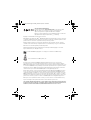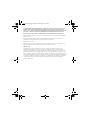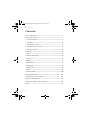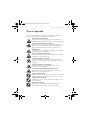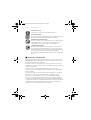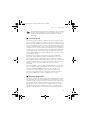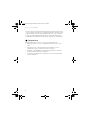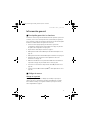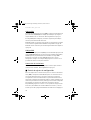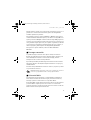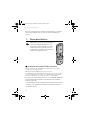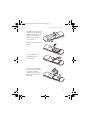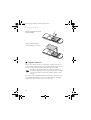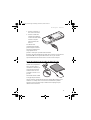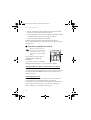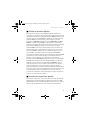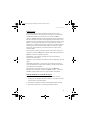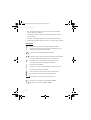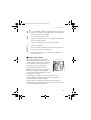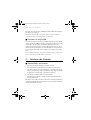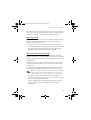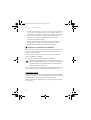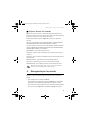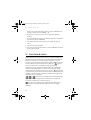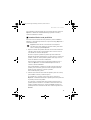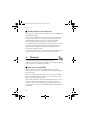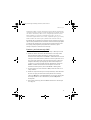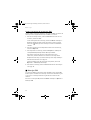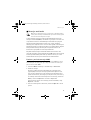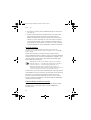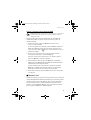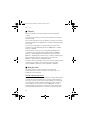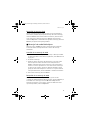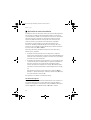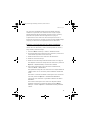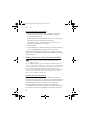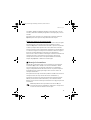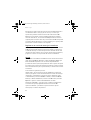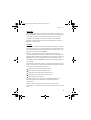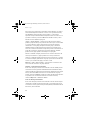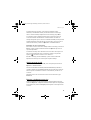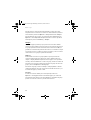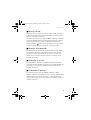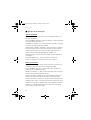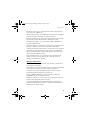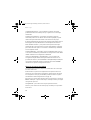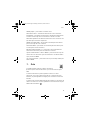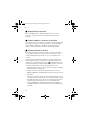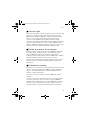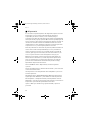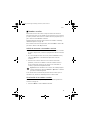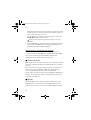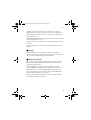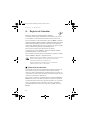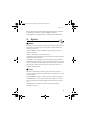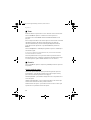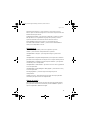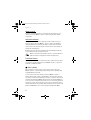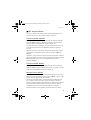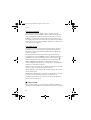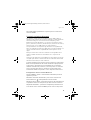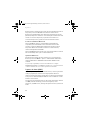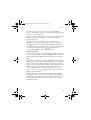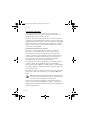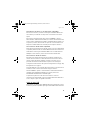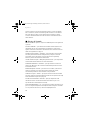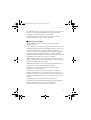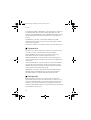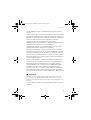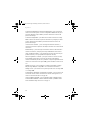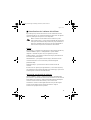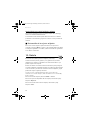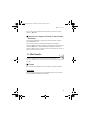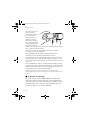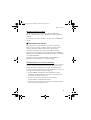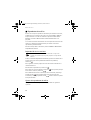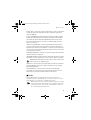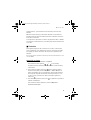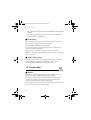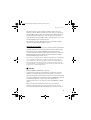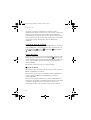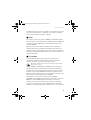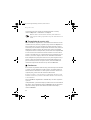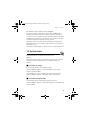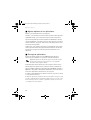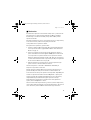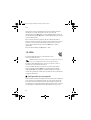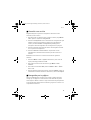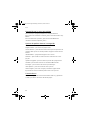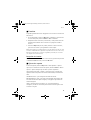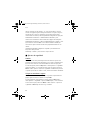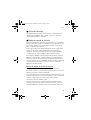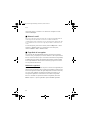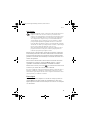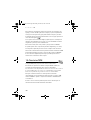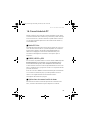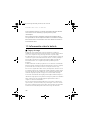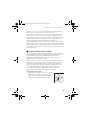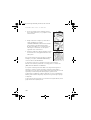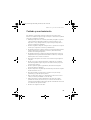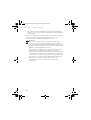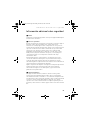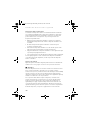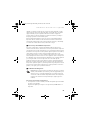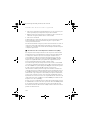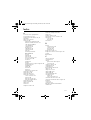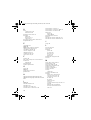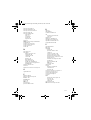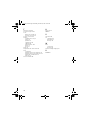Microsoft 8600 Luna Guía del usuario
- Categoría
- Smartphones
- Tipo
- Guía del usuario

Guía de usuario del Nokia 8600 Luna
9200819
Edición 2 ES
9200819_es2.fm Page 1 Friday, October 12, 2007 9:33 AM

DECLARACIÓN DE CONFORMIDAD
Por medio de la presente, NOKIA CORPORATION, declara que el producto
RM-164 cumple con los requisitos esenciales y cualesquiera otras
disposiciones aplicables o exigibles de la Directiva 1999/5/CE.
Existe una copia de la Declaración de conformidad disponible en la dirección
http://www.nokia.com/phones/declaration_of_conformity/.
Copyright © 2007 Nokia. Reservados todos los derechos.
Nokia, Nokia Connecting People, Navi
TM
, Nokia Original Enhancements y PC Suite son marcas comerciales
o registradas de Nokia Corporation. El resto de los productos y nombres de compañías aquí mencionados
pueden ser marcas comerciales o registradas de sus respectivos propietarios.
Queda prohibida la reproducción, transferencia, distribución o almacenamiento de todo o parte del
contenido de este documento bajo cualquier forma sin el consentimiento previo y por escrito de Nokia.
Nokia tune es una melodía registrada por Nokia Corporation.
US Patent No 5818437 and other pending patents. T9 text input software Copyright © 1997-2007.
Tegic Communications, Inc. All rights reserved.
Includes RSA BSAFE cryptographic or security protocol software from RSA Security.
Java is a trademark of Sun Microsystems, Inc.
This product is licensed under the MPEG-4 Visual Patent Portfolio License (i) for personal and
noncommercial use in connection with information which has been encoded in compliance with the
MPEG-4 Visual Standard by a consumer engaged in a personal and noncommercial activity and (ii) for use
in connection with MPEG-4 video provided by a licensed video provider. No license is granted or shall be
implied for any other use. Additional information including that relating to promotional, internal and
commercial uses may be obtained from MPEG LA, LLC. See <http://www.mpegla.com>.
Este producto está sujeto a la Licencia de la Cartera de Patentes del Estándar Visual MPEG-4 (i) para un
uso no comercial y personal de la información codificada conforme al Estándar Visual MPEG-4 por un
consumidor vinculado a actividades no comerciales y personales y (ii) para un uso conjunto con el vídeo
MPEG-4 suministrado por un proveedor de soluciones de vídeo autorizado. No se otorga ni se considera
implícita licencia alguna para cualquier otro uso. Si desea información adicional sobre usos comerciales,
promocionales e internos, póngase en contacto con MPEG LA, LLC. Visite <http://www.mpegla.com>.
Nokia opera con una política de desarrollo continuo y se reserva el derecho a realizar modificaciones y
mejoras en cualquiera de los productos descritos en este documento sin previo aviso.
EN LA MÁXIMA MEDIDA PERMITIDA POR LA LEGISLACIÓN APLICABLE, NOKIA NO SE RESPONSABILIZARÁ
BAJO NINGUNA CIRCUNSTANCIA DE LA PÉRDIDA DE DATOS O INGRESOS NI DE NINGÚN DAÑO ESPECIAL,
INCIDENTAL, CONSECUENTE O INDIRECTO, INDEPENDIENTEMENTE DE CUÁL SEA SU CAUSA.
0434
9200819_es2.fm Page 2 Friday, October 12, 2007 9:33 AM

EL CONTENIDO DEL PRESENTE DOCUMENTO SE SUMINISTRA TAL CUAL. SALVO QUE ASÍ LO EXIJA LA LEY
APLICABLE, NO SE OFRECE NINGÚN TIPO DE GARANTÍA, EXPRESA O IMPLÍCITA, INCLUIDA, PERO SIN
LIMITARSE A, LA GARANTÍA IMPLÍCITA DE COMERCIABILIDAD Y ADECUACIÓN A UN FIN PARTICULAR CON
RESPECTO A LA EXACTITUD, FIABILIDAD Y CONTENIDO DE ESTE DOCUMENTO. NOKIA SE RESERVA EL
DERECHO DE REVISAR O RETIRAR ESTE DOCUMENTO EN CUALQUIER MOMENTO SIN PREVIO AVISO.
La disponibilidad de productos concretos puede variar de una región a otra. Consulte con su distribuidor
Nokia más cercano.
Este dispositivo Nokia cumple la Directiva 2002/95/EC sobre las restricciones en cuanto al uso de
determinadas sustancias peligrosas en los equipos eléctricos y electrónicos.
Controles de exportación
Este producto puede contener componentes, tecnología o software con arreglo a las normativas y a la
legislación de EE.UU. y de otros países. Se prohíben las desviaciones de las leyes.
NOTA DE LA FCC
Su dispositivo puede provocar interferencias de radio o televisión (si el teléfono se utiliza en las
proximidades de un equipo de recepción, por ejemplo). La FCC puede solicitarle que deje de utilizar el
teléfono si tales interferencias no pueden eliminarse. Si precisa asistencia, póngase en contacto con su
distribuidor local. Este dispositivo cumple la parte 15 de las normas de la FCC. Su funcionamiento está
sujeto a estas dos condiciones: (1) Este dispositivo no debe provocar interferencias perjudiciales y (2) debe
aceptar cualquier interferencia que reciba, incluida la interferencia que pueda causar un funcionamiento
no deseado. La realización de cambios o modificaciones en este dispositivo no autorizados expresamente
por Nokia puede dar lugar a la anulación del permiso para utilizar el equipo por parte del usuario.
9200819 / Edición 2 ES
9200819_es2.fm Page 3 Friday, October 12, 2007 9:33 AM

Contenido
4
Contenido
Para su seguridad ................................................................................. 5
Información general............................................................................. 9
1. Conceptos básicos ......................................................................... 12
2. Su teléfono .................................................................................... 19
3. Funciones de llamada.................................................................... 24
4. Navegación por los menús............................................................ 27
5. Escritura de texto.......................................................................... 28
6. Mensajes ........................................................................................ 30
7. Guía................................................................................................ 51
8. Registro de llamadas..................................................................... 58
9. Ajustes............................................................................................ 59
10.Galería............................................................................................ 76
11.Multimedia .................................................................................... 77
12.Organizador ................................................................................... 84
13.Aplicaciones................................................................................... 89
14.Web................................................................................................ 92
15.Servicios SIM.............................................................................. 100
16.Conectividad de PC .................................................................... 101
17.Información sobre la batería..................................................... 102
Cuidado y mantenimiento .............................................................. 105
Información adicional sobre seguridad.......................................... 107
Índice................................................................................................ 111
9200819_es2.fm Page 4 Friday, October 12, 2007 9:33 AM

Para su seguridad
5
Para su seguridad
Lea estas sencillas instrucciones. No seguir las normas puede ser peligroso o
ilegal. Lea la guía de usuario completa para más información.
ENCIENDA EL TELÉFONO SIN RIESGOS
No encienda el teléfono donde el uso de teléfonos móviles esté
prohibido o si puede causar interferencias o comportar algún peligro.
LA PRECAUCIÓN EN CARRETERA ES LO PRINCIPAL
Respete la legislación local. Tenga siempre las manos libres para
maniobrar con el vehículo mientras conduce. Recuerde que la
primera norma de conducción en carretera es la precaución.
INTERFERENCIAS
Todos los teléfonos móviles pueden ser susceptibles a interferencias
que podrían afectar a su rendimiento.
APAGUE EL TELÉFONO EN LOS HOSPITALES
Siga todas las restricciones existentes. Apague el teléfono cuando se
encuentre cerca de un aparato médico.
APAGUE EL TELÉFONO EN LOS AVIONES
Siga todas las restricciones existentes. El uso de dispositivos sin
cables, como los teléfonos móviles, puede causar interferencias en
los aviones.
APAGUE EL TELÉFONO EN LAS GASOLINERAS
No utilice el teléfono en gasolineras. No lo utilice cerca de
combustible o de productos químicos.
APAGUE EL TELÉFONO CERCA DE MATERIALES EXPLOSIVOS
Siga todas las restricciones existentes. No utilice el teléfono en
lugares donde se realicen explosiones.
UTILÍCELO RAZONABLEMENTE
Utilice el teléfono sólo en la posición normal tal como se explica en la
documentación del producto. No toque la antena si no es necesario.
SERVICIO TÉCNICO CUALIFICADO
El producto sólo debe instalarlo o repararlo el personal del servicio
técnico cualificado.
EQUIPAMIENTO Y BATERÍAS
Utilice únicamente equipamiento y baterías aprobados por el
fabricante. No conecte productos que sean incompatibles.
9200819_es2.fm Page 5 Friday, October 12, 2007 9:33 AM

Para su seguridad
6
RESISTENCIA AL AGUA
Su teléfono no es resistente al agua. Manténgalo seco.
COPIAS DE SEGURIDAD
Recuerde hacer copias de seguridad o llevar un registro por escrito de
toda la información importante que guarda en el teléfono.
CONEXIÓN CON OTROS DISPOSITIVOS
Si desea conectarse con otro dispositivo, antes lea la guía de usuario
correspondiente para conocer con detalle las instrucciones de
seguridad. No conecte productos que sean incompatibles.
LLAMADAS DE EMERGENCIA
Asegúrese de que el teléfono está encendido y en servicio. Pulse la
tecla de finalización de llamada tantas veces como sea preciso para
borrar la pantalla y volver a la pantalla de inicio. Marque el número
de emergencia y luego pulse la tecla de llamada. Indique su
ubicación. No interrumpa la llamada hasta que se le dé permiso para
hacerlo.
■ Acerca de su dispositivo
El teléfono móvil descrito en esta guía está aprobado para su uso en las redes
EGSM 850, 900, 1800 y 1900. Póngase en contacto con su proveedor de servicios
para obtener más información sobre redes.
Al utilizar las funciones de este dispositivo, respete la legislación, así como las
costumbres locales, la privacidad y los derechos legítimos de las demás personas,
incluidos los copyrights.
Las protecciones de copyright pueden impedir la copia, modificación,
transferencia o reenvío de imágenes, música (incluidos los tonos de llamada) y
demás contenidos.
Su dispositivo admite conexiones a Internet y demás métodos de conectividad.
Al igual que los ordenadores, su dispositivo puede estar expuesto a virus,
aplicaciones y mensajes dañinos, y demás contenido perjudicial. Extreme la
precaución al abrir mensajes, aceptar solicitudes de conectividad o descargar
contenido, y acepte únicamente las instalaciones que procedan de fuentes de
confianza. Para aumentar la seguridad de su dispositivo, estudie la posibilidad de
instalar un software antivirus que disponga de un servicio de actualizaciones
periódicas, así como el uso de una aplicación cortafuegos.
9200819_es2.fm Page 6 Friday, October 12, 2007 9:33 AM

Para su seguridad
7
Aviso: Para utilizar las funciones de este dispositivo, salvo la alarma del
reloj, debe estar encendido. No encienda el dispositivo donde el uso de
dispositivos inalámbricos pueda causar interferencias o comportar
algún peligro.
■ Servicios de red
Para utilizar el teléfono, debe tener contratados los servicios de un proveedor de
servicios inalámbricos. Muchas de las funciones de este teléfono dependen de las
funciones de la red inalámbrica para poder utilizarse. Estos servicios de red puede
que no estén disponibles en todas las redes o que necesite llegar a algún acuerdo
específico con su proveedor de servicios para poder utilizarlos. Es posible que el
proveedor de servicios le facilite instrucciones adicionales sobre cómo utilizarlos
y le indique qué cargos son aplicables en cada caso. Algunas redes pueden tener
ciertas limitaciones que afectan al modo en que puede utilizar los servicios de
red. Por ejemplo, algunas redes tal vez no admitan todos los caracteres y servicios
que dependan del idioma.
Es posible que el proveedor de servicios haya solicitado que determinadas
funciones no estén habilitadas o activadas en su dispositivo. En ese caso, no
aparecerán en el menú de su dispositivo. Puede que su dispositivo también se
haya configurado de manera especial para su proveedor de red. Los cambios en la
configuración pueden afectar a los nombres y orden de los menús y a los iconos.
Póngase en contacto con su proveedor de servicios para obtener más
información.
Este teléfono admite los protocolos WAP 2.0 (HTTP y SSL) que se ejecutan en los
protocolos TCP/IP. Para poder utilizar algunas funciones de este teléfono, como
los mensajes multimedia (MMS), la navegación, la aplicación de correo
electrónico, la mensajería instantánea, los contactos con información de
presencia, la sincronización remota o la descarga de contenido utilizando el
navegador o los MMS, es preciso que la red admita estas tecnologías.
■ Memoria compartida
Las siguientes funciones de este dispositivo pueden compartir memoria: galería,
guía, mensajes de texto, mensajes multimedia, mensajes instantáneos, correo
electrónico, agenda, notas de tareas, juegos y aplicaciones Java
TM
y aplicaciones
de notas. El uso de una o más de estas funciones puede reducir la memoria
disponible para el resto de las funciones que comparten memoria. La memoria
disponible puede agotarse por completo si, por ejemplo, se guardan muchas
aplicaciones Java. Puede que el teléfono muestre un mensaje indicando que la
9200819_es2.fm Page 7 Friday, October 12, 2007 9:33 AM

Para su seguridad
8
memoria está llena si trata de utilizar una función que comparte memoria. En ese
caso, borre parte de la información o entradas almacenadas en las funciones que
comparten memoria antes de continuar. Algunas funciones, como los mensajes
de texto, puede que tengan asignada de manera específica una determinada
cantidad de memoria además de la memoria que comparten con otras funciones.
■ Equipamiento
Algunas normas prácticas sobre los accesorios y el equipamiento son:
• Mantenga todos los accesorios y el equipamiento fuera del alcance de los
niños.
• Cuando desconecte el cable de alimentación de cualquier accesorio o
equipamiento, sujete el enchufe y tire de éste, no del cable.
• Compruebe con regularidad que el equipamiento instalado en su vehículo
esté bien montado y funcione correctamente.
• La instalación de equipamiento complejo para el coche sólo debe realizarla
personal cualificado.
9200819_es2.fm Page 8 Friday, October 12, 2007 9:33 AM

Información general
9
Información general
■ Descripción general de las funciones
Su teléfono ofrece una gran variedad de funciones prácticas para su uso
cotidiano, como son los mensajes de texto y multimedia, la agenda, el
reloj, la alarma, la radio, el reproductor de música y la cámara integrada.
El teléfono también admite las siguientes funciones:
• Servicio en línea plug and play para obtener los ajustes de
configuración. Véase Servicio plug and play en la pág. 16 y Servicio
de ajustes de configuración en la pág. 10.
• Espera activa. Véase Espera activa en la pág. 21.
• Mensajería de audio. Véase Mensajería de audio Nokia Xpress en la
pág. 37.
• Mensajería instantánea. Véase Mensajería instantánea en la pág. 41.
• Aplicación de correo electrónico. Véase Aplicación de correo
electrónico en la pág. 38.
• Marcación mediante voz mejorada. Véase Marcación mediante voz
mejorada en la pág. 25 y Comandos de voz en la pág. 64.
• Contactos con información de presencia. Véase Mi presencia en la
pág. 54.
• Plataforma Java 2 Micro Edition (J2ME
TM
). Véase Aplicaciones en la
pág. 89.
■ Códigos de acceso
Código de seguridad
El código de seguridad (de 5 a 10 dígitos) contribuye a proteger el
teléfono de usos no autorizados. El código preestablecido es 12345.
Para cambiar el código y configurar el teléfono para que lo solicite,
véase Seguridad en la pág. 73.
9200819_es2.fm Page 9 Friday, October 12, 2007 9:33 AM

Información general
10
Códigos PIN
El número de identificación personal (PIN) y el número de identificación
personal universal (UPIN) (de 4 a 8 dígitos) contribuyen a proteger su
tarjeta SIM de un uso no autorizado. Véase Seguridad en la pág. 73.
El código PIN2 (de 4 a 8 dígitos), incluido en algunas tarjetas SIM, es
necesario para determinadas funciones.
El PIN del módulo es necesario para acceder a la información contenida
en el módulo de seguridad. Véase Módulo de seguridad en la pág. 98.
El PIN de firma es necesario para la firma digital. Véase Firma digital en
la pág. 99.
Códigos PUK
La clave de desbloqueo personal (PUK) y la clave de desbloqueo personal
universal (UPUK) (8 dígitos) son necesarias para cambiar códigos PIN y
UPIN bloqueados, respectivamente. Para cambiar un código PIN2
bloqueado es necesario el código PUK2 (8 dígitos). Si no se han
entregado los códigos con la tarjeta SIM, póngase en contacto con su
proveedor de servicios local para solicitarlos.
Contraseña de restricciones
La contraseña de restricciones (4 dígitos) es necesaria para utilizar el
Servicio restric. de llams.. Véase Seguridad en la pág. 73.
■ Servicio de ajustes de configuración
Para usar algunos de los servicios de red, como los servicios de Internet
móvil, MMS, mensajería de audio Nokia Xpress o la sincronización con
un servidor de Internet remoto, el teléfono necesita los ajustes de
configuración correctos. Puede recibir los ajustes directamente en un
mensaje de configuración. Después de recibir los ajustes, guárdelos en el
teléfono. El proveedor de servicios puede proporcionarle un código PIN
para guardar los ajustes. Para obtener más información sobre la
disponibilidad, póngase en contacto con su operador de red, proveedor
de servicios, distribuidor autorizado de Nokia más cercano, o visite el
área de soporte de la página web de Nokia en www.nokia.com/support.
9200819_es2.fm Page 10 Friday, October 12, 2007 9:33 AM

Información general
11
Cuando reciba los ajustes como mensaje de configuración y éstos no se
guarden ni se activen automáticamente, Ajustes de configuración
recibidos aparecerá en pantalla.
Para guardar los ajustes, seleccione Mostrar > Guardar. Si el teléfono
solicita Introduzca el PIN de los ajustes:, introduzca el código PIN de los
ajustes y seleccione Aceptar. Si desea recibir el código PIN, póngase en
contacto con el proveedor de servicios que proporciona los ajustes. Si no
se ha guardado ningún ajuste aún, estos ajustes se guardan y se definen
como ajustes de configuración predeterminados. En caso contrario, el
teléfono pregunta ¿Activar ajustes de configuración guardados?.
Para ignorar los ajustes recibidos, seleccione Salir o Mostrar >
Descartar.
■ Descargar contenido
Se puede descargar contenido nuevo (como temas) en el teléfono
(servicio de red). Seleccione la función de descarga, (por ejemplo, en el
menú Galería). Para acceder a la función de descarga, véase las
descripciones de los menús correspondientes.
Es posible que también pueda descargar actualizaciones del software
del teléfono (servicio de red). Véase Ajustes del teléfono en la pág. 71,
Actualizaciones.
Consulte la disponibilidad de los distintos servicios, sus precios y tarifas
a su proveedor de servicios.
Importante: Utilice únicamente servicios de confianza que ofrezcan la
protección y seguridad adecuadas contra programas dañinos.
■ Asistencia Nokia
Consulte www.nokia.com/support o la página Web local de Nokia si
desea obtener la última versión de esta guía, información adicional,
descargas y servicios relacionados con el producto Nokia.
En la página Web, podrá obtener información sobre el uso de productos
y servicios Nokia. Si quiere ponerse en contacto con el servicio de
asistencia al cliente, consulte la lista de centros de contacto locales de
Nokia en www.nokia.com/customerservice.
9200819_es2.fm Page 11 Friday, October 12, 2007 9:33 AM

Conceptos básicos
12
Para todo lo relacionado con servicios de mantenimiento, consulte en
www.nokia.com/repair cuál es el centro de servicio de Nokia más
cercano.
1. Conceptos básicos
Importante: La carcasa de la pantalla (1) y la
carcasa del teclado (2) del dispositivo son
componentes frágiles fabricados con vidrio
endurecido especial que se debe tratar con
cuidado. Utilice la funda protectora de cuero
incluida en el paquete de ventas.
■ Instalación de la tarjeta SIM y la batería
Cerciórese siempre de que el dispositivo esté apagado y desconectado del
cargador antes de extraer la batería.
Mantenga las tarjetas SIM fuera del alcance de los niños.
Para más detalles sobre disponibilidad e información sobre el uso de los servicios
de la tarjeta SIM, póngase en contacto con el distribuidor de su tarjeta SIM.
Puede ser su operador de red, proveedor de servicio u otro distribuidor.
Este dispositivo está diseñado para su uso con la batería BP-5M. Utilice
siempre baterías Nokia originales. Véase Autenticación de baterías
Nokia en la pág. 103.
La tarjeta SIM y sus contactos pueden dañarse fácilmente con arañazos
o dobleces, por lo que debe tener cuidado al manipularla, insertarla o
extraerla del teléfono.
9200819_es2.fm Page 12 Friday, October 12, 2007 9:33 AM

Conceptos básicos
13
Para retirar la carcasa trasera
del teléfono, abra la cubierta
deslizante, pulse el botón de
liberación de cierre (1) y
deslice la carcasa (2) tal y
como se muestra.
Extraiga la batería del modo
indicado.
Inserte la tarjeta SIM
adecuadamente en el
compartimento.
Vuelva a colocar la batería
con la parte en la que están
los contactos dorados
alineada con los contactos
dorados de la ranura de la
batería (1).
9200819_es2.fm Page 13 Friday, October 12, 2007 9:33 AM

Conceptos básicos
14
Inserte la batería en la ranura
de la batería (2).
Deslice la carcasa trasera
hasta que encaje en su sitio.
■ Carga de la batería
Antes de usar cualquier cargador con el dispositivo, compruebe el número del
modelo de dicho cargador. Este dispositivo está diseñado para ser utilizado con la
alimentación proporcionada por un cargador AC-6 o DC-6 micro USB.
Aviso: Utilice únicamente las baterías, cargadores y equipamiento
aprobados por Nokia para este modelo en particular. El uso de cualquier
otro tipo puede anular toda aprobación o garantía, y puede resultar
peligroso.
Para conocer la disponibilidad del equipamiento aprobado, póngase en contacto
con su distribuidor. Cuando desconecte el cable de alimentación de cualquier
equipamiento, sujete el enchufe y tire de éste, no del cable.
9200819_es2.fm Page 14 Friday, October 12, 2007 9:33 AM

Conceptos básicos
15
1. Conecte el cargador a
una toma de corriente.
2. Conecte el cable del
cargador micro USB al
conector del micro USB
situado en la parte
inferior derecha del
teléfono.
Si la batería está
totalmente descargada,
pasarán algunos minutos
hasta que el indicador de
carga aparezca en la
pantalla o hasta que se puedan hacer llamadas.
El tiempo de carga depende del cargador que se utilice. La carga de una
batería BP-5M con el cargador AC-6 tarda 2 horas y 15 minutos
aproximadamente mientras el teléfono está en modo de espera.
Carga de la batería con el cable de datos CA-101
El cable de datos CA-101,
incluido en el paquete de
venta, se utiliza para la
transferencia de datos y la
carga lenta de la batería
cuando el teléfono está
conectado a un PC o a un
portátil.
Véase Cable de datos USB
en la pág. 69 para obtener
más información. Tendrá que descargarse el Nokia PC Suite 6.83 para
utilizarlo con su dispositivo. Las versiones actualizadas se pueden
agregar tras la versión 6.83. Vaya a www.nokia.com/support para
obtener más información.
9200819_es2.fm Page 15 Friday, October 12, 2007 9:33 AM

Conceptos básicos
16
1. Conecte el cable del cargador CA-101 al conector del micro USB
situado en la parte inferior derecha del teléfono.
2. Conecte el CA-101 a su PC o portátil. Cable de datos USB conectado.
Seleccionar modo. aparecerá en la pantalla del teléfono.
3. Seleccione Aceptar y Modo predeterminado.
El AC-6 carga la batería mucho más rápido que el CA-101. Se
recomienda realizar la carga con el AC-6 cuando se requieran tiempos
de carga cortos.
■ Encendido y apagado del teléfono
Aviso: No encienda el teléfono
donde el uso de teléfonos móviles
esté prohibido o si puede causar
interferencias o comportar algún
peligro.
Para encender o apagar el teléfono,
mantenga pulsada la tecla de
encendido.
Si el teléfono solicita un código PIN o
UPIN, introdúzcalo (aparece como ****) y seleccione Aceptar.
Configuración de la hora, la zona horaria y la fecha
Introduzca la hora local, seleccione la zona horaria en la que se
encuentra especificando la diferencia horaria con respecto a la hora del
meridiano de Greenwich (GMT) e introduzca la fecha. Véase Hora y
fecha en la pág. 62.
Servicio plug and play
Cuando encienda el teléfono por primera vez y éste se encuentre en
modo de espera, se le solicitará que obtenga los ajustes de
configuración de su proveedor de servicios (servicio de red). Confirme o
decline la petición. Véase Conect. con soporte serv. en la pág. 73 y
Servicio de ajustes de configuración en la pág. 10.
9200819_es2.fm Page 16 Friday, October 12, 2007 9:33 AM

Conceptos básicos
17
■ Gestión de derechos digitales
Para proteger sus derechos de propiedad intelectual, incluidos los
copyrights, los propietarios de contenido pueden usar distintas clases de
tecnologías para la gestión de derechos digitales (DRM). Este dispositivo
usa varios tipos de software DRM para acceder al contenido protegido
mediante DRM. Con este dispositivo, podrá acceder al contenido
protegido con WMDRM 10, bloqueo de reenvío OMA DRM 1.0 y OMA
DRM 2.0. Si algún software DRM no logra proteger el contenido, los
propietarios del contenido pueden solicitar que se revoque la capacidad
de ese software DRM para acceder a nuevo contenido protegido
mediante DRM. La revocación también puede evitar la renovación de
dicho contenido que ya esté presente en su dispositivo. La revocación
del software DRM no afecta al uso de contenido protegido con otros
tipos de DRM o al uso de contenido no protegido mediante DRM.
El contenido protegido mediante la gestión de derechos digitales (DRM)
se suministra con una clave de activación asociada que define sus
derechos a usar el contenido. Si su dispositivo posee contenido
protegido mediante OMA DRM, use la función de copia de seguridad de
Nokia PC Suite para hacer una copia de seguridad del contenido. Si su
dispositivo posee contenido protegido mediante WMDRM, tanto las
claves de activación como el contenido se perderán en caso de que la
memoria del dispositivo sea formateada. En el supuesto de que los
archivos del dispositivo se dañaran, puede que también pierda las claves
de activación y el contenido. La pérdida de las claves de activación o del
contenido puede limitar su capacidad para volver a usar el mismo
contenido en el dispositivo. Para obtener más información, póngase en
contacto con su proveedor de servicios.
■ Conexión del manos libres portátil
Para conectar el dispositivo a un manos libres estéreo HS-47 y HS-40,
HS-60 o HS-81, tendrá que utilizar el adaptador de audio micro USB-
Nokia AV AD-55. Conecte el adaptador AD-55 al dispositivo y el manos
libres portátil al adaptador tal y como se muestra en la ilustración.
9200819_es2.fm Page 17 Friday, October 12, 2007 9:33 AM

Conceptos básicos
18
■ Antena
El dispositivo dispone de una antena interna ubicada en la
parte inferior del dispositivo. Utilice el teléfono con la carcasa
deslizante abierta para evitar el contacto con la zona de la
antena.
Nota: Al igual que ocurre con otros
dispositivos de transmisión por radio, no
toque la antena si no es necesario cuando
el dispositivo esté encendido. El contacto
del cuerpo con la antena afecta a la
calidad de la llamada y puede
incrementar innecesariamente el nivel de
potencia que necesita el dispositivo para
su funcionamiento. No tocar el área que
rodea la antena durante el uso del
dispositivo optimiza el rendimiento de la
antena y la duración de la batería.
9200819_es2.fm Page 18 Friday, October 12, 2007 9:33 AM

Su teléfono
19
2. Su teléfono
■ Teclas y piezas
1) Correa del teléfono para la
muñeca
8) Tecla de finalización de llamada y tecla de
encendido
2) Auricular 9) Teclado
3) Tecla de volumen 10) Botón de apertura de la tapa de la batería
4) Altavoz 11) Micrófono
5) Pantalla 12) Conexión para el cargador micro USB
6) Tecla Navi
TM
13) Tecla de llamada
7) Tecla de selección derecha 14) Tecla de selección izquierda
9200819_es2.fm Page 19 Friday, October 12, 2007 9:33 AM

Su teléfono
20
■ Apertura y cierre del teléfono
Para abrir el teléfono, deslice hacia arriba la cubierta
deslizante ayudándose de la lengüeta ubicada justo
encima de la tecla de desplazamiento de cuatro
direcciones.
Para cerrar el teléfono, deslice la lengüeta hacia abajo a
la posición de cierre.
Para responder llamadas abriendo la carcasa deslizante y
finalizarlas cerrándola, consulte Tratam. de llam. de tapa
en Ajustes de llamada en la pág. 70.
■ Modo de espera
Cuando el teléfono está preparado para usarse y no se ha introducido
ningún carácter, se coloca en modo de espera.
Pantalla
1 Intensidad de la señal de la red celular
2 Estado de carga de la batería
3 Indicadores
4 Nombre de la red o logotipo del operador
5 Reloj
6 Pantalla principal
7 La función de la tecla de selección
izquierda es Ir a o un acceso directo a otra
función. Véase Tecla de selección izquierda
en la pág. 63.
8 La función de la tecla de selección central es Menú
9 La función de la tecla de selección derecha es Nombres o un acceso
directo a otra función. Véase Tecla de selección derecha en la pág. 63.
Los distintos operadores puede que tengan un nombre específico para
acceder a un sitio Web específico del operador.
9200819_es2.fm Page 20 Friday, October 12, 2007 9:33 AM

Su teléfono
21
Espera activa
En el modo de espera activa, la pantalla muestra una lista de las
funciones del teléfono seleccionadas y la información a la que puede
acceder directamente. Para activar el modo, seleccione Menú >
Ajustes > Pantalla principal > Ajustes modo de espera >Espera activa >
Mi espera activa. En el modo de espera, desplácese hacia arriba o hacia
abajo para activar la navegación por la lista. Para iniciar la función, elija
Selecc. o, para mostrar la información, seleccione Ver. Las teclas a la
izquierda o a la derecha que aparecen al principio o al final de una línea
indican que hay más información disponible si se desplaza en ambas
direcciones. Para finalizar el modo de navegación en espera activa,
seleccione Salir.
Para organizar y cambiar el modo de espera activa, active el modo de
navegación y seleccione Opciones > Espera activa > Mi espera activa >
Opciones y una de las siguientes opciones:
Personalizar — para asignar o cambiar las funciones del teléfono
durante el modo de espera.
Organizar — para mover la posición de las funciones durante el modo de
espera.
Activación espera activa — para seleccionar las teclas que activan el
modo de navegación en espera. Para cambiar los ajustes, véase Ajustes
modo de espera en la pág. 60.
Para desactivar el modo de espera activa, seleccione Opciones >
Espera activa > Desactivar; o seleccione Menú > Ajustes > Ajustes de
pantalla > Ajustes modo de espera > Espera activa > Desactivar.
Accesos directos en el modo de espera
• Para acceder a la lista de números marcados, pulse la tecla de
llamada una vez. Desplácese hasta el número o el nombre que desea
llamar y pulse la tecla de llamada.
• Para abrir el navegador de Internet, mantenga pulsada la tecla 0.
• Para llamar al buzón de voz, mantenga pulsada la tecla 1.
9200819_es2.fm Page 21 Friday, October 12, 2007 9:33 AM

Su teléfono
22
• Use la tecla de navegación como un acceso directo. Véase Mis
accesos directos en la pág. 63.
• En el modo de cámara, pulse las teclas de volumen para acercar o
alejar la imagen.
• Para abrir el navegador de Internet, mantenga pulsada la tecla*.
• Para alternar llamadas cuando la línea 1 y la 2 están activas, pulse #.
Indicadores
Tiene mensajes sin leer en la carpeta Buzón de entrada.
Tiene mensajes sin enviar, cancelados o que han dado error al
enviarse en la carpeta Buzón de salida.
El teléfono ha registrado una llamada perdida.
, El teléfono está conectado al servicio de mensajería instantánea
y el estado de disponibilidad es en línea o fuera de línea.
Ha recibido uno o varios mensajes instantáneos y está
conectado al servicio de mensajería instantánea.
El teclado está bloqueado.
El teléfono no suena al recibir llamadas o mensajes de texto.
La alarma está en posición Activar.
El temporizador de cuenta atrás está en funcionamiento.
El cronómetro está funcionando en segundo plano.
El teléfono está en modo sin conexión a la red.
, El teléfono está inscrito en una red GPRS o EGPRS.
, Se establece una conexión GPRS o EGPRS.
9200819_es2.fm Page 22 Friday, October 12, 2007 9:33 AM

Su teléfono
23
, La conexión GPRS o EGPRS se suspende (se pone en espera), por
ejemplo, si se produce una llamada entrante o saliente durante
una conexión de marcación EGPRS.
La conexión Bluetooth está activa.
Si dispone de dos líneas de teléfono, indica que la segunda línea
telefónica está seleccionada.
Todas las llamadas entrantes se desvían a otro número.
El altavoz está activado.
Se han restringido las llamadas a un grupo cerrado de usuarios.
El modo temporizado está seleccionado.
Un manos libres portátil o un accesorio de manos libres está
conectado al teléfono.
■ Bloqueo del teclado
Para evitar pulsar de forma accidental las
teclas, seleccione Menú y pulse * dentro de
los 3,5 segundos posteriores para bloquear el
teclado. Cuando la carcasa deslizante esté
abierta, ciérrela y seleccione Bloquear.
Para desbloquear el teclado, seleccione
Desbloq. y pulse * dentro de los 1,5 segundos
posteriores. Si el Bloqueo teclado segurid.
está en posición Activar, introduzca el código
de seguridad si se le solicita.
Para desbloquear el teclado con la carcasa deslizante cerrada,
seleccione Desbloq. > Aceptar, o abra la carcasa deslizante para
desbloquear automáticamente el teclado.
Para responder a una llamada cuando el bloqueo del teclado esté
activado, pulse la tecla de llamada. Al finalizar o rechazar la llamada, el
teclado se bloqueará automáticamente.
9200819_es2.fm Page 23 Friday, October 12, 2007 9:33 AM

Funciones de llamada
24
Para más información sobre el Bloqueo teclado segurid., véase Ajustes
del teléfono en la pág. 71.
Cuando el teclado protegido está activado, pueden efectuarse llamadas al
número de emergencia oficial programado en el dispositivo.
■ Funciones sin tarjeta SIM
Varias de las funciones del teléfono pueden utilizarse sin necesidad de
instalar una tarjeta SIM (por ejemplo, la transferencia de datos a un PC
compatible u otro dispositivo compatible). Recuerde que si usa el
teléfono sin tener insertada una tarjeta SIM, algunas funciones de los
menús aparecerán atenuadas y no se podrán utilizar. La sincronización
con un servidor de Internet remoto tampoco es posible sin una tarjeta
SIM.
Para efectuar una llamada de emergencia, es posible que algunas redes precisen
que se coloque una tarjeta SIM válida en el dispositivo.
3. Funciones de llamada
■ Realización de una llamada
1. Introduzca el número de teléfono, incluido el prefijo.
Para realizar una llamada internacional, pulse * dos veces para
introducir el prefijo internacional (el signo + sustituye al código de
acceso internacional), y luego introduzca el código de país, el prefijo
sin el 0 inicial, si es necesario, y el número de teléfono.
2. Para llamar al número, pulse la tecla de llamada.
3. Para finalizar la llamada o cancelar el intento de llamada, pulse la
tecla de finalización.
Para buscar un nombre o un número de teléfono que haya guardado en
la Guía, véase Búsqueda de un contacto en la pág. 52. Pulse la tecla de
llamada para llamar al número.
9200819_es2.fm Page 24 Friday, October 12, 2007 9:33 AM

Funciones de llamada
25
Para acceder a la lista de números marcados, pulse la tecla de llamada
una vez en el modo de espera. Para marcar el número, desplácese hasta
el número o el nombre en cuestión y pulse la tecla de llamada.
Marcación rápida
Asigne un número de teléfono a una de las teclas de marcación rápida,
del 2 al 9. Véase Marcación rápida en la pág. 57. Llame al número
mediante una de estas dos formas:
• Pulse una tecla de marcación rápida y luego la tecla de llamada.
• Si la Marcación rápida está en posición Activar, mantenga pulsada la
tecla de marcación rápida hasta que se inicie la llamada. Véase
Marcación rápida en Ajustes de llamada en la pág. 70.
Marcación mediante voz mejorada
Es posible realizar una llamada telefónica pronunciando el nombre
guardado en la lista de contactos del teléfono. Cada una de las entradas
de la lista de contactos del teléfono tiene asociado automáticamente un
comando de voz.
Si alguna aplicación está enviando o recibiendo datos a través de una
conexión de paquetes de datos, ciérrela antes de utilizar la marcación
mediante voz.
Los comandos de voz dependen del idioma. Para determinar el idioma,
véase Idioma reproducción voz en Ajustes del teléfono en la pág. 71.
Nota: El uso de identificadores de voz puede resultar difícil en entornos
ruidosos o durante una situación de urgencia, por lo que no debería
confiar únicamente en la marcación mediante voz en todos los casos.
1. En el modo de espera, mantenga pulsada la tecla de selección
derecha o la tecla para bajar el volumen. Se escucha un tono breve y
aparece el texto Por favor, hable ahora
Si utiliza un ML portátil compatible que disponga de tecla manos
libres, mantenga pulsada esta tecla para iniciar la marcación
mediante voz.
9200819_es2.fm Page 25 Friday, October 12, 2007 9:33 AM

Funciones de llamada
26
2. Pronuncie el comando de voz de forma clara. Si el reconocimiento de
voz es correcto, aparecerá una lista con los resultados. El teléfono
reproduce el comando de voz de la primera coincidencia de la lista. Al
cabo de unos 1,5 segundos, el teléfono marcará el número. Si el
resultado no es el correcto, desplácese hasta otra entrada y
seleccione marcar dicha entrada.
Utilizar comandos de voz para realizar una función del teléfono
determinada es parecido a la marcación mediante voz. Véase
Comandos de voz en Mis accesos directos en la pág. 63.
■ Respuesta o rechazo de una llamada
Para responder a una llamada entrante, pulse la tecla de llamada o abra
el teléfono. Para finalizar la llamada, pulse la tecla de finalización de
llamada o cierre el teléfono.
Para rechazar una llamada entrante, pulse la tecla de finalización o
seleccione Silenciar > Rechazar.
Para silenciar la señal de llamada, seleccione Silenciar.
Sugerencia: Si la función Desvío si ocupado está activada para
desviar las llamadas (al buzón de voz, por ejemplo), el rechazo de
una llamada entrante también hará que ésta se desvíe. Véase
Ajustes de llamada en la pág. 70.
Si ha conectado al teléfono un ML portátil que disponga de tecla manos
libres, podrá responder y finalizar llamadas pulsando dicha tecla.
Llamada en espera
Durante una llamada activa, pulse la tecla de llamada para responder a
la llamada en espera. La primera llamada queda en espera. Para finalizar
la llamada activa, pulse la tecla de finalización de llamada.
Para activar la función Llamada en espera, consulte Ajustes de llamada
en la pág. 70.
9200819_es2.fm Page 26 Friday, October 12, 2007 9:33 AM

Navegación por los menús
27
■ Opciones durante una llamada
Muchas de las opciones que se encuentran disponibles durante una
llamada son servicios de red. Si desea información sobre disponibilidad,
póngase en contacto con su proveedor de servicios.
Durante una llamada, seleccione Opciones y una de las siguientes
opciones:
Las opciones de llamada son Silenciar micrófono o Activar micrófono,
Guía, Menú, Bloquear teclado, Grabar, Altavoz o Teléfono.
Las opciones de los servicios de red son Responder o Rechazar, Retener o
Activar, Llamada nueva, Añadir a multiconferencia, Finalizar llamada,
Finalizar todas las llams. y las siguientes:
Enviar DTMF — para enviar cadenas de tonos.
Conmutar — para pasar de la llamada activa a la que está en espera, y
viceversa.
Transferir — para conectar una llamada en espera a una llamada activa y
desconectarse.
Multiconferencia — para realizar una llamada que permita la
participación de hasta cinco personas en una multiconferencia.
Llamada privada — para hablar en privado en una multiconferencia.
Aviso: No sostenga el dispositivo cerca del oído si está utilizando el
altavoz, ya que el volumen puede resultar muy alto.
4. Navegación por los menús
El teléfono ofrece una amplia gama de funciones que se agrupan en
menús.
1. Para acceder al menú, seleccione Menú.
Para cambiar la vista del menú, seleccione Opciones > Vista menú
principal > Lista, Cuadrícula, Cuadrícula con etiquetas o Ficha.
Para ordenar un menú, desplácese hasta el menú que quiera cambiar
de sitio y seleccione Opciones > Organizar > Mover. Desplácese
9200819_es2.fm Page 27 Friday, October 12, 2007 9:33 AM

Escritura de texto
28
hasta el sitio donde desee dejar el menú y seleccione Aceptar. Para
guardar el cambio, seleccione Hecho > Sí.
2. Desplácese por el menú y seleccione una opción (por ejemplo,
Ajustes).
3. Si el menú elegido contiene varios submenús, seleccione el que desee
(por ejemplo, Ajustes de llamada).
4. Si el submenú seleccionado contiene otros submenús, repita el
paso 3.
5. Seleccione el ajuste que desee.
6. Para volver al nivel del menú anterior, seleccione Atrás. Para salir del
menú, seleccione Salir.
5. Escritura de texto
Puede introducir texto (al escribir mensajes, por ejemplo) mediante la
introducción de texto tradicional o la introducción de texto predictivo.
Mientras escribe el texto, los indicadores de introducción de texto
aparecen en la parte superior izquierda de la pantalla. significa que
se está utilizando la introducción de texto tradicional. significa
que se está utilizando la introducción de texto predictivo. La
introducción de texto predictivo permite escribir texto rápidamente
mediante el teclado del teléfono y un diccionario integrado. Puede
introducir una letra pulsando una tecla una sola vez. significa que
se está utilizando la introducción de texto predictivo con Sugerencias de
palabras. El teléfono predice y completa la palabra antes de que usted
introduzca todos los caracteres.
, o aparecen junto al indicador de introducción de texto,
indicando si se trata de mayúsculas o minúsculas. Para cambiar de
minúsculas a mayúsculas, o viceversa, pulse #.
indica el modo numérico. Para cambiar del modo alfabético al
modo numérico, mantenga pulsada la tecla # y seleccione Modo
numérico.
9200819_es2.fm Page 28 Friday, October 12, 2007 9:33 AM

Escritura de texto
29
Para establecer el idioma elegido para la escritura de texto, seleccione
Opciones > Idioma de escritura. O mantenga pulsada la tecla # y
seleccione Idioma de escritura.
■ Introducción de texto predictivo
Para activar la introducción de texto predictivo, seleccione Menú >
Mensajes > Crear mensaje. Seleccione el tipo de mensaje y Opciones >
Predicción activada.
Sugerencia: Para activar o desactivar de forma rápida la
introducción de texto predictivo mientras escribe, pulse # dos
veces o mantenga pulsada Opciones.
1. Empiece a escribir una palabra utilizando las teclas del 2 al 9. Para
cada letra, pulse la tecla correspondiente una sola vez. Las letras
introducidas se muestran subrayadas.
El teléfono empieza a predecir la palabra que está escribiendo.
Después de introducir algunas letras, y si estas letras no forman una
palabra, el teléfono intenta predecir palabras más largas. Sólo las
letras introducidas se muestran subrayadas.
Para insertar un carácter especial, mantenga pulsada la tecla * o
seleccione Opciones > Insertar símbolo. Desplácese hasta un
carácter y seleccione Utilizar.
Para escribir palabras compuestas, escriba la primera parte de la
palabra; para confirmarla, pulse la tecla de navegación derecha.
Escriba la parte siguiente y confirme la palabra.
Para escribir un punto, pulse 1.
2. Cuando haya terminado de escribir una palabra y ésta sea correcta,
pulsando 0 la confirma y añade un espacio.
Si la palabra no es correcta, pulse * varias veces o seleccione
Opciones > Coincidencias. Cuando la palabra que desee aparezca en
la pantalla, seleccione la palabra.
Si el carácter “?” aparece detrás de la palabra, significará que la
palabra que desea escribir no se encuentra en el diccionario. Para
añadir la palabra al diccionario, seleccione Escribir. Complete la
palabra (se utiliza la introducción de texto tradicional), seleccione
Guardar.
9200819_es2.fm Page 29 Friday, October 12, 2007 9:33 AM

Mensajes
30
■ Introducción de texto tradicional
Para activar la introducción de texto tradicional, seleccione Opciones >
Predicción desactivada.
Pulse una tecla numérica del 1 al 9 varias veces hasta que aparezca el
carácter deseado. No todos los caracteres disponibles en una tecla
numérica aparecen impresos en ella. Los caracteres disponibles
dependen del idioma seleccionado para la escritura de texto.
Si la siguiente letra que desea introducir se encuentra en la misma tecla
que la que acaba de introducir, espere hasta que aparezca el cursor o
pulse brevemente cualquiera de las teclas de desplazamiento y, a
continuación, introduzca la letra.
Los signos de puntuación y los caracteres especiales más habituales, se
encuentran en la tecla 1. Para ver los demás caracteres, pulse *.
6. Mensajes
Puede leer, escribir, enviar y guardar mensajes de texto,
multimedia, de correo electrónico, de audio y flash, y también postales.
Todos los mensajes se organizan en carpetas.
■ Mensajes de texto (SMS)
Con el servicio de mensajes cortos (SMS), puede enviar y recibir
mensajes de texto, así como recibir mensajes que contengan imágenes
(servicio de red).
Para enviar cualquier mensaje de texto o de correo electrónico SMS,
deberá guardar previamente el número del centro de mensajes. Véase
Ajustes de los mensajes en la pág. 48.
Para obtener información sobre la disponibilidad del servicio de correo
electrónico SMS o si desea suscribirse a este servicio, póngase en
contacto con su proveedor de servicios. Para guardar la dirección de
correo electrónico en la Guía, consulte Almacenamiento de detalles, en
la página 52.
9200819_es2.fm Page 30 Friday, October 12, 2007 9:33 AM

Mensajes
31
Su dispositivo admite el envío de mensajes de texto que superen la limitación de
caracteres para un único mensaje. Los mensajes más largos se enviarán como una
serie de dos o más mensajes. En esos casos, el cargo del proveedor de servicios
puede ser distinto. Los caracteres acentuados u otros signos, así como los
caracteres de algunos idiomas como el chino, ocupan más espacio y, por lo tanto,
limitan el número de caracteres que se pueden enviar en un único mensaje.
El indicador de la longitud de los mensajes que se encuentra en la parte
superior de la pantalla muestra el número total de caracteres que queda
y el número de mensajes que se necesitan para poder realizar el envío.
Por ejemplo, 673/2 significa que quedan 673 caracteres y que el
mensaje completo se enviará en dos mensajes.
Escritura y envío de mensajes SMS
1. Seleccione Menú > Mensajes > Crear mensaje > Mensaje de texto.
2. Escriba el número de teléfono del destinatario en el campo Para:.
Para recuperar un número de teléfono o dirección de correo
electrónico de la Guía, seleccione Añadir > Contactos. Para enviar el
mensaje a varios destinatarios, añada los contactos que desee uno a
uno. Para enviar el mensaje a las personas de un grupo, seleccione
Grupo de contactos y elija el grupo que desee. Para recuperar los
contactos a los que ha enviado mensajes últimamente, seleccione
Añadir > Usados recientemente. Para recuperar contactos de
llamadas entrantes previas, seleccione Añadir > Abrir registro.
3. Si desea enviar un correo electrónico SMS, escriba un asunto en el
campo Asunto:.
4. Escriba el cuerpo del mensaje en el campo Mensaje:. Véase Escritura
de texto en la pág. 28. Para insertar una plantilla en el mensaje,
seleccione Opciones > Usar plantilla. Para ver el aspecto que tendrá
el mensaje cuando lo vea el destinatario, seleccione Opciones >
Vista previa.
5. Para enviar el mensaje, seleccione Enviar. Véase Envío de mensajes
en la pág. 34.
9200819_es2.fm Page 31 Friday, October 12, 2007 9:33 AM

Mensajes
32
Lectura y respuesta de un mensaje SMS
Cuando reciba un mensaje aparecerá 1 mensaje recibido o el número de
mensajes nuevos seguido de mensajes recibidos si son varios.
1. Para ver un mensaje nuevo, seleccione Mostrar. Para verlo en otro
momento, seleccione Salir.
Si más tarde quiere leer el mensaje, seleccione Menú > Mensajes >
Buzón de entrada. Si recibe más de un mensaje, seleccione el que
desee leer. indica que tiene mensajes no leídos en el Buzón de
entrada.
2. Para ver la lista de opciones disponibles mientras lee un mensaje,
seleccione Opciones.
3. Para responder a un mensaje, seleccione Respuest. > Mensaje de
texto, Multimedia, Mensaje flash o Mensaje de audio.
Para enviar un mensaje de texto a una dirección de correo
electrónico, escriba la dirección en cuestión en el campo Para:.
Desplácese hacia abajo y escriba su mensaje en el campo Mensaje:.
Véase Escritura de texto en la pág. 28.
Si desea cambiar el tipo de mensaje de su respuesta, seleccione
Opciones > Cambiar tipo de mensaje.
4. Para enviar el mensaje, seleccione Enviar. Véase Envío de mensajes
en la pág. 34.
■ Mensajes SIM
Los mensajes SIM son mensajes de texto guardados en la tarjeta SIM.
Puede copiar o trasladar estos mensajes a la memoria del teléfono, pero
no al revés. Los mensajes recibidos se guardan en la memoria del
teléfono.
Para leer los mensajes SIM, seleccione Menú > Mensajes > Opciones >
Mensajes SIM.
9200819_es2.fm Page 32 Friday, October 12, 2007 9:33 AM

Mensajes
33
■ Mensajes multimedia
Nota: Sólo los dispositivos que poseen funciones compatibles pueden
recibir y mostrar mensajes multimedia. El aspecto de un mensaje puede
variar en función del dispositivo receptor.
Si desea obtener información sobre la disponibilidad del servicio de
mensajes multimedia (MMS) o suscribirse a él, póngase en contacto con
su proveedor de servicios. Véase Mensajes multimedia en la pág. 49.
Un mensaje multimedia puede contener texto, sonido, imágenes,
videoclips, una tarjeta de visita o una nota de la agenda. Si el mensaje es
demasiado grande, es posible que el teléfono no pueda recibirlo. Algunas
redes permiten mensajes de texto que incluyan una dirección de
Internet en la que pueda ver el mensaje multimedia.
No puede recibir mensajes multimedia durante una llamada o una
sesión de navegación activa mediante datos GSM. Puesto que la entrega
de mensajes multimedia puede fallar por diversas razones, no confíe
exclusivamente en ellos para comunicaciones fundamentales.
Escritura y envío de mensajes MMS
La red inalámbrica puede limitar el tamaño de los mensajes MMS. Si la imagen
insertada supera este límite, puede que el dispositivo reduzca su tamaño para
poderla enviar mediante MMS.
1. Seleccione Menú > Mensajes > Crear mensaje > Multimedia.
2. Escriba el mensaje.
El teléfono admite mensajes multimedia que contengan varias
páginas (diapositivas). Los mensajes pueden llevar adjuntos tanto
una nota de la agenda como una tarjeta de visita. Una diapositiva
puede contener texto, una imagen y un clip de sonido, o bien texto y
un videoclip. Para insertar una diapositiva en el mensaje, seleccione
Nuevo, o seleccione Opciones > Insertar > Diapositiva.
Para insertar un archivo en el mensaje, seleccione Insertar, o elija
Opciones > Insertar.
3. Para ver el mensaje antes de enviarlo, seleccione Opciones > Vista
previa.
9200819_es2.fm Page 33 Friday, October 12, 2007 9:33 AM

Mensajes
34
4. Para enviar el mensaje, seleccione Enviar. Véase Envío de mensajes
en la pág. 34.
5. Escriba el número de teléfono del destinatario en el campo Para:.
Para recuperar un número de teléfono de la Guía, seleccione
Añadir > Contactos. Para enviar el mensaje a varios destinatarios,
añada los contactos que desee uno a uno. Para enviar el mensaje a
las personas de un grupo, seleccione Grupo de contactos y elija el
grupo que desee. Para recuperar los contactos a los que ha enviado
mensajes últimamente, seleccione Añadir > Usados recientemente.
Envío de mensajes
Las protecciones de copyright pueden impedir la copia, modificación,
transferencia o reenvío de imágenes, música (incluidos los tonos de llamada) y
demás contenido.
Cuando haya terminado de escribir el mensaje y quiera enviarlo,
seleccione Enviar. El teléfono guarda el mensaje en la carpeta Buzón de
salida y se inicia el envío. Si selecciona Guardar mens. enviados > Sí, el
mensaje enviado se guarda en la carpeta Elementos enviados. Véase
Ajustes generales en la pág. 48.
Nota: Cuando el teléfono esté enviando el mensaje, se mostrará el
indicador animado . Esto indica que su dispositivo ha enviado el
mensaje al número del centro de mensajes programado en el
dispositivo. No significa que el mensaje se haya recibido en el
destinatario deseado. Si desea información más detallada acerca de los
servicios de mensajería, consulte a su proveedor de servicios.
Se tarda más en enviar un mensaje multimedia que un mensaje de texto
normal. Mientras se envía el mensaje, se pueden utilizar otras funciones
del teléfono. Si se produce una interrupción durante el envío del
mensaje, el teléfono intentará reenviarlo más veces. Si no consigue
enviarlo, el mensaje permanecerá en la carpeta Buzón de salida. Puede
intentar reenviarlo más tarde.
Cancelación del envío de un mensaje
Para cancelar el envío de los mensajes de la carpeta Buzón de salida,
desplácese hasta el mensaje que desee y seleccione Opciones >
Cancelar envío.
9200819_es2.fm Page 34 Friday, October 12, 2007 9:33 AM

Mensajes
35
Lectura y respuesta de un mensaje MMS
Importante: Extreme la precaución al abrir mensajes. Los objetos de los
mensajes multimedia pueden contener software dañino o dañar el
dispositivo o el PC.
Cuando reciba un nuevo mensaje multimedia aparecerá Mensaje
multimedia recibido o el número de mensajes nuevos seguido de
mensajes recibidos.
1. Para leer el mensaje, seleccione Mostrar. Para verlo en otro
momento, seleccione Salir.
Si más tarde quiere leer el mensaje, seleccione Menú > Mensajes >
Buzón de entrada. Desplácese hasta el mensaje que quiera ver y
selecciónelo. Esta imagen aparece si tiene mensajes sin leer en
el Buzón de entrada.
2. Para ver todo el mensaje en caso de que el mensaje recibido
contenga una presentación, seleccione Reprod..
Para ver los archivos de la presentación o los archivos adjuntos,
seleccione Opciones > Objetos o Adjuntos.
3. Para responder al mensaje, seleccione Opciones > Responder >
Mensaje de texto, Multimedia, Postal, Mensaje flash o Mensaje de
audio. Escriba el mensaje de respuesta.
Si desea cambiar el tipo de mensaje de su respuesta, seleccione
Opciones > Cambiar tipo de mensaje. El nuevo tipo de mensaje
puede que no admita todo el contenido que ha añadido.
4. Para enviar el mensaje, seleccione Enviar. Véase Envío de mensajes
en la pág. 34.
■ Memoria llena
Si recibe un mensaje y la memoria para mensajes está llena, aparecerá el
mensaje Memoria llena. Imposible recibir mensajes.. Para borrar primero
mensajes antiguos, seleccione Aceptar > Sí y la carpeta. Desplácese
hasta el mensaje deseado y seleccione Borrar. Si desea borrar más
mensajes, seleccione Marcar. Marque todos los mensajes que quiera
borrar y seleccione Opciones > Borrar marcados.
9200819_es2.fm Page 35 Friday, October 12, 2007 9:33 AM

Mensajes
36
■ Carpetas
El teléfono guarda los mensajes recibidos en la carpeta Buzón de
entrada.
Los mensajes que todavía no se han enviado se guardan en la carpeta
Buzón de salida.
Para configurar el teléfono para que guarde los mensajes en la carpeta
Elementos enviados, véase Guardar mens. enviados en Ajustes generales
en la pág. 48.
Si ha escrito un mensaje pero no quiere enviarlo hasta más tarde,
guárdelo en la carpeta Borrador seleccionando Opciones > Guardar
mensaje > Borrador.
Puede trasladar sus mensajes a la carpeta Elems. guardados. Para
organizar las subcarpetas de Elems. guardados seleccione Menú >
Mensajes > Elems. guardados. Para añadir una carpeta, seleccione
Opciones > Añadir carpeta. Si desea borrar o cambiar el nombre de una
carpeta, desplácese hasta la carpeta en cuestión y seleccione
Opciones > Borrar carpeta o Renombrar carpeta.
Su teléfono dispone de plantillas. Para crear una nueva plantilla, guarde
un mensaje como plantilla. Para acceder a la lista de plantillas,
seleccione Menú > Mensajes > Elems. guardados > Plantillas.
■ Mensajes flash
Los mensajes flash son mensajes de texto que se muestran
instantáneamente en cuanto se reciben. Los mensajes flash no se
guardan de forma automática.
Escritura de mensajes flash
Seleccione Menú > Mensajes > Crear mensaje > Mensaje flash. Escriba
el número de teléfono del destinatario en el campo Para:. Desplácese
hacia abajo y escriba su mensaje en el campo Mensaje:. La longitud de
un mensaje flash no debe exceder los 70 caracteres. Para insertar un
texto parpadeante en el mensaje, seleccione Opciones > Insertar
carácter parpad. para determinar un marcador. El texto de detrás del
marcador parpadeará hasta que se introduzca un segundo marcador.
9200819_es2.fm Page 36 Friday, October 12, 2007 9:33 AM

Mensajes
37
Recepción de mensajes flash
Cuando se recibe un mensaje flash, se indica con el texto Mensaje: y
unas cuantas palabras del principio del mensaje. Para leer el mensaje,
seleccione Mostrar. Para extraer números de teléfono, direcciones de
correo electrónico y direcciones de sitios Web del mensaje actual,
seleccione Opciones > Usar detalle. Para guardar el mensaje, seleccione
Guardar y la carpeta donde quiere guardarlo.
■ Mensajería de audio Nokia Xpress
Utilice el servicio de MMS para crear y enviar mensajes de audio de
forma fácil. Deberá activar previamente el servicio de mensajes
multimedia.
Creación de un mensaje de audio
1. Seleccione Menú > Mensajes > Crear mensaje > Mensaje de audio.
Se abrirá la grabadora. Para utilizar la grabadora, véase Grabadora en
la pág. 83.
2. Pronuncie el mensaje.
3. Escriba el número de teléfono del destinatario en el campo Para:.
Para recuperar un número de teléfono de la Guía, seleccione
Añadir > Contactos. Para enviar el mensaje a varios destinatarios,
añada los contactos que desee uno a uno. Para enviar el mensaje a
las personas de un grupo, seleccione Grupo de contactos y elija el
grupo que desee. Para recuperar los contactos a los que ha enviado
mensajes últimamente, seleccione Añadir > Usados recientemente.
4. Para enviar el mensaje, seleccione Enviar.
Recepción de un mensaje de audio
Cuando su teléfono recibe mensajes de audio, aparece el texto
1 mensaje de audio recibido. Para abrir el mensaje, seleccione Reprod.; si
ha recibido varios mensajes, seleccione Mostrar > Reprod.. Para
escuchar el mensaje en otro momento, seleccione Salir. Para ver las
opciones disponibles, seleccione Opciones.
9200819_es2.fm Page 37 Friday, October 12, 2007 9:33 AM

Mensajes
38
■ Aplicación de correo electrónico
La aplicación de correo electrónico utiliza una conexión de paquetes de
datos (servicio de red) para que usted pueda acceder a su cuenta de
correo electrónico cuando no se encuentre en casa ni en la oficina. Esta
aplicación de correo electrónico es distinta de la función de correo
electrónico SMS. Para utilizar la función de correo electrónico del
teléfono, necesita un sistema de correo electrónico compatible.
Este teléfono permite escribir, enviar y leer mensajes de correo
electrónico. También puede guardar y borrar los mensajes de correo
electrónico en un ordenador compatible. El teléfono admite servidores
de correo electrónico POP3 e IMAP4.
Antes de poder enviar y recuperar mensajes de correo electrónico,
deberá hacer lo siguiente:
• Conseguir una nueva cuenta de correo electrónico o utilizar la
cuenta actual. Para obtener información sobre la disponibilidad de su
cuenta de correo electrónico, póngase en contacto con su proveedor
de servicios de correo electrónico.
• Comprobar sus ajustes de correo electrónico con su operador de red
o proveedor de servicios. Puede recibir los ajustes de configuración
del correo electrónico en un mensaje de configuración. Véase
Servicio de ajustes de configuración en la pág. 10. También puede
introducir los ajustes manualmente. Véase Configuración en la pág.
72.
Para activar los ajustes de correo electrónico, seleccione Menú >
Mensajes > Ajustes de mensajes > Mensajes correo. Véase Mensajes
de correo electrónico en la pág. 50.
Esta aplicación no admite los sonidos del teclado.
Asistente de ajustes
El asistente de ajustes se iniciará automáticamente si en el teléfono no
hay ajustes definidos para el correo electrónico. Para introducir los
ajustes de configuración manualmente, seleccione Menú > Mensajes >
Correo > Opciones > Gestionar cuentas > Opciones > Nueva.
9200819_es2.fm Page 38 Friday, October 12, 2007 9:33 AM

Mensajes
39
Las opciones de Gestionar cuentas le permiten añadir, eliminar y
modificar los ajustes del correo electrónico una vez que se hayan
definido. Asegúrese de que ha definido el punto de acceso correcto y
preferido de su operador. Véase Configuración en la pág. 72.
La aplicación de correo electrónico necesita un punto de acceso a
Internet sin un proxy. Por lo general, los puntos de acceso WAP incluyen
un proxy y no funcionan con la aplicación de correo electrónico.
Escritura y envío de mensajes de correo electrónico
Puede escribir el mensaje de correo electrónico antes de conectarse al
servicio de correo electrónico, o bien conectarse primero al servicio y
luego escribir y enviar el mensaje.
1. Seleccione Menú > Mensajes > Correo > Escribir cor. nuevo.
2. Si tiene definidas varias cuentas de correo electrónico, seleccione la
cuenta desde la que desea enviar el mensaje.
3. Escriba la dirección de correo electrónico del destinatario.
4. Escriba el asunto del mensaje.
5. Escriba el texto del mensaje. Véase Escritura de texto en la pág. 28.
Para adjuntar un archivo al mensaje de correo electrónico, seleccione
Opciones > Adjuntar archivo y un archivo de la Galería.
6. Para enviar el mensaje de correo electrónico inmediatamente,
seleccione Enviar > Enviar ahora.
Para guardar el mensaje de correo electrónico en la carpeta Buzón de
salida y enviarlo en otro momento, seleccione Enviar > Enviar más
tarde.
Para editar o continuar escribiendo el mensaje de correo electrónico
más tarde, seleccione Opciones > Guardar como borrador. El
mensaje de correo electrónico se guardará en Buzones de salida >
Borradores.
Para enviar un mensaje de correo electrónico después de haber
guardado un borrador en el buzón de salida, seleccione Menú >
Mensajes > Correo > Opciones > Enviar ahora o Enviar y consultar
correos.
9200819_es2.fm Page 39 Friday, October 12, 2007 9:33 AM

Mensajes
40
Descarga del correo electrónico
1. Para descargar los mensajes de correo electrónico que se hayan
enviado a su cuenta de correo, seleccione Menú > Mensajes >
Correo > Consultar nuevos.
Si tiene definidas varias cuentas de correo electrónico, seleccione la
cuenta desde la que desea descargarse el mensaje.
En un primer momento, la aplicación de correo electrónico sólo
descarga los encabezados de los mensajes.
2. Seleccione Atrás.
3. Seleccione Buzones de entrada, el nombre de la cuenta y el mensaje
nuevo, y elija Recuper. para descargar el mensaje completo.
Para descargar mensajes de correo electrónico y enviar los mensajes
guardados en la carpeta Buzón de salida seleccione Opciones > Enviar y
consultar correos.
Lectura y respuesta de mensajes de correo electrónico
Importante: Extreme la precaución al abrir mensajes. Los mensajes de
correo electrónico pueden contener software dañino o dañar el
dispositivo o el PC.
Seleccione Menú > Mensajes > Correo > Buzones de entrada, el nombre de la
cuenta y el mensaje que desee. Mientras lee el mensaje, seleccione Opciones para
ver las opciones disponibles. Para responder a un mensaje de correo electrónico,
seleccione Resp. > Texto original o Mensaje vacío. Para responder a varias
personas, seleccione Opciones > Responder a todos. Confirme o edite la dirección
de correo electrónico y el asunto; luego, escriba la respuesta. Para enviar el
mensaje, seleccione Enviar > Enviar ahora.
Carpetas de correo electrónico
El teléfono guarda los mensajes de correo electrónico que usted ha
descargado de su cuenta de correo electrónico en la carpeta Buzones de
entrada. La carpeta Buzones de entrada incluye las carpetas siguientes:
“Nombre de la cuenta” para los mensajes de correo electrónico
entrantes, Archivo para archivar los mensajes, Personalizado 1 —
Personalizado 3 para clasificarlos, Basura para almacenar los mensajes
que todavía no se han enviado, Borradores para guardar los mensajes
9200819_es2.fm Page 40 Friday, October 12, 2007 9:33 AM

Mensajes
41
inacabados, Buzón de salida para guardar los mensajes que no se han
enviado y Elementos enviados para guardar los mensajes que ya se han
enviado.
Para gestionar las carpetas y los mensajes que contienen, seleccione
Opciones para ver las opciones disponibles de cada carpeta.
Filtro para mensajes de correo basura
La aplicación de correo electrónico le permite activar un filtro integrado
para mensajes de correo basura. Para activar y definir este filtro,
seleccione Opciones > Filtro correo no deseado > Ajustes en la pantalla
en blanco principal de la aplicación de correo electrónico. Este filtro
permite al usuario poner a determinados remitentes en una lista blanca
o en una lista negra. Los mensajes de los remitentes de la lista negra se
filtran en la carpeta Basura. Los mensajes de los destinatarios
desconocidos o de la lista blanca se descargan al buzón de entrada de la
cuenta. Para poner a un remitente en la lista negra, seleccione el
mensaje de correo electrónico en la carpeta Buzones de entrada y
después elija Opciones > Remitente en lista negra.
■ Mensajería instantánea
Disfrute de los mensajes de texto a otro nivel gracias a la mensajería
instantánea (MI, servicio de red) en un entorno inalámbrico. Podrá
iniciar conversaciones con mensajes instantáneos con familiares y
amigos, independientemente del sistema móvil o la plataforma (como
Internet) que usen, siempre que tengan todos el mismo servicio de
mensajes instantáneos.
Para poder usar mensajes instantáneos, deberá suscribirse al servicio de
mensajes de texto de su proveedor de servicios inalámbricos y
registrarse en el servicio de mensajes instantáneos que desee utilizar.
Además, necesitará un nombre de usuario y una contraseña. Véase
Registro en un servicio de mensajes instantáneos en la pág. 42 para más
información.
Nota: Dependiendo de su proveedor de servicio de MI y su
proveedor de servicios inalámbricos, puede que no tenga acceso
a todas las funciones descritas en esta guía.
9200819_es2.fm Page 41 Friday, October 12, 2007 9:33 AM

Mensajes
42
Para definir los ajustes necesarios para el servicio de MI, véase Ajustes
de conexión en Acceso en la pág. 42. Los iconos y los textos que
aparezcan en pantalla variarán en función de cada servicio de MI.
Mientras está conectado al servicio de MI, puede utilizar las demás
funciones del teléfono; la conversación de MI permanecerá activa en
segundo plano. En función de la red, la conversación de MI activa puede
consumir la batería del teléfono con mayor rapidez, por lo que es posible
que necesite conectar el teléfono a un cargador.
Registro en un servicio de mensajes instantáneos
Para ello, basta con registrarse en Internet con el proveedor de servicios
de MI que haya elegido. Durante el proceso de registro, podrá crear el
nombre de usuario y la contraseña que necesita. Si desea obtener más
información sobre el registro en los servicios de mensajes instantáneos,
póngase en contacto con su proveedor de servicios inalámbricos.
Acceso
Para acceder al menú Mens. instantáneos cuanto todavía está fuera de
línea, seleccione Menú > Mensajes > Mens. instantáneos (puede que
Mens. instantáneos aparezca con otro término dependiendo del
proveedor de servicios). Si hay disponible más de un conjunto de ajustes
de conexión para el servicio de mensajes instantáneos, seleccione el que
desee. Si únicamente hay un conjunto definido, se seleccionará de forma
automática.
Se mostrarán las siguientes opciones:
Iniciar sesión — para conectarse al servicio de MI. Para configurar el
teléfono para que se conecte automáticamente al servicio de mensajes
instantáneos al encenderse, en el inicio de sesión, desplácese a Inic.
sesión automát.: y seleccione Cambiar >Activar, o seleccione Menú >
Mensajes > Mens. instantáneos, connect to the IM service, and select
Opciones > Ajustes > Inicio sesión automático > Activar.
Conversacs. guardadas — para ver, borrar o cambiar el nombre de las
conversaciones que haya guardado durante una sesión de MI.
Ajustes de conexión — para editar los ajustes necesarios para la
mensajería y la conexión de presencia.
9200819_es2.fm Page 42 Friday, October 12, 2007 9:33 AM

Mensajes
43
Conexión
Para conectarse al servicio de mensajes instantáneos, acceda al menú
Mens. instantáneos, seleccione el servicio de mensajes instantáneos y, si
es necesario, seleccione Iniciar sesión. Cuando el teléfono se haya
conectado correctamente, aparecerá en pantalla Sesión iniciada.
Para desconectarse del servicio de mensajes instantáneos, seleccione
Opciones > Cerrar sesión.
Sesiones
Cuando esté conectado al servicio de mensajes instantáneos, su estado
tal como se muestra a otros usuarios aparecerá en una línea de estado:
Mi estado: En línea, Mi estado: Ocupado o Est.: Ap. fuera de línea — para
cambiar su estado, seleccione Cambiar.
Debajo de la línea de estado hay tres carpetas que contienen sus
contactos y que indican el estado de dichos contactos: Conversaciones,
En línea y Fuera de línea. Para expandir la carpeta, resáltela y seleccione
Expandir (o pulse la tecla de desplazamiento a la derecha). Si desea
comprimirla, seleccione Comprim. (o pulse la tecla de desplazamiento a
la izquierda).
Conversaciones: muestra la lista de los mensajes instantáneos nuevos y
leídos o las invitaciones a intercambiar mensajes instantáneos durante
la sesión activa de mensajería instantánea.
indica que hay un mensaje de grupo nuevo.
indica que hay un mensaje de grupo leído.
indica que hay un mensaje instantáneo nuevo.
indica que hay un mensaje instantáneo leído.
indica que hay una invitación.
Los iconos y el texto que aparezcan en la pantalla pueden variar
dependiendo del servicio de mensajes instantáneos que haya
seleccionado.
En línea — muestra el número de contactos que están en línea
Fuera de línea — muestra el número de contactos que están en fuera de
línea.
9200819_es2.fm Page 43 Friday, October 12, 2007 9:33 AM

Mensajes
44
Para iniciar una conversación, expanda la carpeta En línea o la carpeta
Fuera de línea desplácese hasta el contacto con el que desea charlar y
elija Conversar. Para responder a una invitación o a un mensaje,
expanda la carpeta Conversaciones desplácese hasta el contacto con el
que desee conversar y seleccione Abrir. Para añadir contactos, véase
Añadir contactos de MI en la pág. 45.
Grupos > Grupos públicos — muestra la lista de favoritos de grupos
públicos proporcionada por el proveedor de servicios pero no será visible
y la red no admite los grupos. Para iniciar una sesión de mensajes
instantáneos con un grupo, desplácese hasta el grupo y seleccione
Unirse. Escriba el nombre que desee que aparezca en pantalla como
alias en la conversación. Cuando se haya incorporado correctamente al
grupo de conversación, podrá iniciar una charla de grupo. También
puede crear un grupo privado. Véase Grupos en la pág. 46.
Buscar > Usuarios o Grupos: para buscar otros usuarios del servicio de
mensajes instantáneos o grupos públicos en la red por número de
teléfono, nombre de pantalla, dirección de correo electrónico o nombre.
Si selecciona Grupos, podrá buscar un grupo a partir de un miembro del
mismo o por el nombre del grupo, el asunto o el ID.
Opciones > Chat o Unirse al grupo — para iniciar la conversación una
vez encontrado el usuario o el grupo deseado.
Aceptar o rechazar una invitación
En el modo de espera, cuando esté conectado al servicio de MI y reciba
una invitación nueva, aparecerá Invitación nueva recibida. Para leerlo,
seleccione Leer. Si recibe más de una invitación, desplácese hasta la que
desee y seleccione Abrir. Para unirse a la conversación de un grupo
privado, seleccione Aceptar y escriba el nombre que desee que aparezca
en pantalla como su alias. Para rechazar o borrar la invitación,
seleccione Opciones > Rechazar o Borrar.
Leer un mensaje instantáneo
En el modo de espera, cuando esté conectado al servicio de mensajería
instantánea y reciba un mensaje nuevo que no esté relacionado con la
conversación activa, aparecerá en pantalla, Mensaje instantáneo nuevo
Para leerlo, seleccione Leer.
9200819_es2.fm Page 44 Friday, October 12, 2007 9:33 AM

Mensajes
45
Si recibe más de un mensaje, se mostrará en pantalla el texto
N mensajes instantáneos nuevos, siendo N el número de mensajes
nuevos. Seleccione Leer, desplácese hasta el mensaje y elija Abrir.
Los mensajes nuevos recibidos durante una conversación activa se
conservan en Mens. instantáneos > Conversaciones. Si recibe un
mensaje de alguien que no está en los Contactos de MI, verá en pantalla
el ID del remitente. Para guardar un contacto nuevo que no esté en la
memoria del teléfono, seleccione Opciones > Guardar contacto.
Participar en una conversación
Para iniciar o unirse a una sesión de MI, escriba su mensaje y seleccione
Enviar, o pulse la tecla de llamada. Seleccione Opciones para ver las
opciones disponibles.
Si recibe un mensaje nuevo durante una conversación de una persona
que no está participando en la conversación actual, en la pantalla
aparece y el teléfono emite un tono de alerta.
Escriba el mensaje, seleccione Enviar, o pulse la tecla de llamada.
Aparecerá su mensaje con el mensaje de respuesta debajo.
Añadir contactos de MI
Una vez conectado al servicio de MI, en el menú principal seleccione
Opciones > Añadir contacto.
Seleccione Por número de móvil, Introd. ID manualmente, Buscar en
servidor o Copiar del servidor (dependiendo del proveedor de servicios).
Una vez que se ha añadido el contacto correctamente, el teléfono lo
confirma.
Desplácese hasta un contacto. Para iniciar una conversación, elija
Conversar.
Bloquear y desbloquear mensajes
Si está participando en una conversación y desea bloquear mensajes,
seleccione Opciones > Bloquear contacto. Cuando aparezca la pregunta
de confirmación, seleccione Aceptar para bloquear los mensajes de ese
contacto.
9200819_es2.fm Page 45 Friday, October 12, 2007 9:33 AM

Mensajes
46
Para bloquear los mensajes de un determinado contacto de la lista,
desplácese hasta el contacto en cuestión en Conversaciones, En línea o
Fuera de línea y seleccione Opciones > Bloquear contacto > Aceptar.
Para desbloquear un contacto, en el menú principal de MI seleccione
Opciones > Lista bloqueados. Desplácese hasta el contacto que desea
desbloquear y seleccione Desbloq. > Aceptar.
Grupos
Puede crear grupos privados propios para una conversación de MI o
utilizar los grupos públicos proporcionados por el proveedor de servicios.
Los grupos privados existen sólo durante una conversación de MI y se
guardan en el servidor del proveedor de servicios. Si el servidor en el que
ha iniciado la sesión no admite los servicios de grupos, todos los menús
relacionados con los grupos aparecerán atenuados.
Públicos
Puede añadir a favoritos los grupos públicos que su proveedor de
servicios puede mantener. Conéctese al servicio de MI y seleccione
Grupos > Grupos públicos. Desplácese hasta el grupo con el que desea
charlar y seleccione Unirse. Si no está en el grupo, escriba su nombre de
pantalla como alias para el grupo. Para eliminar un grupo de la lista de
grupos, seleccione Opciones > Borrar grupo.
Para buscar un grupo, seleccione Grupos > Grupos públicos > Buscar
grupos. Puede buscar un grupo a partir de un miembro del mismo o por
el nombre del grupo, el asunto o el ID.
Privados
Conéctese al servicio de MI y en el menú principal seleccione
Opciones > Crear grupo. Escriba el nombre del grupo y el nombre de
pantalla que desee utilizar como alias. Marque los miembros del grupo
privado en la lista de contactos y escriba una invitación.
9200819_es2.fm Page 46 Friday, October 12, 2007 9:33 AM

Mensajes
47
■ Mensajes de voz
El buzón de voz es un servicio de red y es posible que deba suscribirse a
él. Para obtener más información y saber el número de su buzón de voz,
diríjase a su proveedor de servicios.
Para llamar a su buzón de voz, seleccione Menú > Mensajes > Mensajes
de voz > Escuchar mensajes de voz. Para introducir, buscar o editar el
número de su buzón de voz, seleccione Número del buzón de voz.
Si la red lo admite, indica que se han recibido nuevos mensajes de
voz. Para llamar al número de su buzón de voz, seleccione Oír.
■ Mensajes de información
Con Mensajes de info. (servicio de red), podrá recibir mensajes sobre
varios temas, enviados por su proveedor de servicios. Para obtener
información sobre la disponibilidad de este servicio, los temas y los
números de los temas más relevantes, póngase en contacto con su
proveedor de servicios.
■ Comandos de servicio
Seleccione Menú > Mensajes > Comandos servicio. Escriba y envíe
solicitudes de servicio (también conocidas como comandos USSD) como,
por ejemplo, la activación de comandos para servicios de red, a su
proveedor de servicios.
■ Eliminación de mensajes
Para eliminar mensajes, seleccione Menú > Mensajes > Borrar
mensajes > Por mensaje para eliminar un solo mensaje, Por carpeta para
eliminar todos los mensajes de una carpeta o Todos mensajes. Si la
carpeta contiene mensajes no leídos, el teléfono también le preguntará
si quiere conservarlos.
9200819_es2.fm Page 47 Friday, October 12, 2007 9:33 AM

Mensajes
48
■ Ajustes de los mensajes
Ajustes generales
Los ajustes generales son los mismos para los mensajes de texto y los
mensajes multimedia.
Seleccione Menú > Mensajes > Ajustes de mensajes > Ajustes generales
y una de las siguientes opciones:
Guardar mens. enviados > Sí — para que el teléfono guarde los mensajes
enviados en la carpeta Elementos enviados.
Sobrescr. Elems. enviados > Permitida — para que el teléfono guarde los
mensajes enviados nuevos encima de los mensajes enviados antiguos
cuando la memoria para los mensajes esté llena. Este ajuste sólo se
muestra si tiene establecido Guardar mens. enviados > Sí.
Tamaño de fuente — para seleccionar el tamaño de fuente utilizado en
los mensajes.
Emoticonos gráficos > Sí — para que el teléfono sustituya los
emoticonos creados con caracteres por emoticonos gráficos.
Mensajes de texto
Los ajustes de los mensajes de texto afectan al envío, la recepción y la
visualización de los mensajes de correo electrónico y SMS.
Seleccione Menú > Mensajes > Ajustes de mensajes > Mensajes de
texto y una de las siguientes opciones:
Informes de entrega > Sí — para solicitar a la red que envíe informes de
entrega sobre sus mensajes (servicio de red).
Centros de mensajes > Añadir centro — para establecer el número de
teléfono y el nombre del centro de mensajes necesario para enviar
mensajes de texto. Este número se lo facilitará su proveedor de servicios.
Centro mensajes en uso — para seleccionar el centro de mensajes en uso.
Centros mens. corr. elect. > Añadir centro — para establecer los números
de teléfono y el nombre del centro de correo electrónico para enviar
mensajes de correo electrónico SMS.
9200819_es2.fm Page 48 Friday, October 12, 2007 9:33 AM

Mensajes
49
Centro corr. electr. en uso — para seleccionar el centro de mensajes de
correo electrónico SMS en uso.
Validez de los mensajes — para establecer el intervalo de tiempo durante
el cual la red seguirá intentando la entrega del mensaje.
Mensajes enviados como — para seleccionar el formato de los mensajes
que se enviarán: Texto, Buscapersonas o Fax (servicio de red).
Usar paquetes de datos > Sí — para establecer GPRS o WCDMA como
portador de SMS preferido.
Soporte de caracteres > Completo — para que todos los caracteres de los
mensajes se envíen tal como se ven. Si selecciona Reducido, los
caracteres acentuados y demás signos se convertirán a otros caracteres.
Tras escribir un mensaje, puede ver su vista previa para comprobar el
aspecto que tendrá cuando lo reciba el destinatario. Véase Escritura y
envío de mensajes SMS en la pág. 31.
Resp. vía mismo centro > Sí — para permitir que el destinatario del
mensaje le envíe un mensaje de respuesta a través del centro de
mensajes de usted (servicio de red).
Mensajes multimedia
Los ajustes de los mensajes afectan al envío, recepción y visualización
de los mensajes multimedia.
Puede recibir los ajustes de configuración para los mensajes multimedia
en un mensaje de configuración. Véase Servicio de ajustes de
configuración en la pág. 10. También puede introducir los ajustes
manualmente. Véase Configuración en la pág. 72.
Seleccione Menú > Mensajes > Ajustes de mensajes > Mensajes
multimedia y una de las siguientes opciones:
Informes de entrega > Sí — para solicitar a la red que envíe informes de
entrega sobre sus mensajes (servicio de red).
Tam. imag. (multimedia) — para definir el tamaño de imagen de los
mensajes multimedia. Antes de enviarse, el tamaño de las imágenes se
reducirá hasta el tamaño elegido.
9200819_es2.fm Page 49 Friday, October 12, 2007 9:33 AM

Mensajes
50
Temporización predeter. — para establecer el intervalo de tiempo
predeterminado entre una diapositiva y la siguiente en los mensajes
multimedia.
Permitir recep. multimed. — para recibir o bloquear un mensaje
multimedia, seleccione Sí o No. Si selecciona En red propia, no podrá
recibir mensajes multimedia cuando esté fuera de su red propia.
El ajuste predeterminado del servicio de mensajes multimedia suele ser
En red propia. La disponibilidad de este menú depende del teléfono.
Mens. multim. entrantes — para permitir la recepción de mensajes
multimedia de forma automática, de forma natural (previa solicitud) o
para rechazarla. Este ajuste no se muestra si Permitir recep. multimed.
está configurado en No.
Permitir publicidad — para recibir o rechazar publicidad. Este ajuste no
se mostrará si Permitir recep. multimed. está configurado en No o Mens.
multim. entrantes está configurado en Rechazar.
Ajustes de configuración > Configuración — sólo se muestran las
configuraciones que admiten mensajes multimedia. Seleccione un
proveedor de servicios, Predeterminados o Configuración personal para
los mensajes multimedia. Seleccione Cuenta y una cuenta de MMS
incluida en los ajustes de configuración activos.
Mensajes de correo electrónico
Los ajustes afectan al envío, recepción y visualización de los mensajes
de correo electrónico.
Puede recibir los ajustes de configuración de la aplicación de correo
electrónico en un mensaje de configuración. Véase Servicio de ajustes
de configuración en la pág. 10. También puede introducir los ajustes
manualmente. Véase Configuración en la pág. 72.
Para activar los ajustes de la aplicación de correo electrónico, seleccione
Menú > Mensajes > Ajustes de mensajes > Mensajes correo y configure
las siguientes opciones:
Configuración — para seleccionar el ajuste que desee activar.
Cuenta — para seleccionar una cuenta proporcionada por el proveedor
de servicios.
9200819_es2.fm Page 50 Friday, October 12, 2007 9:33 AM

Guía
51
Nombre propio — para escribir su nombre o alias.
Dirección de correo — introduzca la dirección de correo electrónico.
Incluir firma — para definir una firma que se añadirá automáticamente
al final de sus mensajes de correo electrónico cuando los escriba.
Dirección responder a: introduzca la dirección de correo electrónico a la
que desee que se envíen las respuestas.
Nombre de usuario SMTP — para escribir el nombre que desea utilizar
para los mensajes de correo salientes.
Contraseña SMTP — para escribir la contraseña que desea utilizar para
los mensajes de correo electrónico.
Mostrar ventana terminal > Sí — para llevar a cabo manualmente la
autenticación de usuario para las conexiones a intranet.
Tipo de servidor entrante > POP3 o IMAP4 — para seleccionar el tipo de
sistema de correo electrónico que está utilizando. Si se admiten ambos
tipos, seleccione IMAP4.
Ajs. de correo entrante — para seleccionar las opciones disponibles para
POP3 o IMAP4.
7. Guía
Se pueden guardar nombres y números de teléfono
(contactos) en la memoria del teléfono y en la memoria de la tarjeta
SIM.
La memoria del teléfono permite guardar contactos con datos
adicionales, como varios números de teléfono o elementos de texto.
Asimismo, se puede guardar una imagen para un número de contactos
limitado.
La memoria de la tarjeta SIM puede guardar nombres con un número de
teléfono asociado. Los contactos guardados en la memoria de la tarjeta
SIM se indican mediante .
9200819_es2.fm Page 51 Friday, October 12, 2007 9:33 AM

Guía
52
■ Búsqueda de un contacto
Seleccione Menú > Guía > Nombres. Desplácese por la lista de
contactos o escriba los primeros caracteres del nombre que esté
buscando.
■ Guardar nombres y números de teléfono
Los nombres y números de teléfono se guardan en la memoria utilizada.
Para guardar un nombre y un número de teléfono, seleccione Menú >
Guía > Nombres > Opciones > Añadir nuevo contacto. Escriba el
apellido, el nombre, el número de teléfono y seleccione Guardar.
■ Almacenamiento de detalles
En la memoria del teléfono para los contactos, puede guardar distintos
tipos de números de teléfono y breves elementos de texto por cada
nombre. También puede seleccionar un tono o un videoclip para un
contacto.
El primer número que guarde se establecerá automáticamente como
número predeterminado y se indicará con un recuadro alrededor del
indicador del tipo de número (por ejemplo, ). Cuando seleccione un
nombre de la guía (para realizar una llamada, por ejemplo), se utilizará
el número predeterminado, a menos que usted seleccione otro.
1. Asegúrese de que la memoria que se utiliza sea Teléfono o Teléfono y
SIM. Véase Ajustes en la pág. 56.
2. Busque el contacto al que desea añadir un detalle y seleccione
Detalles > Opciones > Añadir detalle. Seleccione una de las opciones
disponibles.
Para buscar un ID en el servidor de su proveedor de servicios si se ha
conectado al servicio de presencia, seleccione ID de usuario > Buscar.
Véase Mi presencia en la pág. 54. Si sólo se encuentra un ID, éste se
guardará automáticamente. De no ser así, para guardar el ID,
seleccione Opciones > Guardar. Para introducir el ID, seleccione
Introd. ID manualmente. Introduzca el ID y seleccione Aceptar para
guardarlo.
9200819_es2.fm Page 52 Friday, October 12, 2007 9:33 AM

Guía
53
■ Copia de la guía
Para copiar un nombre y un número de teléfono de la memoria de la guía
del teléfono a la memoria de la tarjeta SIM o viceversa, seleccione
Menú > Guía > Nombres > Opciones > Copiar contacto. Para mover
todos los contactos de la tarjeta SIM a la memoria del teléfono, o
viceversa, seleccione Menú > Guía > Mover contactos o Copiar
contactos > Del teléfono a tarjeta SIM o De tarjeta SIM al teléfono. Para
copiar más de un contacto, pero no todos, seleccione Menú > Guía >
Nombres > Opciones > Marcar. Desplácese y marque los contactos que
desee mover y seleccionar Mover marcados o Copiar marcados.
■ Edición de los detalles de los contactos
Busque el contacto que desee editar y seleccione Detalles. Para editar
un nombre, número, elemento de texto o para cambiar la imagen,
seleccione Opciones > Editar. Para cambiar el tipo de número,
desplácese hasta el número deseado y seleccione Opciones > Cambiar
tipo. Para establecer el número seleccionado como número
predeterminado, seleccione Fijar como predetermin.:. Cuando un ID se
encuentra en la lista de Contactos de MI o Nombres suscritos no se
puede editar.
■ Eliminación de contactos
Para borrar todos los contactos y sus detalles adjuntos de la memoria del
teléfono o de la tarjeta SIM, seleccione Menú > Guía > Borrar todos
contac. > De memoria del teléfono o De la tarjeta SIM. Confírmelo
mediante el código de seguridad.
Para borrar un contacto, búsquelo y seleccione Opciones > Borrar
contacto.
Para eliminar un número, un elemento de texto o una imagen adjuntos
al contacto, busque el contacto en cuestión y seleccione Detalles.
Desplácese hasta el detalle deseado y seleccione Opciones > Borrar y
una de las opciones disponibles. El hecho de borrar una imagen o un
videoclip de la guía no significa que también se borre de la Galería.
9200819_es2.fm Page 53 Friday, October 12, 2007 9:33 AM

Guía
54
■ Mi presencia
Con el servicio de presencia (servicio de red) puede compartir su estado
de presencia con otros usuarios que dispongan de dispositivos
compatibles y de acceso al servicio, como su familia, amigos o
compañeros de trabajo. El estado de presencia incluye su disponibilidad,
mensaje de estado y logotipo personal. Otros usuarios que dispongan de
acceso al servicio y que soliciten su información podrán ver su estado. La
información solicitada se muestra en Nombres suscritos en el menú
Guía de quienes lo miren. Puede personalizar la información que desee
compartir con otros y controlar quién puede ver su estado.
Antes de poder hacer uso del servicio de presencia, deberá suscribirse al
servicio. Para consultar la disponibilidad y los costes y suscribirse al
servicio, póngase en contacto con su operador de red o proveedor de
servicios, que le proporcionará un ID y una contraseña exclusivos, así
como los ajustes necesarios. Véase Configuración en la pág. 72.
Mientras está conectado al servicio de presencia, puede utilizar las
demás funciones del teléfono; el servicio de presencia permanecerá
activo en segundo plano. Si se desconecta del servicio, el estado de
presencia se mostrará durante un determinado período de tiempo,
dependiendo del proveedor de servicios.
Seleccione Menú > Guía > Mi presencia y una de las siguientes
opciones:
Conect. con "Mi presencia" o Desconectar del servicio — para conectarse
o desconectarse del servicio.
Ver mi presencia > Presencia privada o Presencia pública — para ver su
estado de presencia.
Editar mi presencia > Disponibilidad propia, Mensaje de mi presencia,
Logo mi presencia o Mostrar a — para cambiar su estado de presencia.
Mis suscriptores > Suscriptores actuales, Lista de privados o Lista de
bloqueados — para ver las personas que están suscritas a su información
de presencia o que tienen bloqueada dicha información.
Ajustes > Most. pres. actual en esp., Tipo de conexión, o Ajustes de
presencia.
9200819_es2.fm Page 54 Friday, October 12, 2007 9:33 AM

Guía
55
■ Nombres suscritos
Puede crear una lista de contactos cuya información de estado de
presencia le interese conocer. Puede ver esa información si los contactos
y la red lo permiten. Para ver estos nombres suscritos, desplácese por la
guía o utilice el menú Nombres suscritos.
Asegúrese de que la memoria que se utiliza sea Teléfono o Teléfono y
SIM. Véase Ajustes en la pág. 56.
Para conectarse al servicio de presencia, seleccione Menú > Guía > Mi
presencia > Conect. con "Mi presencia".
Adición de contactos a los nombres suscritos
1. Seleccione Menú > Guía > Nombres suscritos. Si no se ha conectado
al servicio de presencia, el teléfono le preguntará si desea conectarse
ahora.
2. Si no tiene ningún contacto en la lista, seleccione Añadir. Si tiene,
seleccione Opciones > Suscribir nueva. Aparecerá la lista de
contactos.
3. Seleccione un contacto de la lista. Si el contacto tiene un ID
guardado, el contacto se añadirá a la lista de nombres suscritos.
Si hay más de un ID, seleccione uno de ellos. Tras suscribirse al
contacto, aparecerá Suscripción activada.
Sugerencia: Para suscribirse a un contacto de la Guía, busque el
contacto que desee y seleccione Detalles > Opciones > Solicitar
presencia > Como suscripción.
Si sólo desea ver la información de presencia de un contacto pero no
suscribirse a él, seleccione Solicitar presencia > Una vez sólo.
Visualización de los nombres suscritos
Para ver la información de presencia, véase también Búsqueda de un
contacto en la pág. 52.
1. Seleccione Menú > Guía > Nombres suscritos.
9200819_es2.fm Page 55 Friday, October 12, 2007 9:33 AM

Guía
56
Aparecerá la información de estado del primer contacto de la lista de
nombres suscritos. La información que la persona desea facilitar a los
demás puede incluir texto y un icono.
, o indican que la persona está disponible, no visible para
otros o no disponible, respectivamente.
indica que la información de presencia de la persona no está
disponible.
2. Seleccione Opciones > Ver detalles para ver los detalles del contacto
seleccionado, o bien Opciones > Suscribir nueva, Enviar mensaje,
Enviar tarjeta de visita, o Anular suscripción.
Anulación de la suscripción a un contacto
Para anular la suscripción a un contacto de la Guía, seleccione el
contacto en cuestión y luego Opciones > Anular suscripción > Aceptar.
Para anular la suscripción del menú Nombres suscritos véase
Visualización de los nombres suscritos en la pág. 55.
■ Tarjetas de visita
Puede enviar y recibir información de contacto de una persona desde un
dispositivo compatible que admita el estándar vCard, como una tarjeta
de visita.
Para enviar una tarjeta de visita, busque el contacto cuya información
desea enviar y seleccione Detalles > Opciones > Enviar tarjeta de
visita > Vía multimedia, Vía mensaje texto o Vía Bluetooth.
Cuando reciba una tarjeta de visita, seleccione Mostrar > Guardar para
guardarla en la memoria del teléfono. Si quiere desechar la tarjeta de
visita, seleccione Salir > Sí.
■ Ajustes
Seleccione Menú > Guía > Ajustes y una de las siguientes opciones:
Memoria en uso — para seleccionar la tarjeta SIM o la memoria del
teléfono para sus contactos. Seleccione Teléfono y SIM para recuperar
9200819_es2.fm Page 56 Friday, October 12, 2007 9:33 AM

Guía
57
nombres y números de ambas memorias. En este caso, cuando se
guardan nombres y números, se guardan en la memoria del teléfono.
Vista de la guía — para seleccionar cómo quiere ver los nombres y los
números de la Guía.
Visualización de nombre — para elegir si primero se mostrará el nombre
o bien el apellido del contacto.
Tamaño de fuente — para determinar el tamaño de fuente de la lista de
contactos.
Estado de la memoria — para ver la memoria disponible y la memoria
utilizada
■ Grupos
Seleccione Menú > Guía > Grupos para organizar los nombres y
números de teléfono guardados en la memoria en grupos de llamantes,
con tonos de llamada e imágenes de grupo distintos.
■ Marcación rápida
Para asignar un número a una tecla de marcación rápida, seleccione
Menú > Guía > Marcación rápida, y desplácese hasta el número de
marcación rápida que desee.
Seleccione Asignar y, si esa tecla ya tiene un número asignado,
seleccione Opciones > Cambiar. Seleccione Buscar y el contacto que
quiera asignar. Si la función Marcación rápida está desactivada, el
teléfono le preguntará si desea activarla. Véase también Marcación
rápida en Ajustes de llamada en la pág. 70.
Para realizar una llamada utilizando las teclas de marcación rápida,
véase Marcación rápida en la pág. 25.
9200819_es2.fm Page 57 Friday, October 12, 2007 9:33 AM

Registro de llamadas
58
8. Registro de llamadas
El teléfono registra las llamadas perdidas, recibidas y
efectuadas siempre que la red admita esta característica y el teléfono
esté encendido y se encuentre dentro del área de servicio de la red.
Para ver información sobre sus llamadas, seleccione Menú > Registro >
Llamadas perdidas, Llamadas recibidas o Llamadas enviadas. Para ver las
últimas llamadas perdidas, recibidas y efectuadas cronológicamente,
seleccione Registro de llam.. Para ver los contactos a los que ha enviado
mensajes últimamente, seleccione Destinatarios mens..
Para ver una información aproximada sobre sus últimas
comunicaciones, seleccione Menú > Registro > Duración de llams.,
Contador de paquts. o Temp. conex. paq..
Para ver cuántos mensajes de texto y multimedia ha enviado y recibido,
seleccione Menú > Registro > Registro mensajes.
Nota: La factura real por llamadas y servicios del proveedor de servicios
puede variar, dependiendo de las características de la red, los
redondeos de facturación, los impuestos, etc.
Algunos temporizadores pueden ponerse a cero durante las
actualizaciones de servicio o del software.
■ Información de ubicación
La red puede enviarle una solicitud de ubicación. Puede asegurarse de
que la red sólo proporcione información sobre la ubicación de su
teléfono si usted lo aprueba (servicio de red). Póngase en contacto con
su proveedor de servicios para suscribirse y ponerse de acuerdo sobre el
suministro de información de ubicación.
Para aceptar o rechazar la solicitud de ubicación, seleccione Aceptar o
Rechazar. Si se le pasa la solicitud, el teléfono la aceptará o rechazará
automáticamente en función de lo que haya acordado con su operador
de red o proveedor de servicios. El teléfono mostrará 1 petición de
posición perdida. Para ver la petición de posición perdida, seleccione
Mostrar.
9200819_es2.fm Page 58 Friday, October 12, 2007 9:33 AM

Ajustes
59
Para ver información sobre las 10 últimas modificaciones y solicitudes
de privacidad o eliminarlas, seleccione Menú > Registro >
Posicionamiento > Registro posición > Abrir carpeta o Borrar todas.
9. Ajustes
■ Modos
El teléfono posee varios grupos de ajustes denominados modos, para los
que pueden personalizarse los tonos del teléfono según las distintas
situaciones y entornos.
Seleccione Menú > Ajustes > Modos, el modo deseado y una de las
siguientes opciones:
Activar — para activar el modo seleccionado.
Personalizar — para personalizar el modo. Seleccione el ajuste que desee
modificar y realice los cambios.
Temporizar — para definir que el modo permanezca activo durante un
determinado período de tiempo, hasta un máximo de 24 horas, y definir
la hora de finalización. Cuando expire el período de tiempo especificado
para el modo, volverá a activarse el modo anterior para el que no se
estableció ningún período.
■ Temas
Un tema contiene muchos elementos para personalizar el teléfono,
como un fondo de pantalla, un salvapantallas, un esquema de color y un
tono de llamada.
Seleccione Menú > Ajustes > Temas y una de las siguientes opciones:
Seleccionar temas — para escoger un tema para el teléfono. Se abrirá
una lista de carpetas de la Galería. Abra la carpeta Temas y seleccione
uno.
Descarga temas — para abrir una lista de enlaces que permiten
descargar más temas.
9200819_es2.fm Page 59 Friday, October 12, 2007 9:33 AM

Ajustes
60
■ Tonos
Puede modificar los ajustes de los tonos del modo activo seleccionado.
Seleccione Menú > Ajustes > Tonos. Estos mismos ajustes se
encuentran en el menú Modos. Véase Personalizar en Modos en la
pág. 59.
Para configurar el teléfono de manera que sólo suene cuando se reciban
llamadas de números de teléfono pertenecientes a un grupo de
llamantes determinado, seleccione Aviso para. Desplácese hasta el
grupo de llamantes que desee o elija Todas llamadas y seleccione
Marcar.
Seleccione Opciones > Guardar para guardar los ajustes o Anular para
mantenerlos igual.
Si selecciona el nivel de tono de llamada más alto, éste alcanzará su máximo
nivel transcurridos unos instantes.
Un tema puede incluir el tono que suena al abrir y cerrar el teléfono.
Para desactivar el tono, cambie la configuración de Otros tonos:. Tenga
en cuenta que este ajuste también desactiva los tonos de aviso.
■ Pantalla
Seleccione Menú > Ajustes > Ajustes de pantalla y una de las opciones
disponibles.
Ajustes modo de espera
Seleccione Ajustes modo de espera y una de las siguientes opciones:
Espera activa — para activar y desactivar el modo de espera activa y
personalizarlo. Véase Espera activa en la pág. 21.
Fondo de pantalla — para añadir la imagen de fondo a la pantalla en el
modo de espera.
Animac. tapa deslizante — para configurar el teléfono de manera que
muestre una animación al abrir y cerrar el teléfono.
Color de fuente en espera — para seleccionar el color de los textos que
aparezcan con la pantalla en modo de espera.
9200819_es2.fm Page 60 Friday, October 12, 2007 9:33 AM

Ajustes
61
Iconos de tecla de naveg. — para mostrar los iconos de los accesos
directos para las teclas de navegación en el modo de espera cuando está
desactivada la espera activa.
Logotipo del operador — para mostrar en pantalla u ocultar el logotipo
del operador. Si no ha guardado el logotipo del operador, el menú
aparecerá atenuado. Para obtener más información sobre la
disponibilidad, póngase en contacto con su operador de red.
Presentac. info de célula > Activar — para mostrar la identidad de la
célula, si está disponible en la red.
Salvapantallas
Seleccione Salvapantallas y una de las siguientes opciones:
Activar — para activar el salvapantallas de la pantalla .
Salvapantallas > Imagen — para elegir una imagen o gráfico de la
Galería.
Salvapantallas > Conjunto de diapositivas y una carpeta de la Galería —
para utilizar las imágenes de esa carpeta como conjunto de diapositivas.
Salvapantallas > Videoclip y un videoclip de la Galería — para ejecutar
un videoclip como salvapantallas.
Salvapantallas > Abrir cámara — para hacer una foto nueva y guardarla
como salvapantallas.
Salvapantallas > Reloj analógico o Reloj digital — para utilizar un reloj
como salvapantallas.
Descargas gráficos — para descargar más imágenes para el
salvapantallas.
Tiempo de espera — para determinar el intervalo de tiempo que debe
transcurrir para que se active el salvapantallas.
Ahorro de energía
Para activar automáticamente el tiempo de espera del salvapantallas
para optimizar la duración de la batería, seleccione Menú > Ajustes >
Ajustes de pantalla > Ahorro de energía.
9200819_es2.fm Page 61 Friday, October 12, 2007 9:33 AM

Ajustes
62
Modo inactivo
Para que la pantalla del teléfono se apague cuando el teléfono esté
inactivo, seleccione Menú > Ajustes > Ajustes de pantalla > Modo
suspensión.
Indicador luminoso
Para ajustar las luces LED en la pantalla cuando el teléfono está en
modo en espera, seleccione Menú > Ajustes > Ajustes de pantalla >
Indicador luminoso y la duración de tiempo. Cuando esté activado el
modo inactivo, las luces del teclado se activan una vez transcurrido el
tiempo del salvapantallas.
El dispositivo tiene que tener instalada una tarjeta SIM activada para
que el indicador luminoso pueda funcionar.
Nota: La activación del indicador luminoso, consume batería y
reduce la duración integral de la batería del dispositivo.
Tamaño de fuente
Para establecer el tamaño de fuente para leer y escribir mensajes y para
ver contactos y páginas Web, seleccione Menú > Ajustes > Ajustes de
pantalla > Tamaño de fuente.
■ Hora y fecha
Para cambiar los ajustes de hora, zona horaria y fecha, seleccione
Menú > Ajustes > Ajustes hora y fecha > Reloj, Fecha o Actualiz. auto
fecha/hora (servicio de red).
Si viaja a una zona horaria distinta, seleccione Menú > Ajustes >
Ajustes hora y fecha > Reloj > Zona horaria y la zona horaria donde se
encuentre, en función de la diferencia horaria con respecto a la hora del
meridiano de Greenwich (GMT) o Universal Time Coordinated (UTC). La
hora y la fecha se configuran de acuerdo con la zona horaria y permiten
al teléfono mostrar la hora de envío correcta de los mensajes de texto o
multimedia recibidos. Por ejemplo, GMT -5 representa la zona horaria de
Nueva York (EE.UU.), 5 horas al oeste de Greenwich/Londres (RU).
9200819_es2.fm Page 62 Friday, October 12, 2007 9:33 AM

Ajustes
63
■ Mis accesos directos
Los accesos directos personales permiten acceder rápidamente a las
funciones del teléfono que se usen con mayor frecuencia.
Tecla de selección izquierda
Para elegir una función de la lista para la tecla de selección izquierda,
seleccione Menú > Ajustes > Mis accesos directos > Tecla selección
izquierda. Véase también Modo de espera en la pág. 20.
Si la tecla de selección izquierda es Ir a para activar una función, en el
modo de espera seleccione Ir a > Opciones y una de las siguientes
opciones:
Opciones selección — para añadir o eliminar una función de la lista de
accesos directos. Desplácese hasta la función y seleccione Marcar o
Deselecc..
Organizar — para reordenar las funciones de su lista de accesos directos
personales. Desplácese hasta la función que desee trasladar y seleccione
Mover. Desplácese hasta el sitio donde desee dejar la función y
seleccione Aceptar.
Tecla de selección derecha
Para elegir una función de la lista para la tecla de selección derecha,
seleccione Menú > Ajustes > Mis accesos directos > Tecla de selección
dcha.. Véase también Modo de espera en la pág. 20.
Barra de accesos directos
Para elegir y reordenar las aplicaciones incluidas en la barra de accesos
directos, en el modo de espera activa, seleccione Menú > Ajustes > Mis
accesos directos > Barra de accesos directos.
Seleccione Seleccionar enlaces y marque la aplicación deseada de la
lista o carpeta. Seleccione Hecho > Sí para confirmar la selección.
Seleccione Organizar enlaces para reordenar las aplicaciones de la barra
de accesos directos. Elija una aplicación, luego seleccione Mover y
trasládela a otra posición. Seleccione Aceptar para confirmarlo.
Seleccione Hecho > Sí para guardar la secuencia de acceso directo.
9200819_es2.fm Page 63 Friday, October 12, 2007 9:33 AM

Ajustes
64
Tecla de navegación
Para seleccionar funciones de acceso directo para las teclas de
desplazamiento, seleccione Menú > Ajustes > Mis accesos directos >
Tecla de navegación. Desplácese hasta la tecla deseada y seleccione
Cambiar y a continuación una función de la lista. Para eliminar una
función de acceso directo de la tecla, seleccione (vacía). Para reasignar
una función a la tecla, seleccione Asignar. Véase Accesos directos en el
modo de espera en la pág. 21.
Comandos de voz
Para llamar a contactos y manejar funciones del teléfono, utilice los
comandos de voz. Los comandos de voz dependen del idioma. Para
determinar el idioma, véase Idioma reproducción voz en Ajustes del
teléfono en la pág. 71.
Para elegir qué funciones del teléfono desea activar mediante los
comandos de voz, seleccione Menú > Ajustes > Mis accesos directos >
Comandos de voz y una carpeta. Desplácese hasta una función.
indica que la grabación está activada. Para activar la grabación,
seleccione Añadir. Para reproducir el comando de voz activado,
seleccione Reprod.. Para utilizar los comandos de voz, véase Marcación
mediante voz mejorada en la pág. 25.
Para gestionar los comandos de voz, desplácese hasta una función del
teléfono y seleccione una de las siguientes opciones:
Editar o Eliminar — para cambiar o desactivar el comando de voz de la
función seleccionada.
Añadir todos o Eliminar todos — para activar o desactivar los comandos
de voz de todas las funciones de la lista de comandos de voz.
Activación espera activa — para seleccionar una tecla de navegación
para el modo en espera activo.
■ Conectividad
Puede conectar el teléfono a un dispositivo compatible mediante la
tecnología inalámbrica Bluetooth o mediante una conexión de cable de
9200819_es2.fm Page 64 Friday, October 12, 2007 9:33 AM

Ajustes
65
datos USB. También puede definir los ajustes para las conexiones de
marcación EGPRS.
Tecnología inalámbrica Bluetooth
Este dispositivo cumple la Especificación Bluetooth 2.0 + EDR y admite los
siguientes modos: perfil de control remoto de audio/vídeo, perfil de distribución
avanzado de audio, protocolo de transferencia de audio/vídeo, perfil de
distribución general de audio/visual, acceso genérico, intercambio de objetos
genérico, manos libres, auriculares, retirada de objetos, transferencia de archivos,
red de marcación, acceso a SIM y puerto serie. Para garantizar la
interoperabilidad con otros dispositivos que admiten la tecnología Bluetooth,
utilice sólo equipamiento aprobado por Nokia para este modelo. Compruebe con
sus respectivos fabricantes la compatibilidad de otros dispositivos con este
equipo.
Puede que existan ciertas restricciones al utilizar la tecnología Bluetooth en
algunas localidades. Consulte a las autoridades locales o al proveedor de
servicios.
Las funciones que utilizan la tecnología Bluetooth o que permiten su activación
en segundo plano mientas se utilizan otras funciones aumentan la demanda de
alimentación de la batería y acortan su duración.
La tecnología Bluetooth le permite conectar el teléfono a un dispositivo
Bluetooth compatible dentro de un radio de 10 metros (32 pies). Como
los dispositivos que utilizan la tecnología Bluetooth se comunican
mediante ondas de radio, el teléfono y otros dispositivos no necesitan
estar en la misma línea de visión, aunque la conexión puede sufrir
interferencias debido a las paredes o a otros dispositivos electrónicos.
Configuración de una conexión Bluetooth
Seleccione Menú > Ajustes > Conectividad > Bluetooth y una de las
siguientes opciones:
Bluetooth > Activado o Desactivado — para activar o desactivar la
función Bluetooth. indica que Bluetooth está activado.
Buscar accesors. de audio — para buscar dispositivos de audio Bluetooth
compatibles. Seleccione el dispositivo que desee conectar al teléfono.
Dispositivos vinculados — para buscar cualquier dispositivo Bluetooth
en el radio de acción. Seleccione Nuevo para ver todos los dispositivos
9200819_es2.fm Page 65 Friday, October 12, 2007 9:33 AM

Ajustes
66
Bluetooth que se encuentren en el radio de acción. Desplácese hasta un
dispositivo y seleccione Vincular. Introduzca la clave de acceso
Bluetooth acordada del dispositivo (hasta 16 caracteres) para asociar
(vincular) el dispositivo al teléfono. Sólo tendrá que introducir esta clave
cuando se conecte al dispositivo por primera vez. El teléfono se
conectará al dispositivo y podrá iniciar la transferencia de datos.
Conexión inalámbrica Bluetooth
Seleccione Menú > Ajustes > Conectividad > Bluetooth. Para
comprobar qué conexión Bluetooth se encuentra activa en cada
momento, seleccione Dispositivos activos. Para ver una lista de los
dispositivos Bluetooth vinculados al teléfono en cada momento,
seleccione Dispositivos vinculados.
Seleccione Opciones para acceder a las opciones disponibles en función
del estado del dispositivo y de la conexión Bluetooth.
Ajustes de Bluetooth
Para definir cómo quiere que vean su teléfono los otros dispositivos
Bluetooth, seleccione Menú > Ajustes > Conectividad > Bluetooth >
Ajustes de Bluetooth > Visibilidad de mi teléfono o Nombre de mi
teléfono.
Si le preocupa la seguridad, desactive la función Bluetooth o configure
Visibilidad de mi teléfono como Oculto. En cualquier caso, acepte únicamente la
comunicación Bluetooth con los usuarios previamente autorizados.
Paquetes de datos (GPRS)
La tecnología GPRS (General Packet Radio Service, o servicio general de
radio por paquetes) es un servicio de red que permite utilizar los
teléfonos móviles para enviar y recibir datos a través de una red basada
en el protocolo de Internet (IP). Posibilita el acceso inalámbrico a redes
de datos como Internet.
Las aplicaciones que pueden hacer uso del servicio de paquetes de datos
son MMS, vídeo de streaming, sesiones de navegación, correo
electrónico, SyncML remoto, descarga de aplicaciones Java y marcación
de PC.
9200819_es2.fm Page 66 Friday, October 12, 2007 9:33 AM

Ajustes
67
Para definir la manera de utilizar el servicio, seleccione Menú >
Ajustes > Conectividad > Paquetes de datos > Conexión paquetes datos
y una de las siguientes opciones:
Cuando necesario — para establecer una conexión de paquetes de datos
cuando una aplicación la necesite. La conexión se cerrará cuando
termine la aplicación.
Siempre en línea — para configurar el teléfono de manera que, al
encenderlo, se conecte automáticamente a una red de paquetes de
datos. o indican que el servicio GPRS o EGPRS está disponible. Si
recibe una llamada o un mensaje de texto o realiza una llamada durante
una conexión de paquetes de datos, o le indicarán que la
conexión GPRS o EGPRS está suspendida (en espera).
Ajustes del módem
Se puede conectar el teléfono a un PC compatible y utilizar el teléfono
como módem para permitir la conectividad EGPRS desde el PC mediante
la tecnología inalámbrica Bluetooth o una conexión por cable de datos
USB.
Para definir los ajustes de las conexiones EGPRS desde su PC, seleccione
Menú > Ajustes > Conectividad > Paquetes de datos > Ajustes paquetes
datos > Punto de acceso activo y active el punto de acceso que desee
utilizar. Seleccione Editar pto. acceso activo > Alias de punto de acceso,
escriba un nombre para cambiar los ajustes del punto de acceso y
seleccione Aceptar. Seleccione Pto. acceso paquts. datos, escriba el
nombre del punto de acceso para establecer una conexión con una red
EGPRS y seleccione Aceptar.
También puede definir los ajustes del servicio de marcación EGPRS
(nombre del punto de acceso) en su PC mediante el software Modem
Options de Nokia. Véase Nokia PC Suite en la pág. 101. Si ha definido los
ajustes tanto en el PC como en el teléfono, tenga en cuenta que se
utilizarán los del PC.
9200819_es2.fm Page 67 Friday, October 12, 2007 9:33 AM

Ajustes
68
Transferencia de datos
Sincronice su agenda, su guía y sus notas con otro dispositivo
compatible (por ejemplo, un teléfono móvil), un PC compatible o un
servidor de Internet remoto (servicio de red).
Su teléfono permite la transferencia de datos con un PC compatible u
otro dispositivo compatible cuando el teléfono se utiliza sin una tarjeta
SIM. Recuerde que si usa el teléfono sin tener insertada una tarjeta SIM,
algunas funciones de los menús aparecerán atenuadas y no se podrán
utilizar. La sincronización con un servidor de Internet remoto tampoco
es posible sin una tarjeta SIM.
Transferencia de la lista de contactos
Para copiar o sincronizar datos desde su teléfono, el nombre del
dispositivo y los ajustes deben estar en la lista de contactos de
transferencia. Si recibe datos procedentes de otro dispositivo (por
ejemplo, un teléfono móvil compatible), el contacto de transferencia
correspondiente se añade automáticamente a la lista, utilizando los
datos de contacto del otro dispositivo. Sincroniz. del servidor y
Sincronizar PC son los elementos originales de la lista.
Para añadir un nuevo contacto de transferencia a la lista (por ejemplo,
un teléfono móvil), seleccione Menú > Ajustes > Conectividad >
Transferencia de datos > Opciones > Añadir contacto > Sincronización
del teléfono o Copia de teléfono, e introduzca los ajustes de acuerdo con
el tipo de transferencia.
Para editar los ajustes de copia y sincronización, seleccione un contacto
de la lista de contactos de transferencia y, a continuación,Opciones >
Editar.
Nota: Cada dispositivo debe disponer de una entrada propia en
la lista de contactos de transferencia. No es posible utilizar un
contacto de transferencia para varios dispositivos.
Para borrar un contacto de transferencia, selecciónelo de la lista de
contactos de transferencia, elija Opciones > Borrar, y confírmelo con
¿Borrar contacto de transferencia?. No es posible eliminar Sincroniz. del
servidor o Sincronizar PC.
9200819_es2.fm Page 68 Friday, October 12, 2007 9:33 AM

Ajustes
69
Transferencia de datos con un dispositivo compatible
Para la sincronización, se utiliza la tecnología inalámbrica Bluetooth o
una conexión por cable. El otro dispositivo se encuentra en modo de
espera.
Para iniciar la transferencia de datos, seleccione Menú > Ajustes >
Conectividad > Transferencia de datos y el contacto de transferencia de
la lista, excepto Sincroniz. del servidor o Sincronizar PC. De acuerdo con
los ajustes, los datos seleccionados se copiarán o sincronizarán. El otro
dispositivo también debe estar activado para la recepción de datos.
Sincronización desde un PC compatible
Antes de sincronizar datos de su agenda, su guía o sus notas desde un PC
compatible, deberá instalar el software Nokia PC Suite de su teléfono en
el PC. Utilice la tecnología inalámbrica Bluetooth o un cable de datos
USB para la sincronización, e inicie la sincronización desde el PC.
Sincronización desde un servidor
Para utilizar un servidor de Internet remoto, deberá suscribirse a un
servicio de sincronización. Si desea obtener más información sobre el
servicio y saber qué ajustes requiere, póngase en contacto con su
proveedor de servicios. Puede recibir los ajustes en un mensaje de
configuración. Véase Servicio de ajustes de configuración en la pág. 10 y
Configuración en la pág. 72.
Si ha guardado datos en el servidor de Internet remoto, para sincronizar
el teléfono inicie la sincronización desde el propio teléfono.
Seleccione Menú > Ajustes > Conectividad > Transferencia de datos >
Sincroniz. del servidor. Dependiendo de los ajustes, seleccione
Inicializando sincronización o Iniciando copia.
La primera vez que lleve a cabo una sincronización o tras una
sincronización interrumpida, el proceso puede tardar hasta 30 minutos
en caso de que la guía o la agenda estén llenas.
Cable de datos USB
Puede utilizar el cable de datos USB CA-101 para transferir datos entre
el teléfono y un PC compatible que tenga instalado Nokia PC Suite. Para
9200819_es2.fm Page 69 Friday, October 12, 2007 9:33 AM

Ajustes
70
activar el teléfono para la transferencia de datos, conecte el cable de
datos al teléfono y el PC. Consulte Carga de la batería con el cable de
datos CA-101 en la pág. 15 para obtener más información sobre la
conexión del cable de datos. El teléfono detecta automáticamente el
cable de datos.
■ Ajustes de llamada
Seleccione Menú > Ajustes > Ajustes de llamada y una de las siguientes
opciones:
Desvío de llamadas — para desviar las llamadas entrantes (servicio de
red). Puede que no sea posible desviar las llamadas si están activas
algunas funciones de restricción de llamadas. Véase Servicio restric. de
llams. en Seguridad en la pág. 73.
Cualquier tecla responde > Activado — para responder a una llamada
entrante pulsando brevemente cualquier tecla, excepto la tecla de
encendido, la tecla de cámara, las teclas de selección izquierda y
derecha y la tecla de finalización de llamada.
Tratam. de llam. de tapa > Abrir pant. para contestar — para responder a
una llamada entrante abriendo la carcasa deslizante.
Rellamada automática > Activada — para que el teléfono realice un
máximo de 10 intentos de conexión de llamada después de un intento
de llamada sin éxito.
Marcación rápida > Activar — para marcar los nombres y números de
teléfono asignados a las teclas de marcación rápida del, 2 al 9,
manteniendo pulsada la tecla numérica correspondiente.
Llamada en espera > Activar — para que la red le avise de las llamadas
entrantes mientras usted atiende una llamada en curso (servicio de red).
Véase Llamada en espera en la pág. 26.
Resumen tras la llamada > Activado — para que después de cada
llamada el teléfono le muestre brevemente la duración y el coste
aproximado de la misma (servicio de red).
Envío identidad llamante > Sí — para mostrar su número de teléfono a la
persona a la que llame (servicio de red). Para utilizar el ajuste acordado
con su proveedor de servicios, seleccione Fijado por la red.
9200819_es2.fm Page 70 Friday, October 12, 2007 9:33 AM

Ajustes
71
Lín. para llams. salientes — para seleccionar la línea 1 ó 2 al realizar una
llamada, si lo admite la tarjeta SIM (servicio de red). Para alternar
llamadas con dos líneas de teléfono activas, pulse #.
Tratam. de llam. de tapa — para seleccionar responder y finalizar
llamadas abriendo y cerrando la carcasa deslizante.
■ Ajustes del teléfono
Seleccione Menú > Ajustes > Ajustes del teléfono y una de las
siguientes opciones:
Ajustes de idioma — para seleccionar el idioma del teléfono, seleccione
Idioma del teléfono. Si selecciona Automático, el teléfono seleccionará
el idioma de acuerdo con la información de la tarjeta SIM. Para
seleccionar el idioma de la tarjeta USIM, seleccione Idioma de la SIM.
Para elegir el idioma de la reproducción de voz, seleccione Idioma
reproducción voz. Véase Marcación mediante voz mejorada en la pág. 25
y Comandos de voz en Mis accesos directos en la pág. 63.
Bloqueo teclado segurid. — para configurar el teléfono de modo que
solicite el código de seguridad para desbloquear el teclado. Introduzca el
código de seguridad y seleccione Activar.
Bloqueo auto del teclado — para ajustar un tiempo determinado para
que se active automáticamente el bloqueo del teclado.
Saludo inicial — para escribir el saludo que desea que aparezca
brevemente al encender el teléfono.
Pregunta vuelo > Activar — cada vez que el teléfono se enciende
pregunta si debe utilizarse o no la conexión a la red. Cuando no está
activada la conexión a la red, las conexiones de radio se desactivan. Sin
conexión a la red debe utilizarse en las zonas sensibles a las emisiones
de radio.
Actualizaciones — para recibir de su proveedor de servicios
actualizaciones del software del teléfono (servicio de red). En algunos
teléfonos puede que esta opción no esté disponible. Véase
Actualizaciones del software del teléfono en la pág. 75.
9200819_es2.fm Page 71 Friday, October 12, 2007 9:33 AM

Ajustes
72
Selección de operador > Automática — para que el teléfono seleccione
automáticamente una de las redes celulares disponibles en el área
donde se encuentre. Mediante la opción Manual puede seleccionar una
red que disponga de un acuerdo de itinerancia con su proveedor de
servicios.
Confirmar accs. serv. SIM — véase Servicios SIM en la pág. 100.
Activación texto de ayuda — para seleccionar si quiere que el teléfono
muestre textos de ayuda.
Tono inicial > Activar — al encender el teléfono, éste reproduce un tono.
■ Equipamiento
Este menú o las opciones siguientes sólo aparecen si el teléfono está, o
ha estado, conectado a un equipamiento móvil compatible.
Seleccione Menú > Ajustes > Ajustes accesorios, un accesorio y
dependiendo de cuál sea, una de las siguientes opciones:
Modo predeterminado — para seleccionar el modo que desea que se
active automáticamente al establecer la conexión con el equipamiento
seleccionado.
Respuesta automática — para que el teléfono responda a las llamadas
entrantes de forma automática al cabo de cinco segundos. Si Aviso
llamada entrante está configurado en Sólo un "bip" o Desactivado, la
respuesta automática quedará desactivada.
Iluminación — para que las luces permanezcan encendidas siempre
(Activar). Seleccione Automática para que las luces permanezcan
encendidas durante 15 segundos después de pulsar una tecla.
■ Configuración
Puede configurar el teléfono con los ajustes necesarios para que
determinados servicios funcionen correctamente. Los servicios son los
mensajes multimedia, la MI, la sincronización, la aplicación de correo
electrónico, la tecnología streaming y el navegador. El proveedor de
servicios también puede enviarle estos ajustes. Véase Servicio de ajustes
de configuración en la pág. 10.
9200819_es2.fm Page 72 Friday, October 12, 2007 9:33 AM

Ajustes
73
Seleccione Menú > Ajustes > Configuración y una de las siguientes
opciones:
Ajustes config. predet. — para ver los proveedores de servicios guardados
en el teléfono. Desplácese hasta un proveedor de servicios y seleccione
Detalles para ver qué aplicaciones admiten los ajustes de configuración
de este proveedor de servicios. Para establecer los ajustes de
configuración de un proveedor de servicios como ajustes
predeterminados, seleccione Opciones > Fijar como predetermin.. Para
borrar ajustes de configuración, seleccione Borrar.
Activar predet. en aplics. — para activar los ajustes de configuración
predeterminados para las aplicaciones compatibles.
Punto de acceso preferido — para ver los puntos de acceso guardados.
Desplácese hasta un punto de acceso y seleccione Opciones > Detalles
para ver el nombre del proveedor de servicios, el portador de datos y el
punto de acceso de paquetes de datos o el número de marcación GSM.
Conect. con soporte serv. — para descargar los ajustes de configuración
de su proveedor de servicios.
Ajustes de conf. personal — para añadir manualmente nuevas cuentas
personales para varios servicios, así como para activarlas o eliminarlas.
Para añadir una nueva cuenta personal si no ha añadido ninguna,
seleccione Añadir; en caso contrario, seleccione Opciones > Añadir
nuevo. Elija el tipo de servicio y seleccione e introduzca todos los
parámetros necesarios. Los parámetros serán diferentes dependiendo
del tipo de servicio seleccionado. Para eliminar o activar una cuenta
personal, desplácese hasta ella y seleccione Opciones > Borrar o Activar.
■ Seguridad
Cuando las funciones de seguridad que restringen las llamadas están en uso
(como el bloqueo de llamadas, grupo cerrado de usuarios y marcación fija),
pueden efectuarse llamadas al número de emergencia oficial programado en el
dispositivo.
Seleccione Menú > Ajustes > Ajustes seguridad y una de las opciones
siguientes:
9200819_es2.fm Page 73 Friday, October 12, 2007 9:33 AM

Ajustes
74
Petición del código PIN y Petición del código UPIN — para configurar el
teléfono de manera que le solicite el código PIN o UPIN cada vez que lo
encienda. Algunas tarjetas SIM no permiten desactivar la función de
petición del código.
Petición de código PIN2 — para determinar si debe solicitarse el código
PIN2 al utilizar una función específica del teléfono protegida por dicho
código. Algunas tarjetas SIM no permiten desactivar la función de
petición del código.
Servicio restric. de llams. — para restringir las llamadas entrantes y
salientes de su teléfono (servicio de red). Es necesaria una contraseña de
restricción.
Marcación fija — para restringir las llamadas salientes a determinados
números de teléfono, siempre que la tarjeta SIM admita esta función.
Grup. cerrado de usuarios — para especificar un grupo de personas que
pueden llamarle y a las que puede llamar (servicio de red).
Nivel de seguridad > Teléfono — para que el teléfono solicite el código
de seguridad siempre que se le inserte una nueva tarjeta SIM. Si
selecciona Memoria, el teléfono le pedirá el código de seguridad cuando
seleccione la memoria de la tarjeta SIM y quiera cambiar la memoria en
uso.
Códigos de acceso — para modificar el código de seguridad, el código
PIN, el código UPIN, el código PIN2 o la contraseña de restricción.
Código en uso — para seleccionar si quiere que esté activo el código PIN
o el código UPIN.
Certificados de autoridad o Certificados de usuario — para ver la lista de
certificados de autoridad o certificados de usuario descargados en su
teléfono. Véase Certificados en la pág. 99.
Ajustes módulo seguridad — para ver Detalles mód. seguridad, activar
Petición PIN del módulo o cambiar el PIN del módulo y el PIN de firma.
Véase también Códigos de acceso en la pág. 9.
9200819_es2.fm Page 74 Friday, October 12, 2007 9:33 AM

Ajustes
75
■ Actualizaciones del software del teléfono
Es posible que su proveedor de servicios le envíe actualizaciones del
software del teléfono por ondas directamente al dispositivo. En algunos
teléfonos puede que esta opción no esté disponible.
Aviso: Si instala una actualización de software no podrá
utilizar el dispositivo, ni para efectuar llamadas de emergencia,
hasta que la actualización haya finalizado y haya reiniciado el
dispositivo. Acuérdese de hacer una copia de seguridad de los
datos antes de aceptar una actualización del software.
Ajustes
Para permitir o no permitir las actualizaciones del software del teléfono,
seleccione Menú > Ajustes > Configuración > Ajustes admin.
dispositiv. > Actualiz. sw prov. serv. y las siguientes opciones:
Permitir siempre — para ejecutar todas las descargas y actualizaciones
de software automáticamente.
Confirmar antes — para ejecutar las descargas y actualizaciones de
software únicamente si lo ha autorizado previamente (ajuste
predeterminado).
Rechazar siempre — para rechazar todas las actualizaciones de
software.
En función de los ajustes que tenga definidos, se le notificará que hay
una actualización de software disponible para su descarga, o que ésta se
ha descargado e instalado automáticamente.
Solicitud de actualización de software
Seleccione Menú > Ajustes > Ajustes del teléfono > Actualizaciones
para solicitar a su proveedor de servicios las actualizaciones de software
disponibles para su teléfono. Seleccione Detalles software actual para
mostrar la versión actual del software y ver si necesita una
actualización. Seleccione Descargar software telef. para descargar e
instalar una actualización del software del teléfono. Siga las
instrucciones que aparezcan en pantalla.
9200819_es2.fm Page 75 Friday, October 12, 2007 9:33 AM

Galería
76
Instalación de una actualización de software
Para iniciar la instalación si ésta se canceló después de la descarga,
seleccione Instalar actualización soft..
La actualización del software puede durar unos minutos. Si detecta
problemas en la instalación, póngase en contacto con su proveedor de
servicios.
■ Restauración de los ajustes originales
Para volver a situar algunos ajustes del menú en sus posiciones
originales, seleccione Menú > Ajustes > Rest. config. origin.. Introduzca
el código de seguridad. Los nombres y números de teléfonos guardados
en la Guía no se borrarán.
10. Galería
En este menú se pueden gestionar imágenes, videoclips,
archivos de música, temas, gráficos, tonos, grabaciones y archivos
recibidos. Estos archivos se guardan en la memoria del teléfono y se
pueden organizar en carpetas.
El teléfono admite un sistema de claves de activación para proteger el
contenido adquirido. Compruebe siempre las condiciones de entrega de
todo el contenido y las claves de activación antes de adquirirlo, ya que
puede estar sujeto a algún tipo de tarifa.
Las protecciones de copyright pueden impedir la copia, modificación,
transferencia o reenvío de imágenes, música (incluidos los tonos de llamada) y
demás contenido.
Para ver la lista de carpetas, seleccione Menú > Galería.
Para ver las opciones disponibles de una carpeta, selecciónela y elija
después > Opciones.
Para ver la lista de archivos de una carpeta, selecciónela y elija
después > Abrir.
9200819_es2.fm Page 76 Friday, October 12, 2007 9:33 AM

Multimedia
77
Para ver las opciones disponibles de un archivo, selecciónelo y elija
después > Opciones.
■ Imprimir una imagen utilizando la conectividad
Bluetooth
Las imágenes guardadas en la galería se pueden imprimir usando la
conectividad Bluetooth.
Para enviar una imagen a una impresora Bluetooth compatible,
seleccione Menú > Galería > Imágenes y la imagen que desee imprimir.
Seleccione Opciones > Enviar > Vía Bluetooth. Desplácese hasta la
impresora Bluetooth que se muestra en la lista de dispositivos activos y
pulse la tecla de selección central.
11. Multimedia
Al utilizar y captar imágenes o videoclips, respete la legislación, así
como las costumbres locales, la privacidad y los derechos legítimos de las demás
personas.
■ Cámara
Con la cámara integrada podrá sacar fotografías y grabar videoclips.
Sacar fotos
Para iniciar la cámara, pulse la tecla de desplazamiento hacia arriba o
seleccione Menú > Multimedia > Cámara.
9200819_es2.fm Page 77 Friday, October 12, 2007 9:33 AM

Multimedia
78
Para tomar una foto en
formato apaisado,
mantenga el teléfono en
posición horizontal.
Desplácese hacia la
izquierda o hacia la
derecha para alternar
entre el modo de vídeo y
la cámara (imagen fija).
Para acercar y alejar la
imagen, en el modo de cámara, pulse la tecla de desplazamiento arriba o
abajo, o bien las teclas de volumen.
Para hacer una foto, seleccione Capturar. El teléfono guarda la
fotografía en la Galería > Imágenes.
Seleccione Opciones para ajustar el Activar modo noche si la
iluminación es escasa Autotemp. activado para activar el
autotemporizador o Secuencia de imág. activ. para sacar fotos en una
secuencia rápida. Con el ajuste de tamaño mayor de imagen, se sacan
tres fotos en una única secuencia. Con otros ajustes de tamaño, se sacan
cinco fotos.
Seleccione Opciones > Ajustes > Tiempo vista previa imag. y el tiempo
que desea que se muestre una vista previa de la foto tomada en pantalla.
Durante el tiempo de vista previa, seleccione Atrás para sacar otra foto
o Enviar para enviarla en un mensaje multimedia.
Su dispositivo admite una resolución de captura de imágenes de hasta
1600 x 1200 píxeles. La resolución de imagen en estos materiales puede aparecer
distinta.
■ Grabación de videoclips
Para grabar un vídeo, seleccione Menú > Opciones > Multimedia >
Vídeo. Para comenzar la grabación del vídeo, seleccione Grabar. Para
interrumpir la grabación, seleccione Pausa; para reanudarla, seleccione
Continuar. Para detener la grabación, seleccione Detener. El teléfono
guarda las grabaciones en la Galería > Videoclips.
9200819_es2.fm Page 78 Friday, October 12, 2007 9:33 AM

Multimedia
79
Opciones de cámara y vídeo
Si desea utilizar un filtro con la cámara, seleccione Opciones >
Efectos > Normal > Falsos colores, Escala de grises, Sepia, Negativo, o
Solarizar.
Para cambiar los ajustes de la cámara y el vídeo, seleccione Opciones >
Ajustes.
■ Reproductor multimedia
Con el reproductor multimedia podrá ver, reproducir y descargar
archivos como, por ejemplo, imágenes, archivos de audio y vídeo e
imágenes animadas. También podrá ver vídeos de streaming
compatibles procedentes de un servidor de red (servicio de red).
Para seleccionar o descargar archivos multimedia, seleccione Menú >
Multimedia > Repr. multimedia > Abrir Galería, Favoritos, Ir a dirección,
o Descargas multimedia.
Para fijar el ritmo de avance o rebobinado, seleccione Menú >
Multimedia > Repr. multimedia > Intervalo de Av/Reb.
Configuración para un servicio streaming
Puede recibir los ajustes de configuración necesarios para el streaming
en un mensaje de configuración de su proveedor de servicios. Véase
Servicio de ajustes de configuración en la pág. 10. También puede
introducir los ajustes manualmente. Véase Configuración en la pág. 72.
Para activar la configuración, realice lo siguiente:
1. Seleccione Menú > Multimedia > Repr. multimedia > Ajustes
streaming > Configuración. Sólo se mostrarán las configuraciones
que admitan el servicio de streaming.
2. Seleccione un proveedor de servicios para el streaming,
Predeterminados o Configuración personal.
3. Seleccione Cuenta y una cuenta de servicios de streaming incluida
en los ajustes de configuración activos.
9200819_es2.fm Page 79 Friday, October 12, 2007 9:33 AM

Multimedia
80
■ Reproductor de música
El teléfono incluye un reproductor de música para escuchar canciones,
grabaciones u otros archivos de sonido con formatos MP3 o AAC que
haya transferido a su teléfono mediante la aplicación Nokia Audio
Manager, incluida en Nokia PC Suite. Véase Nokia PC Suite en la
pág. 101.
Los archivos de música almacenados en una carpeta de la memoria del
teléfono se detectan automáticamente y se añaden a la lista de
reproducción predeterminada.
Para abrir el reproductor de música, seleccione Menú > Multimedia >
Reproductor de música.
Reproducción de las canciones
¡Aviso! Escuche música a un volumen moderado. La exposición
continua a un volumen muy alto puede perjudicar su capacidad de
audición.
Al abrir el menú del Reproductor de música, aparecen los detalles de la
primera canción de la lista predeterminada. Para reproducirla,
seleccione .
Para regular el volumen, emplee las teclas de volumen situadas en el
lateral del teléfono.
Para detener la reproducción, seleccione .
Para saltar a la canción siguiente, seleccione . Para pasar al principio
de la canción anterior, seleccione .
Para rebobinar dentro de la canción que esté escuchando, mantenga
pulsada la tecla . Para avanzar dentro de la canción que esté
escuchando, mantenga pulsada la tecla . Suelte la tecla en el punto
de la pista deseado.
Ajustes del reproductor de música
En Reproductor de música pueden estar disponibles las siguientes
opciones:
9200819_es2.fm Page 80 Friday, October 12, 2007 9:33 AM

Multimedia
81
Lista de pistas — Vea todas las pistas disponibles en la lista y reproduzca
la pista que desee. Para reproducir una pista, desplácese hasta ella y
seleccione Reprod..
Si selecciona Opciones podrá actualizar la lista de pistas (por ejemplo,
después de añadir algunas pistas nuevas) y modificar la lista de pistas
que aparece al abrir el menú del Reproductor de música si hay varias
listas de pistas disponibles en el teléfono. También puede enviar una
pista a otro teléfono.
Opciones de reproducción — Seleccione Aleatoria para reproducir las
pistas de la lista de pistas de forma aleatoria. Seleccione Repetir para
reproducir la pista que está escuchando o la lista de pistas entera una y
otra vez. Seleccione Origen de música para seleccionar una carpeta que
contenga pistas de música.
Ecualizador multimedia — Seleccione o defina un ajuste del ecualizador.
Véase Ecualizador en la pág. 84.
Altavoz/ML portátil— Puede escuchar la música del reproductor a través
del altavoz o el manos libres. (sólo si tiene un manos libres conectado).
Sugerencia: Cuando utilice un manos libres, pulse la tecla manos
libres para pasar a la siguiente pista.
Página web — para acceder a una página web asociada a la pista que se
está reproduciendo. Esta opción aparece atenuada y no hay ninguna
página Web disponible.
Descargas música — para conectarse a un servicio de navegador
relacionado con la pista que esté escuchando. Esta función sólo está
disponible si la pista lleva incluida la dirección del servicio.
■ Radio
La radio FM depende de una antena distinta de la antena del dispositivo
inalámbrico. Para que la radio FM funcione correctamente, es preciso conectar
un equipamiento o unos auriculares compatibles al dispositivo.
Aviso: Escuche música a un volumen moderado. La exposición continua
a un volumen muy alto puede perjudicar su capacidad de audición. No
sostenga el dispositivo cerca del oído si está utilizando el altavoz, ya
que el volumen puede resultar muy alto.
9200819_es2.fm Page 81 Friday, October 12, 2007 9:33 AM

Multimedia
82
Seleccione Menú > Multimedia > Radio.
Para utilizar las teclas gráficas , , o en la pantalla,
desplácese hacia la izquierda o hacia la derecha hasta la tecla deseada y
selecciónela.
Guarde frecuencias de radio
1. Para iniciar la búsqueda, mantenga pulsadas o . Para cambiar
la frecuencia de radio en pasos de 0,05 MHz, pulse brevemente
o.
2. Para guardar una frecuencia en una ubicación de memoria del 1 al 9,
mantenga pulsada la tecla numérica correspondiente. Para guardar
una frecuencia en una ubicación de memoria del 10 al 20, pulse
brevemente 1 ó 2 y a continuación mantenga pulsada la tecla
numérica deseada, del 0 al 9.
3. Escriba el nombre de la emisora de radio.
Escuchar la radio
Seleccione Menú > Multimedia > Radio. Para desplazarse hasta la
frecuencia deseada, seleccione o , o pulse la tecla manos libres.
Para seleccionar una emisora de radio, pulse brevemente las teclas
numéricas correspondientes. Para regular el volumen, pulse las teclas de
volumen.
Seleccione una de las siguientes opciones:
Desactivar — para apagar la radio.
Guardar canal — para guardar una emisora de radio nueva.
Canales — para seleccionar la lista de emisoras guardadas. Si desea
borrar o cambiar el nombre de una emisora, desplácese hasta la emisora
en cuestión y seleccione Opciones > Borrar canal o Renombrar.
Salida mono o Salida estéreo — para escuchar la radio con sonido mono
o estéreo.
Altavoz o ML portátil — para escuchar la radio por el altavoz o por el ML
portátil. Mantenga el ML portátil conectado al teléfono. El cable del ML
portátil hace las veces de antena de radio.
9200819_es2.fm Page 82 Friday, October 12, 2007 9:33 AM

Multimedia
83
Fijar frecuencia — para introducir la frecuencia de la emisora radio
deseada.
Mientras escuche la radio, podrá realizar llamadas o responder a las
llamadas entrantes del modo habitual. Durante la llamada, el volumen
de la radio se silenciará.
Si una aplicación que utiliza la conexión de paquetes de datos o HSCSD
está enviando o recibiendo datos, es posible que produzca interferencias
en la radio.
■ Grabadora
Puede grabar fragmentos de conversaciones, sonidos o una llamada
activa y guardarlos en la Galería. Esta función es muy útil para grabar,
por ejemplo, el número de teléfono de una persona y apuntarlo más
adelante.
No es posible utilizar la grabadora cuando hay activa una llamada de datos o una
conexión GPRS.
Grabación de sonido
1. Seleccione Menú > Multimedia > Grabadora.
Para utilizar las teclas gráficas , o en la pantalla,
desplácese hacia la izquierda o la derecha hasta la tecla deseada y
selecciónela.
2. Para comenzar a grabar, seleccione . Para comenzar a grabar
durante una llamada, seleccione Opciones > Grabar. Mientras se
graba una llamada, todos los participantes de la llamada escuchan
un leve pitido. Al grabar una llamada, mantenga el teléfono en su
posición normal, cerca del oído. Para interrumpir la grabación,
seleccione .
3. Para detener la grabación, seleccione . La grabación se guarda en
Galería > Grabaciones.
Para escuchar la última grabación, seleccione Opciones >
Reproducir último grab..
9200819_es2.fm Page 83 Friday, October 12, 2007 9:33 AM

Organizador
84
Para enviar la última grabación, seleccione Opciones > Enviar último
grabado.
Para ver la lista de grabaciones de la Galería, seleccione Opciones >
Lista grabaciones > Grabaciones.
■ Ecualizador
Para controlar la calidad del sonido, utilice el reproductor de música
para amplificar o disminuir las bandas de frecuencia.
Seleccione Menú > Multimedia > Ecualizador.
Para activar un conjunto, desplácese hasta uno de los conjuntos del
ecualizador y seleccione Activar.
Para ver, editar o cambiar el nombre de un conjunto, seleccione
Opciones > Ver, Editar, o Renombrar. No todos los conjuntos se pueden
editar o renombrar.
■ Ampliación estéreo
La ampliación estéreo mejora la salida de audio del teléfono mediante
un efecto de sonido estéreo más amplio. Para cambiar el ajuste,
seleccione Menú > Multimedia > Ampliación estéreo.
12. Organizador
■ Alarma
El teléfono se puede configurar para que suene la alarma a una hora
determinada. Seleccione Menú > Organizador > Alarma.
Para poner la alarma, seleccione Hora de alarma y escriba la hora de
alarma. Para modificar la hora de alarma cuando ya está ajustada,
seleccione Hora de alarma > Activar y modifíquela.
Para configurar el teléfono para que la alarma se repita en determinados
días de la semana, seleccione Repetir alarma.
9200819_es2.fm Page 84 Friday, October 12, 2007 9:33 AM

Organizador
85
Para seleccionar el tono de la alarma o utilizar la radio como tono,
seleccione Tono de alarma. Si selecciona la radio como tono de alarma,
conecte el ML portátil al teléfono. El teléfono utiliza la última emisora
de radio que haya escuchado como tono de alarma y la reproduce a
través del altavoz. Si quita el ML portátil o apaga el teléfono, el tono de
alarma predeterminado sustituirá a la radio.
Para establecer el tiempo durante el cual se irá repitiendo la alarma,
seleccione Tiempo repetición alarma y la hora.
Apagado de la alarma
El teléfono emite un tono de aviso y en la pantalla aparece parpadeando
la palabra ¡Alarma! y la hora actual, aunque el teléfono esté apagado.
Para parar la alarma, seleccione Detener. Si deja que el teléfono
continúe emitiendo la señal de alarma durante un minuto o selecciona
Repetir, la alarma se detiene durante el tiempo definido en Tiempo
repetición alarma y luego vuelve a sonar.
Si se alcanza la hora programada de alarma mientras el dispositivo está apagado,
éste se enciende automáticamente y empieza a emitir el tono de alarma. Si
selecciona Detener, el dispositivo pregunta si desea activar el dispositivo para
hacer llamadas. Seleccione No para apagar el dispositivo o Sí para efectuar y
recibir llamadas. No seleccione Sícuando el uso del teléfono móvil pueda causar
interferencias o comportar algún peligro.
■ Agenda
Seleccione Menú > Organizador > Agenda.
La fecha actual se indica con un recuadro. Si ese día tiene asociada
alguna nota, el número del mes aparecerá en negrita y en la parte
inferior de la agenda se verá el principio de la nota. Para ver las notas del
día, seleccione Ver. Para ver una semana, seleccione Opciones > Vista de
la semana. Para eliminar todas las notas de la agenda, elija la
visualización por meses o por semanas y seleccione Opciones > Borrar
notas.
Otras opciones de la visualización por días son: crear, eliminar,
modificar, trasladar o repetir una nota; copiar una nota a otro día;
enviar una nota mediante tecnología Bluetooth, o enviar una nota a la
9200819_es2.fm Page 85 Friday, October 12, 2007 9:33 AM

Organizador
86
agenda de otro teléfono compatible como mensaje de texto o
multimedia. Para definir la fecha, la hora, la zona horaria, el formato de
la fecha y la hora, el signo de separación de fecha, la visualización
predeterminada o el primer día de la semana, seleccione Ajustes. Para
ajustar el teléfono para que elimine notas antiguas de forma automática
transcurrido un tiempo determinado, seleccione Borrar notas
automátic..
Creación de notas de la agenda
Seleccione Menú > Organizador > Agenda. Desplácese hasta la fecha y
seleccione Opciones > Crear una nota y uno de los siguientes tipos de
notas: Reunión, Llamar a, Cumpleaños, Memorándum o
Nota de aviso. Rellene los campos.
Alarma de la nota
El teléfono muestra la nota y, en caso de estar definido, emite un sonido.
Cuando aparezca en pantalla una nota de llamada ( ) para llamar al
número mostrado, pulse la tecla de llamada. Para detener la alarma y ver
la nota, seleccione Ver. Para detener la alarma durante 10 minutos,
seleccione Repetir.
Para detener la alarma sin leer la nota, seleccione Salir.
■ Lista de tareas
Para guardar una nota en la que haya una tarea por realizar, seleccione
Menú > Organizador > Lista tareas.
Para crear una nota si no hay notas añadidas, seleccione Añadir; de lo
contrario, seleccione Opciones > Añadir. Rellene los campos y
seleccione Guardar.
Para ver una nota, desplácese hasta ella y seleccione Ver. Mientras se
muestra una nota también es posible seleccionar una opción para editar
los atributos. También existe una opción para borrar una nota
seleccionada o todas las notas que haya marcado como realizadas.
9200819_es2.fm Page 86 Friday, October 12, 2007 9:33 AM

Organizador
87
Se pueden ordenar las notas por prioridad o por fecha límite, enviar una
nota como mensaje de texto o multimedia a otro teléfono, guardarla
como nota de la agenda o acceder a la agenda.
■ Notas
Para escribir y enviar notas, seleccione Menú > Organizador > Notas.
Para crear una nota si no hay más notas añadidas, seleccione Añadir; de
lo contrario, seleccione Opciones > Crear una nota. Escriba la nota y
seleccione Guardar.
Otras opciones son las de borrar o modificar una nota. Durante la
modificación de una nota también podrá salir del editor de texto sin
guardar los cambios. Puede enviar la nota a dispositivos compatibles a
través de la tecnología inalámbrica Bluetooth, un mensaje de texto o un
mensaje multimedia.
■ Calculadora
La calculadora del teléfono efectúa operaciones aritméticas y
trigonométricas básicas, calcula cuadrados y raíces cuadradas, el
inverso de un número y convierte valores de monedas.
Nota: Esta calculadora tiene una precisión limitada y está diseñada
para cálculos sencillos.
Seleccione Menú > Organizador > Calculadora. Cuando vea 0 en la
pantalla, introduzca el primer número de la operación. Pulse # para
introducir una coma decimal. Desplácese hasta la operación o función
deseada, o selecciónela en Opciones. Introduzca el segundo número.
Repita la secuencia tantas veces como sea necesario. Para empezar una
nueva operación, mantenga pulsada la tecla Borrar.
Para realizar una conversión de moneda, seleccione Menú >
Organizador > Calculadora. Para guardar el tipo de cambio, seleccione
Opciones > Tipo de cambio. Seleccione una de las opciones que
aparecen en la pantalla. Introduzca el tipo de cambio, pulse # para
insertar una coma decimal y seleccione Aceptar. El tipo de cambio se
guardará en la memoria hasta que se sustituya por otro. Para realizar la
9200819_es2.fm Page 87 Friday, October 12, 2007 9:33 AM

Organizador
88
conversión de moneda, escriba la cantidad que desee convertir y
seleccione Opciones > A nacional o A extranjera.
Nota: Si cambia a una moneda base diferente, debe introducir los
nuevos tipos de cambio, porque todos los tipos de cambio anteriores se
borran.
■ Temporizador de cuenta atrás
Seleccione Menú > Organizador > Cuenta atrás. Introduzca la hora de
la alarma en horas, minutos y segundos; luego seleccione Aceptar. Si lo
desea, escriba una nota para que aparezca cuando termine la cuenta
atrás. Para poner en marcha el temporizador de cuenta atrás, seleccione
Iniciar. Para cambiar el tiempo de cuenta atrás, seleccione Cambiar
tiempo. Para detener el temporizador, seleccione Detener temporizador.
Si se alcanza la hora de la alarma cuando el teléfono está en modo de
espera, se escuchará un tono y aparecerá de forma intermitente la nota
de texto, si ha escrito alguna, o bien la frase Terminó la cuenta atrás.
Pulse cualquier tecla para parar la alarma. Si no pulsa ninguna tecla, la
alarma se parará automáticamente transcurridos 60 segundos. Para
parar la alarma y borrar la nota que ha escrito, seleccione Salir. Para
reiniciar el temporizador de cuenta atrás, seleccione Reiniciar.
■ Cronómetro
El cronómetro le permitirá medir el tiempo, obtener tiempos intermedios
o tiempos por fases. Mientras se mide el tiempo, se pueden utilizar las
demás funciones del teléfono. Si desea que el cronómetro funcione en
segundo plano, pulse la tecla de finalización de llamada.
El uso del cronómetro, o el de esta función en segundo plano mientras se están
utilizando otras funciones, aumenta la demanda de alimentación de la batería y
acorta su duración.
Seleccione Menú > Organizador > Cronómetro y una de las siguientes
opciones:
Tiempo dividido — para medir tiempos parciales. Para iniciar la medición
del tiempo, seleccione Iniciar. Seleccione Dividido cada vez que quiera
registrar un tiempo parcial. Para detener la medición del tiempo,
seleccione Detener.
9200819_es2.fm Page 88 Friday, October 12, 2007 9:33 AM

Aplicaciones
89
Para guardar el tiempo medido, seleccione Guardar.
Para iniciar la medición del tiempo otra vez, seleccione Opciones >
Iniciar. El nuevo tiempo obtenido se añadirá al anterior. Para poner el
cronómetro a cero sin guardar el registro obtenido, seleccione Reiniciar.
Tiempo por fase: para tomar los tiempos por fases. Seleccione de nuevo
Fase cada vez que quiera registrar un tiempo parcial.
Continuar — para ver el tiempo que ha establecido en segundo plano.
Mostrar último — para ver el último tiempo medido si el cronómetro no
se ha puesto a cero.
Ver tiempos o Borrar tiempos — para ver o borrar los tiempos guardados
13. Aplicaciones
En el menú principal, las aplicaciones aparecen como
Aplicacs..
Desde este menú podrá gestionar aplicaciones y juegos. Estos archivos
se guardan en la memoria del teléfono y se pueden organizar en
carpetas.
■ Inicio de un juego
El software del teléfono contiene algunos juegos.
Seleccione Menú > Aplicacs. > Juegos. Desplácese hasta el juego
deseado y seleccione Abrir.
Para establecer los sonidos, las luces y las vibraciones de un juego,
seleccione Menú > Aplicacs. > Opciones > Ajustes aplicaciones.
■ Inicio de una aplicación
El software del teléfono incluye algunas aplicaciones Java.
Seleccione Menú > Aplicacs. > Colección. Desplácese a una aplicación y
seleccione Abrir.
9200819_es2.fm Page 89 Friday, October 12, 2007 9:33 AM

Aplicaciones
90
■ Algunas opciones de las aplicaciones
Borrar — para borrar del teléfono la aplicación.
Detalles — para acceder a información adicional acerca de la aplicación.
Actualizar versión — para comprobar si hay una nueva versión de la
aplicación disponible para ser descargada de la Web (servicio de red).
Acceso a aplicación — para limitar el acceso de la aplicación a la red. Se
muestran distintas categorías. Seleccione en cada categoría una de las
autorizaciones disponibles.
Página web — para acceder a información más detallada o datos extras
sobre la aplicación desde una página de Internet (servicio de red). Sólo
aparecerá si se ha proporcionado una dirección de Internet con la
aplicación.
■ Descarga de aplicaciones
El teléfono admite aplicaciones Java J2ME. Asegúrese de que la
aplicación sea compatible con su teléfono antes de descargarla.
Importante: Instale y use únicamente aplicaciones y demás software
procedente de fuentes que ofrezcan una protección y seguridad
adecuadas contra programas dañinos.
Puede descargar nuevas aplicaciones Java y juegos de varias formas:
Para descargar las aplicaciones en el teléfono, utilice el instalador de
aplicaciones Nokia Application Installer de PC Suite Menú > Aplicacs. >
Opciones > Descargas > Descargas de aplicaciones; se muestra la lista
de favoritos disponibles. Véase Favoritos en la pág. 95.
Consulte la disponibilidad de los distintos servicios, sus precios y tarifas
a su proveedor de servicios.
El dispositivo puede tener cargadas las direcciones de algunos sitios que no estén
asociados con Nokia. Nokia no garantiza ni respalda estos sitios. Si accede a ellos,
deberá tomar precauciones en cuanto a seguridad y contenido, tal como haría
con cualquier otro sitio de Internet.
9200819_es2.fm Page 90 Friday, October 12, 2007 9:33 AM

Aplicaciones
91
■ Moderador
El moderador le permite controlar desde su dispositivo y a distancia las
presentaciones con diapositivas (compatible con Microsoft Office
PowerPoint), el software de un DVD, un reproductor MP3 y demás
aplicaciones del PC.
Para utilizar aplicaciones que no sean presentaciones con diapositivas y
en modo de escritorio, debe crear el perfil personalizado
correspondiente en la aplicación del PC.
Para poder usar la aplicación, primero debe:
1. Instalar la aplicación Nokia Presenter PC en el PC. Puede descargar
este componente desde la página Web de Nokia. Véase Asistencia
Nokia en la pág. 11.
2. Iniciar y configurar el componente para PC. Asegúrese de que el
puerto serie Bluetooth entrante (puerto COM) que ha seleccionado
se corresponde con el puerto definido en los ajustes del software
Bluetooth del dispositivo Bluetooth de su PC. Para más información,
consulte la documentación del componente para PC y Configuración
de una conexión Bluetooth en la pág. 65.
3. Abrir la presentación con diapositivas o iniciar la aplicación que
quiere controlar a distancia desde su teléfono.
Seleccione Aplicacs. > Colección > Moderador > Conectar y el
dispositivo al que desea conectarse.
Cuando aparezca el diálogo Bluetooth Connection Successful en la
pantalla del PC pulse en él para confirmar la conexión Bluetooth.
Se mostrará la lista de tipos de aplicaciones disponibles. Elija Abrir para
acceder a la aplicación deseada. Seleccione Opciones > Ajustes para
ajustar el tamaño de las Notas del orador para las notas del orador y
Temporizador de presentación (en m) para optimizar el tiempo
disponible para la presentación con diapositivas. Para guardar los
ajustes, seleccione Opciones > Atrás.
Una vez seleccionada la presentación, podrá ver y saltarse diapositivas,
o bien ir hacia delante mediante la tecla de desplazamiento. Para ver las
notas del orador, seleccione Notas. Para señalar algo fuera de las
9200819_es2.fm Page 91 Friday, October 12, 2007 9:33 AM

Web
92
diapositivas, seleccione Puntero para activar un pequeño marcador
redondo de color negro que podrá controlar con la tecla de
desplazamiento. Elija Opciones > Lista de diapositivas para volver a la
lista de diapositivas. Elija Opciones > Lista de aplicaciones para volver a
la lista de aplicaciones.
Para controlar a distancia el puntero del ratón (el cursor) desde el
teléfono, seleccione el modo de escritorio. Una vez abierto el escritorio,
el teléfono controlará automáticamente el puntero del ratón. Para
volver a la lista de aplicaciones, seleccione Opciones > Lista de
aplicaciones.
Para salir del moderador, elija Opciones > Salir.
14. Web
Con el navegador del teléfono, podrá acceder a varios
servicios de Internet móvil.
Importante: Utilice únicamente servicios de confianza que ofrezcan la
protección y seguridad adecuadas contra programas dañinos.
Consulte la disponibilidad de estos servicios, sus precios, tarifas e
instrucciones a su proveedor de servicios.
Con el navegador del teléfono podrá ver los servicios que utilicen
wireless markup language (WML) o extensible hypertext markup
language (XHTML) en sus páginas. El aspecto puede variar según el
tamaño de la pantalla. Es posible que no pueda ver todos los detalles de
las páginas de Internet.
■ Configuración de la navegación
Puede recibir los ajustes de configuración necesarios para la navegación
en un mensaje de configuración enviado por el proveedor de servicios
que ofrece el servicio que desea utilizar. Véase Servicio de ajustes de
configuración en la pág. 10. También puede introducir todos los ajustes
de configuración manualmente. Véase Configuración en la pág. 72.
9200819_es2.fm Page 92 Friday, October 12, 2007 9:33 AM

Web
93
■ Conexión a un servicio
Asegúrese de que los ajustes de configuración del servicio estén
activados y sean correctos.
1. Para seleccionar los ajustes para la conexión al servicio, elija Menú >
Web > Ajustes > Ajustes de configuración.
2. Seleccione Configuración. Sólo se mostrarán las configuraciones que
admiten el servicio de navegación. Seleccione un proveedor de
servicios, Predeterminados o Configuración personal, para la
navegación. Véase Configuración de la navegación en la pág. 92.
3. Seleccione Cuenta y una cuenta de servicio de navegación incluida
en los ajustes de configuración.
4. Seleccione Mostrar ventana terminal > Sí para llevar a cabo
manualmente la autenticación de usuario para las conexiones a
intranet.
Establezca una conexión con el servicio de una de las siguientes
maneras:
• Seleccione Menú > Web > Página de inicio o bien, en el modo de
espera, mantenga pulsada la tecla 0.
• Para seleccionar un favorito del servicio, elija Menú > Web >
Favoritos.
• Para seleccionar la última URL, seleccione Menú > Web > Última
direcc. web.
• Para introducir la dirección del servicio, seleccione Menú > Web > Ir
a dirección. Introduzca la dirección del servicio y seleccione Aceptar.
■ Navegación por las páginas
Una vez establecida una conexión con el servicio, puede comenzar a
navegar por sus páginas. La función de las teclas del teléfono puede
variar según los distintos servicios. Siga las instrucciones que aparezcan
en la pantalla. Para obtener más información, póngase en contacto con
su proveedor de servicios.
9200819_es2.fm Page 93 Friday, October 12, 2007 9:33 AM

Web
94
Navegación con las teclas del teléfono
Para moverse por la página, desplácese en cualquier dirección.
Para seleccionar un elemento resaltado, pulse la tecla de llamada o elija
Selecc..
Para introducir letras y números, pulse las teclas del 0 al 9. Para
introducir caracteres especiales, pulse *.
Opciones disponibles durante la navegación
Seleccione una de las siguientes opciones:
Página de inicio — para volver a la página inicial.
Accesos directos — para abrir una nueva lista de opciones específicas de
la página. Está opción sólo está disponible si la página contiene accesos
directos.
Añadir favorito — para guardar la página como favorito.
Favoritos — para acceder a la lista de favoritos. Véase Favoritos en la
pág. 95.
Opciones de página — para ver la lista de opciones de la página activa.
Historial — para obtener una lista con las últimas URL visitadas.
Descargas — para ver la lista de favoritos para descargar.
Otras opciones — para ver una lista de otras opciones.
Volver a cargar — para volver a cargar y actualizar la página actual.
El proveedor de servicios también puede ofrecer otras opciones.
Llamada directa
Mientras navega, puede realizar una llamada de teléfono, y guardar un
nombre y un número de teléfono desde una página.
9200819_es2.fm Page 94 Friday, October 12, 2007 9:33 AM

Web
95
■ Favoritos
Se pueden guardar direcciones de páginas como favoritos en la memoria
del teléfono.
1. Si está navegando, seleccione Opciones > Favoritos; si se encuentra
en modo de espera, seleccione Menú > Web > Favoritos.
2. Desplácese hasta un favorito y selecciónelo, o bien pulse la tecla de
llamada para establecer una conexión con la página asociada al
favorito.
3. Seleccione Opciones para ver, editar, eliminar o enviar el favorito,
para crear uno nuevo o para guardarlo en una carpeta.
El dispositivo puede tener cargadas las direcciones de algunos sitios que no estén
asociados con Nokia. Nokia no garantiza ni respalda estos sitios. Si accede a ellos,
deberá tomar precauciones en cuanto a seguridad y contenido, tal como haría
con cualquier otro sitio de Internet.
Recepción de favoritos
Cuando reciba un favorito enviado como favorito, aparecerá en pantalla
1 favorito recibido. Para verlo, seleccione Mostrar.
■ Ajustes de aspecto
Si está navegando, seleccione Opciones > Otras opciones > Ajustes
aspecto; si se encuentra en modo de espera, seleccione Menú > Web >
Ajustes > Ajustes de aspecto y una de las opciones siguientes:
Ajuste de líneas de texto > Activar — para que el texto continúe en la
siguiente línea de la pantalla. Si selecciona Desactivar, se abreviará el
texto.
Tamaño de fuente — para configurar el tamaño de fuente.
Mostrar imágenes > No — para ocultar las imágenes de la página. De
este modo resulta más rápido navegar por las páginas que contienen
muchas imágenes.
Avisos > Aviso de conex. no segura > Sí — para que, durante la
navegación, el teléfono le avise al pasar de una conexión segura a una
conexión no segura.
9200819_es2.fm Page 95 Friday, October 12, 2007 9:33 AM

Web
96
Avisos > Aviso de els. no seguros > Sí — para que el teléfono le avise
cuando una página segura contenga un elemento no seguro. Tenga en
cuenta que estos avisos no garantizan una conexión segura. Para
obtener más información, véase Seguridad del navegador en la pág. 98.
Codificación de caracteres > Codificación de contenido — para
seleccionar la codificación del contenido de la página del navegador.
Codificación de caracteres > Dirs. web Unicode (UTF-8) > Activar — para
que el teléfono envíe una URL como codificación UTF-8. Puede que
necesite este ajuste cuando acceda a una página Web creada en otro
idioma.
Tamaño de la pantalla > Completo o Pequeño— para determinar la
disposición de la pantalla.
JavaScript > Activar — para activar los scripts de Java
■ Ajustes de seguridad
Cookies
El término cookie sirve para designar una serie de datos que un sitio
guarda en la memoria caché del teléfono. Las cookies se guardan hasta
que se borra la memoria caché. Véase Memoria caché en la pág. 98.
Si está navegando, seleccione Opciones > Otras opciones > Seguridad >
Ajustes de cookies; o si se encuentra en el modo en espera, seleccione
Menú > Web > Ajustes > Ajustes de seguridad > Cookies. Para permitir
o impedir que el teléfono reciba cookies, seleccione Permitir o Rechazar.
Scripts en conexiones seguras
Puede seleccionar si desea permitir que se ejecuten scripts desde una
página segura. El teléfono admite los scripts WML.
Si está navegando, para permitir los scripts, seleccione Opciones >
Otras opciones > Seguridad > Ajustes de WMLScripts; o si se encuentra
en el modo de espera, seleccione Menú > Web > Ajustes > Ajustes de
seguridad > WMLScripts en conex. seg. > Permitir.
9200819_es2.fm Page 96 Friday, October 12, 2007 9:33 AM

Web
97
■ Ajustes de descarga
Para guardar automáticamente todos los archivos descargados en la
Galería, seleccione Menú > Web > Ajustes > Ajustes de descarga >
Almacenam. automático > Activado.
■ Buzón de entrada de servicios
El teléfono puede recibir mensajes de servicio enviados por su proveedor
de servicios (servicio de red). Los mensajes de servicio son notificaciones
(por ejemplo, titulares de noticias) y pueden contener un mensaje de
texto o la dirección de un servicio.
En el modo de espera, para acceder al Buzón de servicio cuando reciba
un mensaje de servicio, seleccione Mostrar. Si selecciona Salir, el
mensaje se trasladará al Buzón de servicio. Para acceder al Buzón de
servicio más tarde, seleccione Menú > Web > Buzón de servicio.
Para acceder al Buzón de servicio mientras esté navegando, seleccione
Opciones > Otras opciones > Buzón entrada de servicio. Desplácese
hasta el mensaje que desee. Para activar el navegador y descargarse el
contenido marcado, seleccione Recuper.. Para ver información detallada
sobre la notificación de servicio o eliminar el mensaje, seleccione
Opciones > Detalles o Borrar.
Ajustes del buzón de entrada de servicio
Seleccione Menú > Web > Ajustes > Ajs. buzón entrada servic..
Para definir si quiere o no quiere recibir mensajes de servicio, seleccione
Mensajes de servicio > Activar o Desactivar.
Para recibir únicamente mensajes de servicio procedentes de autores de
contenido autorizados por el proveedor de servicios, seleccione Filtro de
mensajes > Activar. Para ver la lista de autores de contenido
autorizados, seleccione Canales seguros.
Para que el teléfono active automáticamente el navegador cuando,
estando en modo de espera, reciba un mensaje de servicio, seleccione
Conexión automática > Activar. Si selecciona Desactivar, al recibir un
9200819_es2.fm Page 97 Friday, October 12, 2007 9:33 AM

Web
98
mensaje de servicio, el teléfono sólo activará el navegador si usted
selecciona Recuper..
■ Memoria caché
Una caché es una posición de la memoria que se emplea para guardar datos de
forma temporal. Si ha intentado acceder o ha accedido a información
confidencial que exige contraseñas, vacíe la caché del teléfono después de cada
uso. La información o los servicios a los que haya accedido se almacenan en la
caché.
Si está navegando, para vaciar la caché, seleccione Opciones > Otras
opciones > Borrar la caché; si se encuentra en modo de espera,
seleccione Menú > Web > Borrar la caché.
■ Seguridad del navegador
Las funciones de seguridad pueden resultar necesarias para algunos
servicios como, por ejemplo, los servicios de banca o de compra en línea.
Para las conexiones de este tipo se necesitan certificados de seguridad y
probablemente un módulo de seguridad, que pueden estar disponibles
en la tarjeta SIM. Para obtener más información, póngase en contacto
con su proveedor de servicios.
Módulo de seguridad
El modulo de seguridad permite mejorar los servicios de seguridad para
aplicaciones que requieran una conexión de navegador y permite el uso
de la firma digital. El módulo de seguridad puede contener certificados,
así como claves públicas y privadas. El proveedor de servicios es el
encargado de guardar los certificados en el módulo de seguridad.
Para ver o cambiar los ajustes del módulo de seguridad, seleccione
Menú > Ajustes > Ajustes seguridad > Ajustes módulo seguridad.
9200819_es2.fm Page 98 Friday, October 12, 2007 9:33 AM

Web
99
Certificados
Importante: Aunque el uso de certificados reduce sustancialmente los
riesgos asociados a las conexiones remotas y a la instalación de
software, éstos deben utilizarse correctamente para poder aprovechar
realmente esa seguridad adicional. La existencia de un certificado no
ofrece ninguna clase de protección por sí sola. El administrador de
certificados debe poseer certificados correctos, auténticos o fiables
para que haya disponible una seguridad adicional. Los certificados
tienen una duración limitada. Si aparece el texto Certificado caducado
o Certificado no válido a pesar de que debería ser válido, compruebe que
la hora y fecha actuales del dispositivo sean correctos.
Antes de cambiar cualquier valor del certificado, asegúrese de que el
propietario del mismo sea de plena confianza y de que pertenezca
realmente al propietario que figura en la lista.
Existen tres tipos de certificados: certificados de servidor, certificados
de autoridad y certificados de usuario. Puede recibir estos certificados
de su proveedor de servicios. El proveedor de servicios también puede
guardar los certificados de autoridad y los certificados de usuario en el
módulo de seguridad.
Para ver la lista de certificados de autoridad o certificados de usuario
descargados en el teléfono, seleccione Menú > Ajustes > Ajustes
seguridad > Certificados de autoridad o Certificados de usuario.
Durante una conexión, se mostrará si la transmisión de datos entre
el teléfono y el servidor de contenido está codificada.
El icono de seguridad no indica que la transmisión de datos establecida entre la
pasarela y el servidor de contenidos (o el lugar donde se almacena el recurso
solicitado) sea segura. El proveedor de servicios asegura la transmisión de datos
entre la pasarela y el servidor de contenidos.
Firma digital
Se pueden crear firmas digitales con el teléfono siempre y cuando su
tarjeta SIM disponga de un módulo de seguridad. El uso de la firma
digital equivale a la firma en una factura, en un contrato o en cualquier
otro documento.
9200819_es2.fm Page 99 Friday, October 12, 2007 9:33 AM

Servicios SIM
100
Para utilizar la firma digital, seleccione un vínculo en una página, por
ejemplo, el título del libro que desea comprar y su precio. Aparecerá el
texto que se tiene que firmar, que puede incluir el importe y la fecha.
Compruebe que el texto del encabezamiento sea Leer y que aparezca el
icono de firma digital ( ).
Si no aparece el icono de firma digital, significa que no se cumplen los
requisitos de seguridad y, por lo tanto, no es recomendable introducir
ningún dato personal, como el PIN de firma.
Para firmar el texto, léalo todo primero y luego seleccione Firmar.
Es posible que el texto ocupe varias pantallas. Asegúrese, por lo tanto,
de ir bajando la pantalla para leer el texto completo antes de firmar.
Seleccione el certificado de usuario que desee utilizar. Introduzca el PIN
de firma (véase Códigos de acceso en la pág. 9) y seleccione Aceptar.
El icono de firma digital desaparecerá y es posible que el servicio
muestre una confirmación de la compra.
15. Servicios SIM
La tarjeta SIM puede proporcionarle servicios adicionales.
Este menú sólo aparece si lo admite la tarjeta SIM. El nombre y el
contenido del menú dependen de los servicios disponibles.
Para más detalles sobre disponibilidad e información sobre el uso de los servicios
de la tarjeta SIM, póngase en contacto con el distribuidor de su tarjeta SIM.
Puede ser su operador de red, proveedor de servicio u otro distribuidor.
Para que su teléfono muestre los mensajes de confirmación
intercambiados con la red durante la utilización de los servicios SIM,
seleccione Menú > Ajustes > Ajustes del teléfono > Confirmar accs.
serv. SIM > Sí.
El acceso a estos servicios puede suponer el envío de mensajes o la
realización de una llamada telefónica facturables.
9200819_es2.fm Page 100 Friday, October 12, 2007 9:33 AM

Conectividad de PC
101
16. Conectividad de PC
Cuando el teléfono esté conectado a un PC compatible a través de una
conexión de cable de datos o Bluetooth, podrá enviar y recibir mensajes
de correo electrónico y acceder a Internet Se puede utilizar el teléfono
con una gran variedad de aplicaciones de comunicaciones de datos y
conectividad de PC.
■ Nokia PC Suite
Con Nokia PC Suite podrá sincronizar la guía, la agenda, las notas y las
notas de tareas entre su teléfono y un PC compatible o un servidor de
Internet remoto (servicio de red). En la página Web de Nokia en
www.nokia.com/support encontrará el software PC Suite y más
información. Descárguese la versión 6.83 o una superior para su
dispositivo.
■ EGPRS, HSCSD y CSD
Con su teléfono se pueden utilizar los servicios de datos GPRS mejorado
(EGPRS), GPRS (General Packet Radio Service), HSCSD (High Speed
Circuit Switched Data) y CSD , Datos GSM (Circuit Switched Data).
Si desea obtener información sobre la disponibilidad de los servicios de
datos o suscribirse a ellos, póngase en contacto con su operador de red o
proveedor de servicios.
El uso de los servicios HSCSD consume más batería que las llamadas de
voz o de datos normales. Así pues, es posible que deba conectar el
teléfono a un cargador durante la transferencia de datos.
Véase Ajustes del módem en la pág. 67.
■ Aplicaciones de comunicación de datos
Para obtener información sobre una aplicación de comunicación de
datos, consulte la documentación que se adjunta con cada una.
9200819_es2.fm Page 101 Friday, October 12, 2007 9:33 AM

Información sobre la batería
102
Se recomienda no realizar ni contestar a llamadas telefónicas durante
una conexión con el ordenador, ya que la operación podría
interrumpirse.
Para conseguir un mejor rendimiento durante las llamadas de datos,
coloque el teléfono en una superficie estable con el teclado boca abajo.
No mueva el teléfono sosteniéndolo en la mano durante la realización
de llamadas de datos.
17. Información sobre la batería
■ Carga y descarga
El dispositivo recibe alimentación a través de una batería recargable. El
rendimiento óptimo de una batería nueva únicamente se obtiene después de dos
o tres ciclos completos de carga y descarga. La batería se puede cargar y
descargar numerosas veces, pero con el tiempo se gastará. Cuando los tiempos de
conversación y espera sean notablemente más cortos de lo normal, sustituya la
batería. Utilice únicamente las baterías aprobadas por Nokia y recargue las
baterías únicamente con los cargadores aprobados por Nokia para este
dispositivo.
Si utiliza la batería de recambio por primera vez o si la batería no se ha utilizado
durante un período de tiempo prolongado, puede que deba conectar el cargador y
posteriormente desconectarlo y volverlo a conectar para iniciar la carga.
Desconecte el cargador del enchufe eléctrico y del dispositivo cuando no esté en
uso. Cuando la batería esté completamente cargada retírela del cargador, ya que
una sobrecarga puede acortar su duración. Si no se utiliza una batería que está
totalmente cargada, ésta pierde su carga por sí sola transcurrido un tiempo.
Si la batería está totalmente descargada, pasarán algunos minutos hasta que el
indicador de carga aparezca en la pantalla o hasta que se puedan hacer llamadas.
Utilice la batería sólo para la finalidad expuesta aquí. No utilice nunca el
cargador o la batería si están dañados.
No cortocircuite la batería. Puede producirse un cortocircuito accidental si un
objeto metálico, como una moneda, un clip o un bolígrafo ocasiona la conexión
directa de los terminales positivo (+) y negativo (-) de la batería. (Son las bandas
metálicas de la batería.) Esto puede ocurrir si lleva consigo una batería de
9200819_es2.fm Page 102 Friday, October 12, 2007 9:33 AM

Información sobre la batería
103
repuesto en el bolsillo o en el bolso. El cortocircuito de los terminales puede
dañar la batería o el objeto que esté conectado a la misma.
Si deja la batería en lugares calientes o fríos como, por ejemplo, un vehículo
cerrado en verano o en invierno, reducirá la capacidad y la duración de ésta.
Procure mantenerla siempre entre 15° C y 25° C (59° F y 77° F). Un dispositivo con
la batería demasiado fría o caliente puede no funcionar temporalmente, aun
estando completamente cargada. El rendimiento de la batería se ve
particularmente limitado con temperaturas inferiores al punto de congelación.
No deseche las baterías tirándolas al fuego, ya que podrían explotar. Las baterías
también pueden explotar si están dañadas. Deshágase de las baterías conforme a
las normativas locales. Por favor, recíclelas siempre que sea posible. No las tire a
la basura doméstica.
■ Autenticación de baterías Nokia
Por su seguridad utilice siempre baterías Nokia originales. Para asegurarse de que
la batería Nokia que ha adquirido es original cómprela en establecimientos
autorizados Nokia, busque el logotipo Nokia Original Enhancements
(equipamiento original de Nokia) en el paquete de ventas e inspeccione la
etiqueta de holograma siguiendo estos pasos:
Aunque complete los cuatro pasos correctamente, la garantía de que la batería
sea auténtica no es total. Si tiene alguna sospecha de que la batería que ha
adquirido no es una batería Nokia auténtica y original, no debe utilizarla y le
aconsejamos que la lleve al proveedor o punto de servicio Nokia más cercano
para solicitar ayuda. El proveedor o punto de servicio Nokia autorizado
comprobará la autenticidad de la batería. Si no es posible comprobar la
autenticidad de la batería, devuélvala al lugar donde la adquirió.
Autenticidad del holograma
1. Mire la etiqueta de holograma, deberá ver el símbolo
de Nokia de las manos que se entrelazan desde un
ángulo y el logotipo Nokia Original Enhancements
(equipamiento original de Nokia) desde el otro.
9200819_es2.fm Page 103 Friday, October 12, 2007 9:33 AM

Información sobre la batería
104
2. Incline el holograma hacia la izquierda, derecha,
abajo y arriba, deberá ver 1, 2, 3 y 4 puntos en cada
uno de los lados.
3. Rasque el lateral de la etiqueta y se mostrará un
código de 20 dígitos, por ejemplo,
12345678919876543210. Gire la batería de modo
que los números estén mirando hacia arriba.
El código de 20 dígitos se lee comenzando por los
números que se encuentran en la fila superior
seguidos de los de la fila inferior.
4. Confirme la validez del código de 20 dígitos a través
de las instrucciones de la página www.nokia.com/
batterycheck.
Para crear un mensaje de texto, introduzca el código de
20 dígitos, por ejemplo, 12345678919876543210, y
envíelo al número +44 7786 200276.
Se aplicarán los cargos de los operadores nacionales e internacionales.
Debería recibir un mensaje indicándole si el código puede o no autenticarse.
¿Qué ocurre si la batería no es auténtica?
Si no puede confirmar que su batería Nokia con la etiqueta de holograma es
auténtica, no la utilice y llévela al proveedor o punto de asistencia Nokia
autorizado más cercano para solicitar ayuda. El uso de una batería que no ha sido
aprobada por el fabricante puede resultar peligroso y puede afectar
negativamente al rendimiento y dañar el dispositivo, así como su equipamiento.
Además, puede invalidar cualquier tipo de aprobación o garantía que se aplique
al dispositivo.
Si desea obtener más información acerca de las baterías originales Nokia, visite la
página www.nokia.com/batterycheck.
9200819_es2.fm Page 104 Friday, October 12, 2007 9:33 AM

Cuidado y mantenimiento
105
Cuidado y mantenimiento
Este dispositivo es un producto de diseño y fabricación excelentes, y debe
tratarse con cuidado. Las sugerencias que se incluyen a continuación le ayudarán
a proteger la cobertura de su garantía.
• Mantenga el dispositivo seco. La lluvia, la humedad y los líquidos en general
contienen minerales que pueden oxidar los circuitos electrónicos. Si su
dispositivo se moja, extraiga la batería y espere hasta que el dispositivo se
seque por completo para sustituirla.
• No utilice ni guarde el dispositivo en lugares sucios o polvorientos. Las piezas
móviles y los componentes electrónicos podrían dañarse.
• No guarde el dispositivo en lugares calientes. Las altas temperaturas pueden
reducir la duración de los dispositivos electrónicos, dañar las baterías y
deformar o derretir algunos plásticos.
• No guarde el dispositivo en lugares fríos. Cuando el dispositivo recupera su
temperatura normal, puede formarse humedad en su interior, lo cual puede
dañar las placas de los circuitos electrónicos.
• Abra siempre el dispositivo de acuerdo con las instrucciones que figuran en
esta guía.
• No deje caer, golpee ni mueva bruscamente el dispositivo. Si lo manipula
bruscamente, pueden romperse las placas de circuitos internos y las piezas
mecánicas más sensibles.
• No utilice productos químicos perjudiciales, disolventes ni detergentes
fuertes para limpiar el dispositivo.
• No pinte el dispositivo. La pintura puede obstruir las piezas móviles e impedir
un funcionamiento correcto.
• No toque la pantalla con objetos duros o afilados. Los objetos del tipo
pendientes y joyas pueden rayar la pantalla.
• Utilice un paño suave, limpio y seco para limpiar las lentes (como las de la
cámara, el sensor de proximidad o el sensor de luz).
• Emplee únicamente la antena suministrada o una antena de recambio
aprobada. Las antenas, las alteraciones y los elementos anexionados sin
autorización podrían dañar el dispositivo y pueden constituir una violación de
las normativas sobre aparatos de radio.
• No utilice los cargadores al aire libre.
9200819_es2.fm Page 105 Friday, October 12, 2007 9:33 AM

Cuidado y mantenimiento
106
• Cree siempre una copia de seguridad de los datos que desea guardar (por
ejemplo, los contactos o las notas de la agenda) antes de enviar el dispositivo
a un distribuidor.
Todas estas recomendaciones se aplican de igual forma al dispositivo, la batería,
el cargador y cualquier equipamiento. Si algún dispositivo no funciona
correctamente, llévelo al distribuidor autorizado más cercano.
Eliminación
El contenedor con ruedas tachado le recuerda que el producto, las
instrucciones o el embalaje en la Unión Europea todos los productos
eléctricos o electrónicos, baterías y acumuladores deben ser objeto de una
recogida por separado al finalizar su ciclo de vida. No se deshaga de estos
productos como basura municipal sin clasificar.
Lleve los productos a algún punto de recogida para evitar que se dañe al
medio ambiente o a la salud humana por vertidos incontrolados y
promocionar así una reutilización sostenible de recursos materiales. Podrá
solicitar información sobre recogidas a su distribuidor, a sus autoridades
locales en materia de residuos, a organizaciones nacionales responsables
de la fabricación o a su representante local de Nokia. Para obtener más
información, véase la declaración de producto respetuoso con el
medioambiente o consulte la información específica del país en
www.nokia.com.
9200819_es2.fm Page 106 Friday, October 12, 2007 9:33 AM

Información adicional sobre seguridad
107
Información adicional sobre seguridad
■ Niños
Su dispositivo y su equipamiento pueden contener piezas pequeñas. Manténgalos
fuera del alcance de los niños.
■ Entorno operativo
Respete la normativa especial vigente de la zona donde se encuentre y apague el
dispositivo siempre que esté prohibido su uso, cuando pueda causar
interferencias o resultar peligroso. Utilice el dispositivo sólo en las posiciones
normales de funcionamiento. Este dispositivo cumple con las normas que rigen la
exposición a la radiofrecuencia cuando se utiliza tanto en la posición normal
junto al oído como cuando se encuentra al menos a 2,2 centímetros (7/8
pulgadas) del cuerpo. Cuando utilice el dispositivo cerca del cuerpo con una
funda protectora, una pinza de cinturón o un soporte, es aconsejable que no
contenga metal y debe colocar el dispositivo a la distancia del cuerpo
anteriormente citada.
Para transmitir mensajes o archivos de datos, este dispositivo precisa una
conexión de calidad a la red. En algunos casos, la transmisión de mensajes o
archivos de datos puede demorarse hasta que esté disponible la conexión
adecuada. Asegúrese de seguir las instrucciones anteriores sobre las distancias de
separación hasta que la transmisión haya finalizado.
Algunos componentes del dispositivo son magnéticos. El dispositivo puede atraer
materiales metálicos. No coloque tarjetas de crédito ni otros medios de
almacenamiento magnéticos cerca del dispositivo, ya que la información
guardada en éstos podría borrarse.
■ Aparatos médicos
Los equipos de radiotransmisión, incluidos los teléfonos móviles, pueden
interferir en la funcionalidad de aparatos médicos que no estén protegidos
adecuadamente. Consulte con un médico o con el fabricante del aparato médico
para determinar si están correctamente protegidos contra las señales externas RF
o para que le aclaren cualquier duda. Apague el dispositivo en los lugares
específicos de los centros sanitarios donde se le indique. Es probable que en los
hospitales y centros sanitarios se utilicen equipos sensibles a las señales externas
RF.
9200819_es2.fm Page 107 Friday, October 12, 2007 9:33 AM

Información adicional sobre seguridad
108
Dispositivos médicos implantados
Los fabricantes de dispositivos médicos recomiendas una distancia mínima de
15,3 centímetros (6 pulgadas) entre el dispositivo inalámbrico y el dispositivo
médico implantado (marcapasos, desfibrilador cardioversor, etc.) para evitar
posibles interferencias con el dispositivo. Las personas que tienen estos
dispositivos implantados debe:
• Mantener siempre el dispositivo inalámbrico a más de 15,3 centímetros
(6 pulgadas) del dispositivo médico cuando el dispositivo inalámbrico esté
encendido.
• No deben transportar el dispositivo inalámbrico en un bolsillo que se
encuentre a la altura del pecho.
• Deben utilizar el dispositivo inalámbrico en el oído del lado opuesto al del
dispositivo médico para minimizar las posibles interferencias.
• Apagar inmediatamente el dispositivo inalámbrico si existe alguna razón para
sospechar que hay alguna interferencia.
• Leer y seguir la instrucciones del fabricante del dispositivo médico implantado.
Si tiene alguan pregunta acerca de la utilización del dispositivo inalámbmrico
con un dispositivo médico implantado, consulte al proveedor del dispositivo
médico o a su médico.
Aparatos de audición
Algunos dispositivos inalámbricos digitales pueden interferir con determinados
audífonos. En ese caso, póngase en contacto con su proveedor de servicios.
■ Vehículos
Las señales RF pueden afectar a los sistemas electrónicos de vehículos de motor
que no estén bien instalados o protegidos como, por ejemplo, sistemas
electrónicos de inyección, sistemas electrónicos de anti-bloqueo de frenos (ABS),
sistemas electrónicos de control de velocidad, sistemas de airbag. Para más
información, verifique estos aspectos de su vehículo o del equipamiento que haya
añadido con el fabricante o con su representante.
Sólo el personal cualificado debe reparar el dispositivo, o instalarlo en un
vehículo. Si la instalación o la reparación no son correctas, pueden resultar
peligrosas y anular la garantía que se aplica al dispositivo. Compruebe con
regularidad que el equipo completo del dispositivo móvil de su vehículo esté
correctamente montado y funcione debidamente. No almacene ni transporte
líquidos inflamables, gases ni materiales explosivos en el mismo compartimento
destinado al dispositivo, a sus piezas o equipamiento. Si tiene un vehículo
9200819_es2.fm Page 108 Friday, October 12, 2007 9:33 AM

Información adicional sobre seguridad
109
equipado con airbag, recuerde que éste se infla con mucha fuerza. No coloque
sobre el airbag ni sobre la zona de despliegue de éste ningún objeto, incluido el
equipo instalado y las piezas portátiles del teléfono móvil. Si el equipo de
telefonía móvil no está bien instalado en el interior del vehículo y el airbag se
despliega, se pueden ocasionar heridas graves.
El uso del dispositivo durante los vuelos en aviones está prohibido. Apague el
dispositivo antes de embarcar en un vuelo. El uso de teléfonos móviles en un
avión puede resultar peligroso para el funcionamiento del mismo, e interrumpir
la conexión de la red del teléfono móvil, además de ser ilegal.
■ Entornos potencialmente explosivos
Desconecte el dispositivo en áreas donde puedan producirse explosiones, y
obedezca todas las señales e instrucciones. Las zonas potencialmente explosivas
son aquellas áreas en las que normalmente se le recomienda que apague el motor
del vehículo. Las chispas en estas áreas pueden originar explosiones o incendios y
causar daños personales o incluso la muerte. Apague el dispositivo en las
gasolineras (por ejemplo, cerca de los surtidores de gasolina en las estaciones de
servicio). Respete las restricciones de uso de los equipos de radio en los depósitos
de combustible, áreas de almacenamiento y distribución, en las plantas químicas
y en los lugares donde se realicen explosiones. Las zonas donde pueden
producirse explosiones suelen estar, aunque no siempre, claramente indicadas.
Entre ellas se incluyen cubiertas de barcos; instalaciones de almacenamiento y
transporte de productos químicos; vehículos que utilizan gas de petróleo licuado
(como propano o butano) y áreas donde el aire contiene partículas o elementos
químicos, como grano, polvo o partículas metálicas.
■ Llamadas de emergencia
Importante: Los teléfonos móviles, incluido éste, funcionan con señales
de radio, redes inalámbricas y terrestres, y funciones programadas por el
usuario. Por eso, no se puede garantizar que las conexiones funcionen
en todas las condiciones. Nunca dependa únicamente de un dispositivo
móvil para las comunicaciones importantes (por ejemplo, urgencias
médicas).
Para hacer una llamada de emergencia:
1. Si el dispositivo no está encendido, enciéndalo. Compruebe que la intensidad
de señal sea la adecuada.
Algunas redes pueden precisar que se coloque una tarjeta SIM válida en el
dispositivo.
9200819_es2.fm Page 109 Friday, October 12, 2007 9:33 AM

Información adicional sobre seguridad
110
2. Pulse la tecla de finalización de llamada tantas veces como sea preciso para
borrar la pantalla y dejar el dispositivo listo para hacer llamadas.
3. Marque el número de emergencia de la localidad en la que se encuentre. Los
números de emergencia pueden variar en cada localidad.
4. Pulse la tecla de llamada.
Si algunas funciones están activas, puede que necesite desactivarlas para poder
hacer una llamada de emergencia. Consulte esta guía o a su proveedor de
servicios para más información.
Al realizar una llamada de emergencia, facilite toda la información necesaria con
la mayor precisión posible. Su dispositivo móvil puede ser el único medio de
comunicación en el lugar de un accidente. No interrumpa la llamada hasta que se
le dé permiso para hacerlo.
■ Certificación de la Tasa Específica de Absorción (SAR)
Este dispositivo móvil cumple las directrices sobre exposición a ondas de radio.
Su dispositivo móvil es un radiotransmisor y radiorreceptor. Está diseñado para
no sobrepasar los límites de exposición a la energía de la radiofrecuencia
recomendados por las directrices internacionales. Estas directrices han sido
desarrolladas por la organización científica independiente ICNIRP e incluyen
márgenes de seguridad diseñados para garantizar la seguridad de todas las
personas, independientemente de su edad o estado de salud.
Las normas de exposición para los dispositivos móviles se mide con una unidad
conocida como la Tasa Específica de Absorción o SAR. La tasa límite fijada en las
directrices ICNIRP es de 2,0 vatios/kilogramo (W/kg) de media sobre diez gramos
de tejido corporal. Las pruebas de SAR se realizan en posiciones de
funcionamiento estándares, mientras el dispositivo transmite al máximo nivel
certificado de potencia en todas las bandas de frecuencia probadas. El nivel real
de la SAR de un dispositivo en funcionamiento puede estar por debajo del valor
máximo debido a que el dispositivo está diseñado para emplear exclusivamente
la potencia necesaria para conectar con la red. Dicha cantidad puede cambiar
dependiendo de ciertos factores tales como la proximidad a una estación base de
la red. El valor más alto de la SAR bajo las normas ICNIRP para la utilización del
dispositivo en el oído es 0,88 W/kg.
El uso de accesorios y equipamiento para el dispositivo puede dar lugar a valores
de la SAR distintos. Los valores de la tasa específica de absorción (SAR) dependen
de los requisitos de pruebas e información nacionales y de la banda de la red.
Para obtener información adicional sobre la SAR, consulte la información sobre el
producto en www.nokia.com.
9200819_es2.fm Page 110 Friday, October 12, 2007 9:33 AM

111
Índice
A
accesorios. Véase equipamiento.
accesos directos
21, 63
actualizaciones de software
71, 75
agenda
85
ahorro de energía
61
ajustes
61, 62
animación de diapositivas
60
buzón de entrada de servicio
97
cable de datos USB
69
conectividad 64
configuración 72
descargas
97
equipamiento 72
espera activa 60
fecha
62
fondo de pantalla 60
GPRS, EGPRS 66
hora
62
llamadas 70
mensajes 48
mis accesos directos
63
modo de espera 60
modos
59
pantalla 60
reloj 62
restauración de los ajustes originales
76
salvapantallas 61
seguridad 73
señales
60
teléfono 71
temas
59
transferencia de datos
68
ajustes de fecha
62
ajustes de hora
62
ajustes de idioma
71
ajustes de los mensajes
correo electrónico 50
generales
48
mensajes de texto
48
mensajes multimedia
49
ajustes del reloj
62
ajustes originales
76
alarma 84
altavoz
27
ampliación estéreo 84
animación de diapositivas
60
antena
18
aparatos médicos
107
aplicación de correo electrónico
38
aplicaciones
colección 89
descarga
11
asistencia
11
B
batería
autenticación 103
carga
14, 102
descarga 102
instalación 12
bloqueo del teclado
23
bloqueo del teléfono. Véase bloqueo del
teclado.
Bluetooth
65
C
cable de datos 69
calculadora 87
cámara
grabación de videoclips
78
sacar fotos 77
carga de la batería
14
carpeta Basura 41
certificados 99
Circuit Switched Data
101
códigos 9, 10
códigos de acceso
9
códigos PIN
10, 16
códigos PUK
10
conectividad de PC
101
configuración
72
ajustes
16
servicio de ajustes
10
contraseña de restricciones
10
control de las llamadas. Véase registro de
llamadas.
cookies
96
cronómetro
88
CSD. Véase Circuit Switched Data.
cuidado
105
9200819_es2.fm Page 111 Friday, October 12, 2007 9:33 AM

112
D
datos
comunicación 101
transferencia 68
desbloqueo del teclado
23
descargas
ajustes 97
aplicaciones
11
contenido 11
descripción general de las funciones
9
desplazamiento 27
E
ecualizador 84
EGPRS 66
EGPRS. Véase paquetes de datos.
eliminación de mensajes
47
encendido y apagado 16
entornos explosivos
109
equipamiento 8, 72
escritura de texto 28
espera activa
21, 60
F
favoritos 95
filtro para mensajes de correo basura 41
finalización
llamadas
24
firma digital 99
fondo de pantalla 60
G
galería 76
GPRS
66
grabación de sonido 83
grabadora
83
H
High-Speed Circuit Switched Data 101
HSCSD. Véase High-Speed Circuit Switched
Data.
I
IMAP4 38
indicador luminoso 62
indicadores
22
indicadores de estado 20
información de certificación 110
información de contacto
11
información de contacto de Nokia
11
información de localización 58
instalación
batería
12
tarjeta SIM 12
intensidad de la señal 20
Internet
introducción de texto predictivo
29
introducción de texto tradicional 30
J
juegos 89
L
lista de tareas 86
lista negra 41
llamadas
ajustes
70
en espera 26
funciones 24
opciones
27
registro 58
llamadas de emergencia 109
luces
72
M
manos libres. Véase altavoz.
mantenimiento 105
marcación rápida 25, 57
mayúsculas y minúsculas
28
memoria caché 98
memoria compartida 7
memoria llena
35
mensaje
carpeta
36
mensajería instantánea
41
mensajes
ajustes de los mensajes
48
cancelación del envío
34
comandos de servicio 47
de audio 37
de voz
47
eliminación 47
envío 34
escritura de un mensaje de texto
31
flash 36
indicador de la longitud 31
mensajes de información
47
texto 30
9200819_es2.fm Page 112 Friday, October 12, 2007 9:33 AM

113
mensajes de audio 37
mensajes de difusión
97
mensajes de información 47
mensajes flash 36
mensajes multimedia
creación
33
envío 33
escritura
33
lectura 35
respuesta 35
menú
27
MMS. Véase mensajes multimedia.
moderador
91
modo de espera 20, 63
modo fuera de línea 24
modo inactivo
62
modos 59
N
navegación 27
navegador
ajustes de aspecto
95
certificados 99
configuración 92
cookies
96
favoritos 95
firma digital 99
memoria caché
98
módulo de seguridad 98
navegación por las páginas 93
seguridad
96
nombres suscritos 55
notas 87
número del centro de mensajes
30
O
organizador 84
P
pantalla 20, 60
paquetes de datos 66, 101
PC Suite 101
PictBridge
69
piezas 19
POP3 38
presencia
54
prótesis auditiva 108
R
radio 81
radio FM 81
rechazar llamadas 26
red
nombre en pantalla
20
servicios 7
registro
58
registro de llamadas 58
reproductor de música
80
reproductor multimedia 79
responder llamadas 26
S
salvapantallas 61
SAR
110
seguridad
ajustes 73
aparatos médicos
107
códigos 9
entorno operativo 107
entornos explosivos
109
información adicional 107
información de certificación 110
instrucciones
5
llamadas de emergencia 109
módulo 98
prótesis auditiva
108
SAR 110
vehículos 108
señales
60
servicio
buzón de entrada 97
comandos
47
mensajes 97
servicio de asistencia al cliente
11
servicio de reparación
11
servicio plug and play 16
servicio streaming
79
servicios
SIM
instalación de la tarjeta
12
mensajes
32
servicios
100
tarjeta
24
sincronización
68
SMS. Véase mensajes de texto
9200819_es2.fm Page 113 Friday, October 12, 2007 9:33 AM

114
T
tarjetas de visita 56
tecla de navegación 64
teclas
bloqueo del teclado
23
teclas de selección 20
teclas de selección 20
teléfono
actualizaciones
71, 75
ajustes
71
apertura 20
configuración 72
cuidado
105
mantenimiento 105
piezas 19
teclas
19
temas 59
temporizador de cuenta atrás 88
texto
escritura
28
introducción de texto predictivo 29
introducción de texto tradicional
30
mayúsculas y minúsculas 28
mensaje 30
tonos de llamada
60
U
ubicación 58
UPIN 16
V
vehículos 108
voz
comandos
64
grabadora 83
mensajes
47
W
Web
conexión 93
favoritos 95
wireless markup language
92
X
XHTML 92
9200819_es2.fm Page 114 Friday, October 12, 2007 9:33 AM
-
 1
1
-
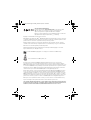 2
2
-
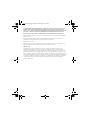 3
3
-
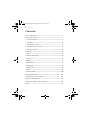 4
4
-
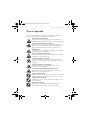 5
5
-
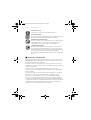 6
6
-
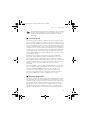 7
7
-
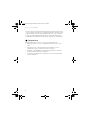 8
8
-
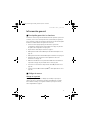 9
9
-
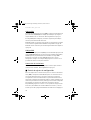 10
10
-
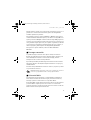 11
11
-
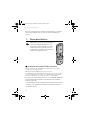 12
12
-
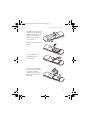 13
13
-
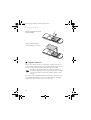 14
14
-
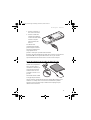 15
15
-
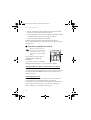 16
16
-
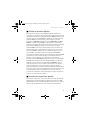 17
17
-
 18
18
-
 19
19
-
 20
20
-
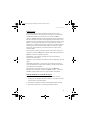 21
21
-
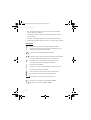 22
22
-
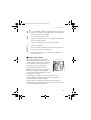 23
23
-
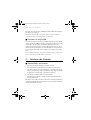 24
24
-
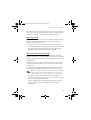 25
25
-
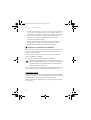 26
26
-
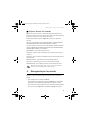 27
27
-
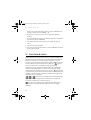 28
28
-
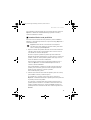 29
29
-
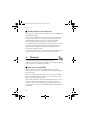 30
30
-
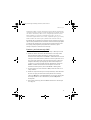 31
31
-
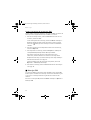 32
32
-
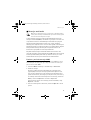 33
33
-
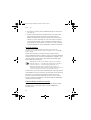 34
34
-
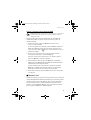 35
35
-
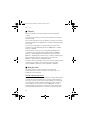 36
36
-
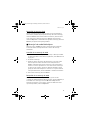 37
37
-
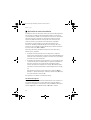 38
38
-
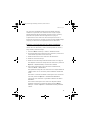 39
39
-
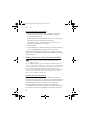 40
40
-
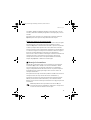 41
41
-
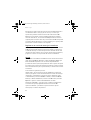 42
42
-
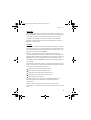 43
43
-
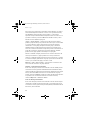 44
44
-
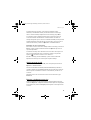 45
45
-
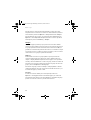 46
46
-
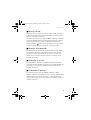 47
47
-
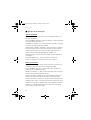 48
48
-
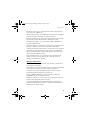 49
49
-
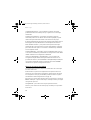 50
50
-
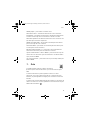 51
51
-
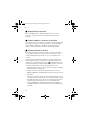 52
52
-
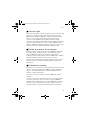 53
53
-
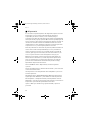 54
54
-
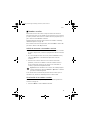 55
55
-
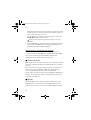 56
56
-
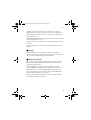 57
57
-
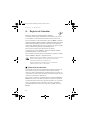 58
58
-
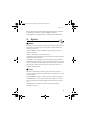 59
59
-
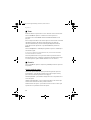 60
60
-
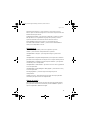 61
61
-
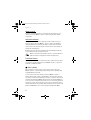 62
62
-
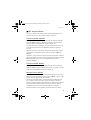 63
63
-
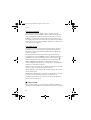 64
64
-
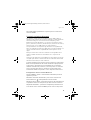 65
65
-
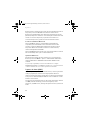 66
66
-
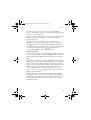 67
67
-
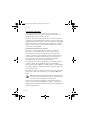 68
68
-
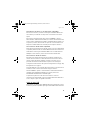 69
69
-
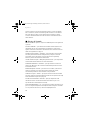 70
70
-
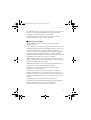 71
71
-
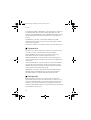 72
72
-
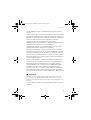 73
73
-
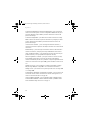 74
74
-
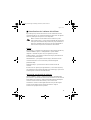 75
75
-
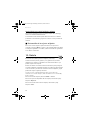 76
76
-
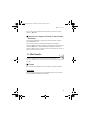 77
77
-
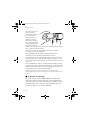 78
78
-
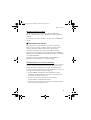 79
79
-
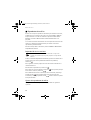 80
80
-
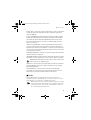 81
81
-
 82
82
-
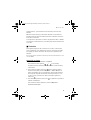 83
83
-
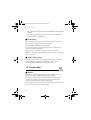 84
84
-
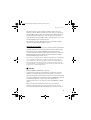 85
85
-
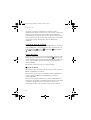 86
86
-
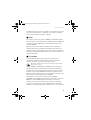 87
87
-
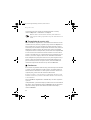 88
88
-
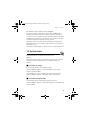 89
89
-
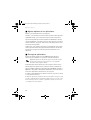 90
90
-
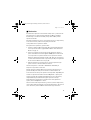 91
91
-
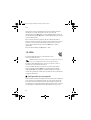 92
92
-
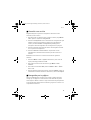 93
93
-
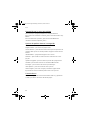 94
94
-
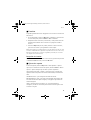 95
95
-
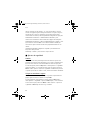 96
96
-
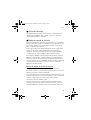 97
97
-
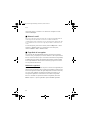 98
98
-
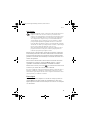 99
99
-
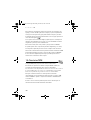 100
100
-
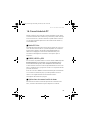 101
101
-
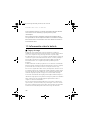 102
102
-
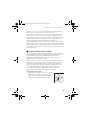 103
103
-
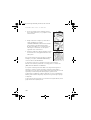 104
104
-
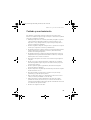 105
105
-
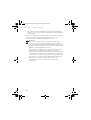 106
106
-
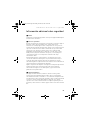 107
107
-
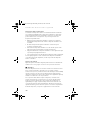 108
108
-
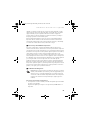 109
109
-
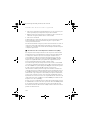 110
110
-
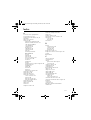 111
111
-
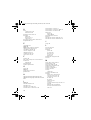 112
112
-
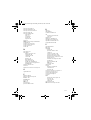 113
113
-
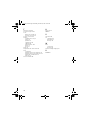 114
114
Microsoft 8600 Luna Guía del usuario
- Categoría
- Smartphones
- Tipo
- Guía del usuario
Documentos relacionados
-
Microsoft 7373 Instrucciones de operación
-
Microsoft 5310 XpressMusic Guía del usuario
-
Microsoft 6555 Guía del usuario
-
Microsoft 5610 XpressMusic Guía del usuario
-
Microsoft 6290 Guía del usuario
-
Microsoft 6120 classic Guía del usuario
-
Microsoft 6267 Guía del usuario
-
Microsoft 7900 Prism Guía del usuario
-
Microsoft 8800e Carbon Arte Guía del usuario
-
Microsoft 6301 Guía del usuario